Page 1
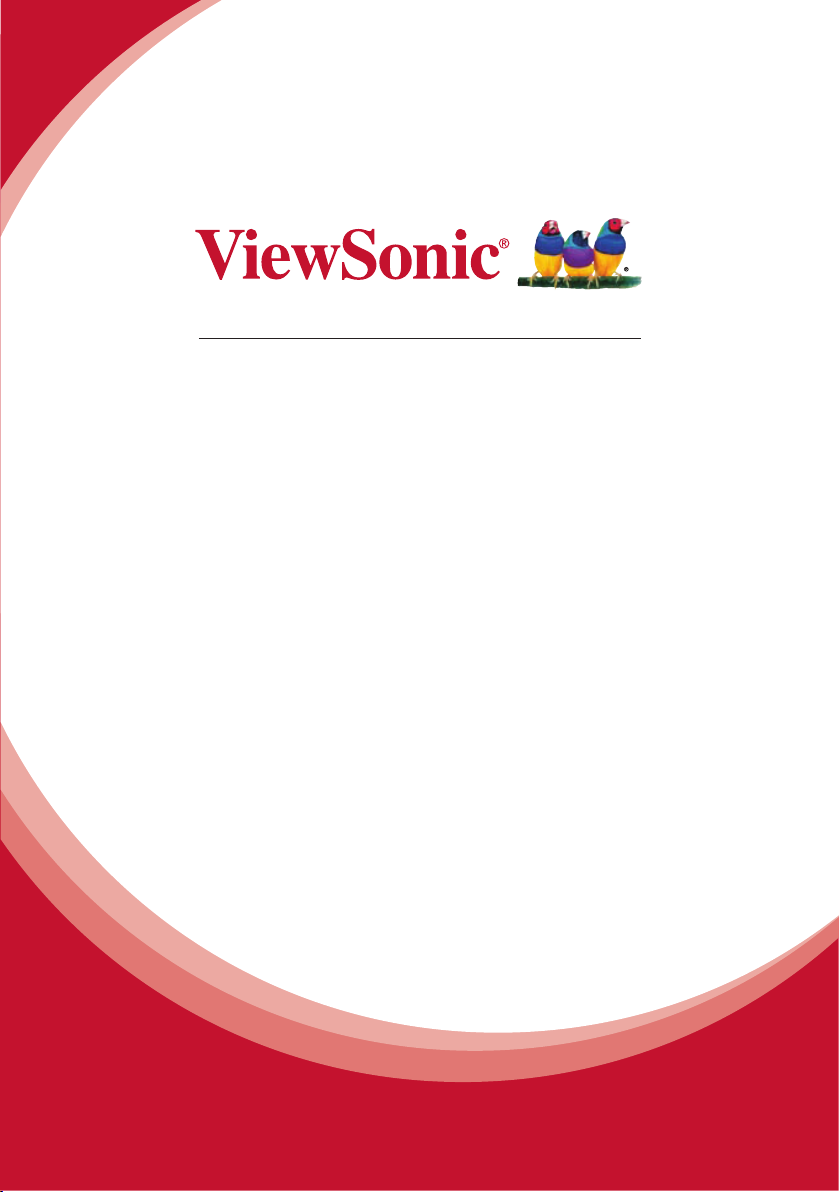
PJD5126/PJD6223/PJD6253/
PJD6553w
DLP Проектор
Pyководство пользователя
Model No. VS14295/VS14191/VS14193/VS14195
Page 2
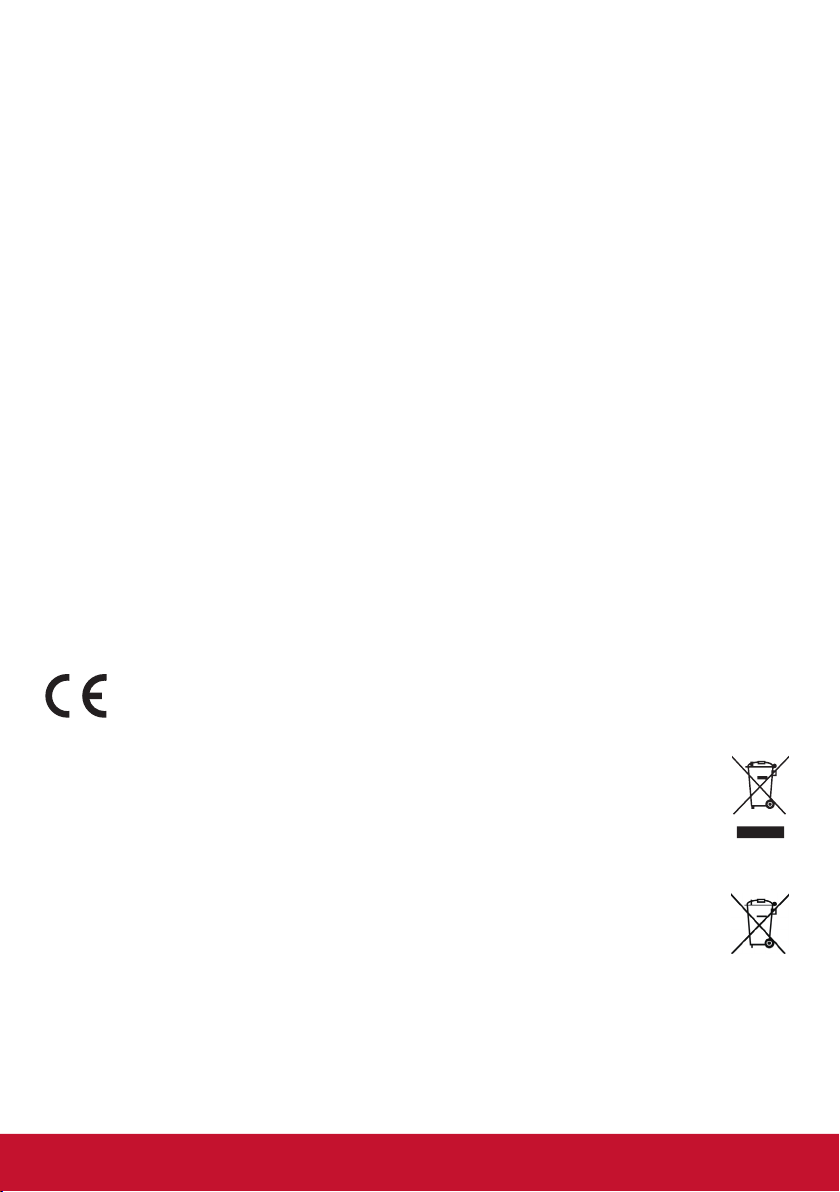
Соответствие требованиям
Декларация соответствия FCC
Это устройство соответствует требованиям части 15 Правил CFR 47 FCC. Эксплуатация
возможна при соблюдении следующих двух условий: (1) это устройство не должно создавать
помех, отрицательно влияющих на другие устройства, (2) это устройство должно иметь защиту
от помех, способных вызвать сбои в его работе.
Данное оборудование протестировано и соответствует требованиям к цифровым устройствам
класса В согласно части 15 Правил CFR 47 Комиссии FCC. Эти требования должны обеспечить
разумную защиту от вредных помех при эксплуатации оборудования в жилых помещениях.
Данное оборудование создает, использует и может излучать радиоволны, и если оно установлено
или эксплуатируется с нарушением инструкций производителя, оно может создавать помехи для
средств радиосвязи. Гарантировать отсутствие помех в каждом конкретном случае невозможно.
Если оборудование вызывает помехи, мешающие приему радио- и телесигналов, что можно
определить посредством выключения и включения оборудования, попытайтесь для устранения
помех предпринять следующие действия:
• Перенаправьте или переместите принимающую антенну.
• Увеличьте расстояние между оборудованием и принимающей антенной.
• Подключите оборудование к другой розетке так, чтобы оно и приемное устройство
питались от разных цепей.
• Обратитесь за помощью к торговому представителю или к специалисту по теле/
радиооборудованию.
ПРЕДУПРЕЖДЕНИЕ: Вы предупреждены, что любые изменения или модификации
не одобренные уполномоченной стороной могут лишить вас права эксплуатировать это
оборудование.
Соответствие стандартам Канады
• Данное цифровое оборудование класса B соответствует требованиям канадского
промышленного стандарта ICES-003.
• Cet appareil numerique de la classe B est conforme a la norme NMB-003 du Canada.
Соответствие требованиям ЕС
Устройство соответствует Директиве по электромагнитной совместимости 2004/108/EC
и Директиве по низкому напряжению 2006/95/EC.
Информация только для стран-членов ЕС:
Знак, показанный справа, соответствует требованиям Директивы 2002/96/EC (WEEE)
по утилизации электрического и электронного оборудования.
Этот знак означает, что утилизация данного оборудования совместно с городскими
бытовыми отходами СТРОГО ЗАПРЕЩЕНА. Для утилизации лампы необходимо
использовать соответствующие системы сбора и возврата отходов производителю в
соответствии с местным законодательством.
Если батареи, аккумуляторы и дисковые аккумуляторные элементы, используемые
в данном оборудовании, маркированы химическими символами Hg, Cd, или Pb, это
означает, что в данных батареях содержание тяжелых металлов превышает 0,0005 %
ртути, 0,002 % кадмия или 0,004 % свинца.
i
Page 3
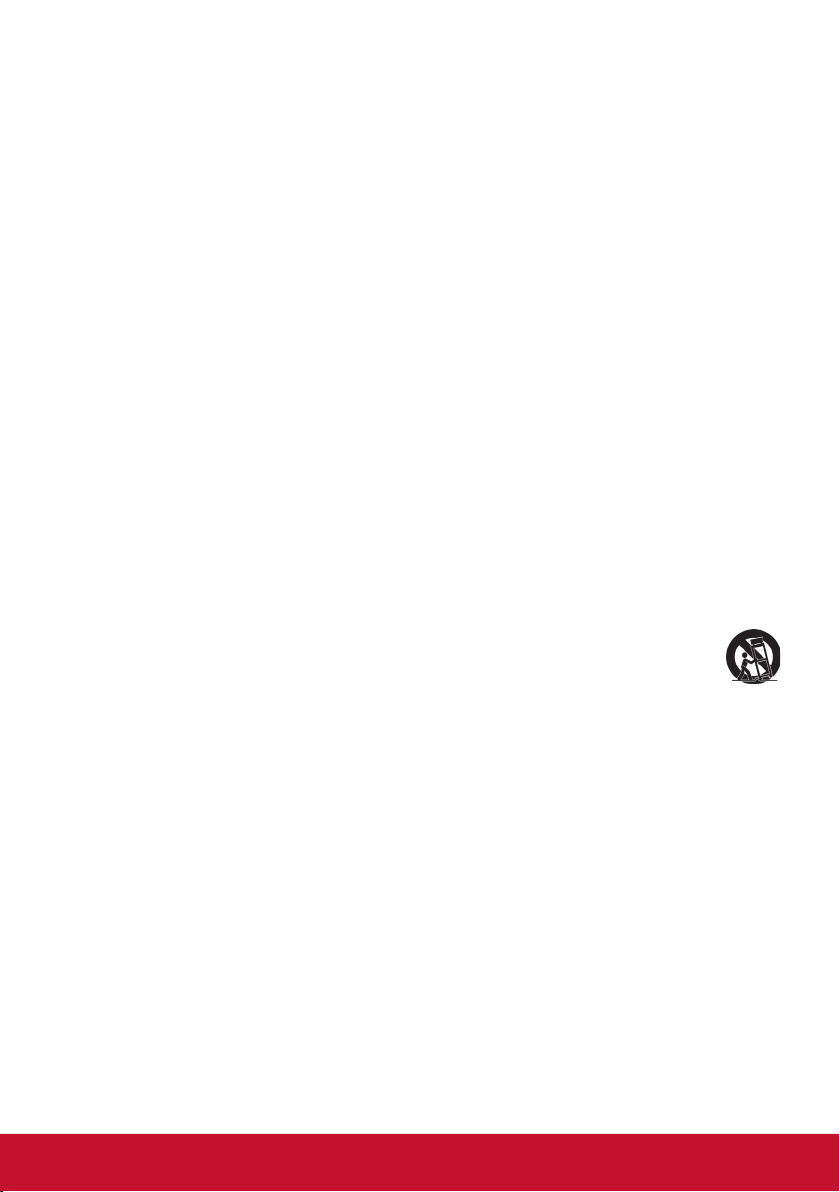
Инструкция по безопасной эксплауатации
1. Внимательно прочтите эту инструкцию.
2. Сохраните эту инструкцию для будущего использования.
3. Соблюдайте все предупреждения.
4. Соблюдайте все указания.
5. Не используйте устройство вблизи воды.
6. Протрите мягкой сухой тканью.
7.
Не перекрывайте вентиляционные отверстия. Выполните установку в соответствии с
инструкциями производителя.
8. Не устанавливайте вблизи источников тепла, например радиаторов, обогревателей, печей и
других генерирующих тепло устройств (включая электрические усилители).
9. В целях безопасности пользуйтесь полярной или заземляющей вилкой питания. Полярная
вилка имеет два плоских контакта разной ширины. Заземляющая вилка имеет два
контакта питания и заземляющий вывод. Широкий контакт и третий вывод обеспечивают
дополнительную безопасность. Если вилка устройства не подходит к вашей розетке,
обратитесь к специалисту-электрику для замены устаревшей розетки.
10. Не допускайте, чтобы шнур питания попадал под ноги проходящим людям. Обеспечьте
удобный доступ к входным разъемам и точкам выхода кабелей из устройства. Убедитесь,
что сетевая розетка легко доступна и находится рядом с устройством.
11. Используйте только принадлежности и подключаемые устройства, рекомендуемые
производителем.
12. Используйте только с тележкой, стендом, штативом, столиком или кронштейном,
указанными производителем или поставляемыми с устройством. При
использовании с тележкой, во избежание травм не допускайте опрокидывания
устройства и тележки.
13. Отключайте от сетевой розетки, если устройство не будет использоваться в течение
длительного времени.
14. Для проведения технического обслуживания обращайтесь к квалифицированным
специалистам. Техническое обслуживание требуется при повреждении частей устройства,
например вилки или шнура питания, при попадании жидкости или посторонних предметов
внутрь устройства, попадании устройства под дождь, в случае падения устройства или при
нарушении нормального функционирования устройства.
ii
Page 4
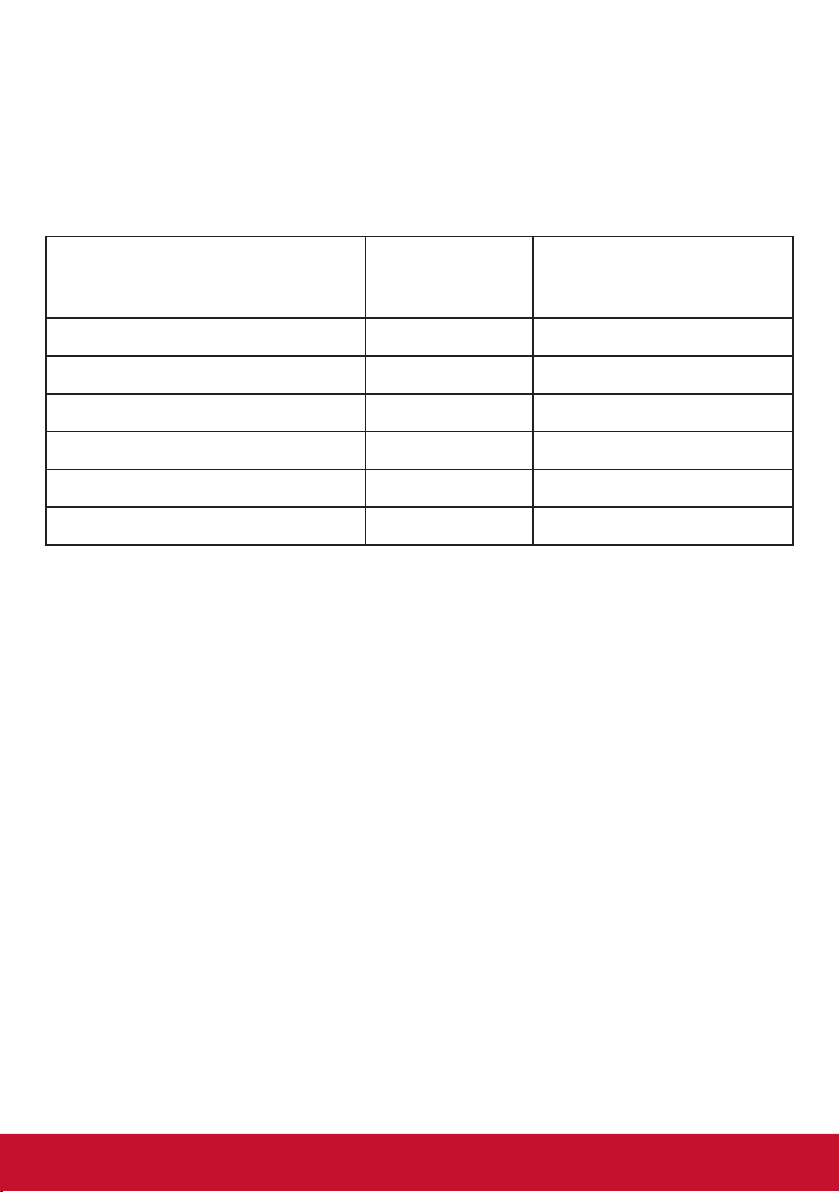
Декларация о соответствии требованиям RoHS
Данное устройство сконструировано и производится в соответствии требованиям Директивы
2002/95/EC “По ограничению использования определенных опасных веществ в электрическом
и электронном оборудовании” (RoHS) Совета ЕС и Европейского парламента и удовлетворяет
требованиям Комитета технической адаптации (TAC) к максимальным концентрациям вредных
веществ как указано ниже:
Рекомендуемая
Вещество
Свинец (Pb) 0,1% < 0,1%
Ртуть (Hg) 0,1% < 0,1%
Кадмий (Cd) 0,01% < 0,01%
Шестивалентный хром (Cr6+) 0,1% < 0,1%
Полибромдифенил (ПБД) 0,1% < 0,1%
Полибромдифениловые эфиры (ПБДЭ) 0,1% < 0,1%
Согласно Приложению к Директиве RoHS, упомянутой выше, продажа определенных
комплектующих изделий с недопустимым содержанием вредных веществ запрещается:
Примеры запрещенных комплектующих:
максимальная
концентрация
Фактическая концентрация
1. Компактные флюоресцентные лампы и другие лампы, специально неупомянутые в Приложении
к Директиве RoHS, с содержанием ртути в концентрациях до 5 мг.
2. Содержащие свинец электронно-лучевые трубки, электронные компоненты, флюоресцентные
лампы и керамические компоненты (напр. пьезоэлектрические приборы).
3. Содержащие свинец высокотемпературные припои (например, припои с содержанием свинца
85% и выше).
4. Свинец в качестве компонента сплава в стали с содержанием свинца 0,35%, алюминии с
содержанием свинца 0,4% и медных сплавах с содержанием свинца до 0,4%.
iii
Page 5
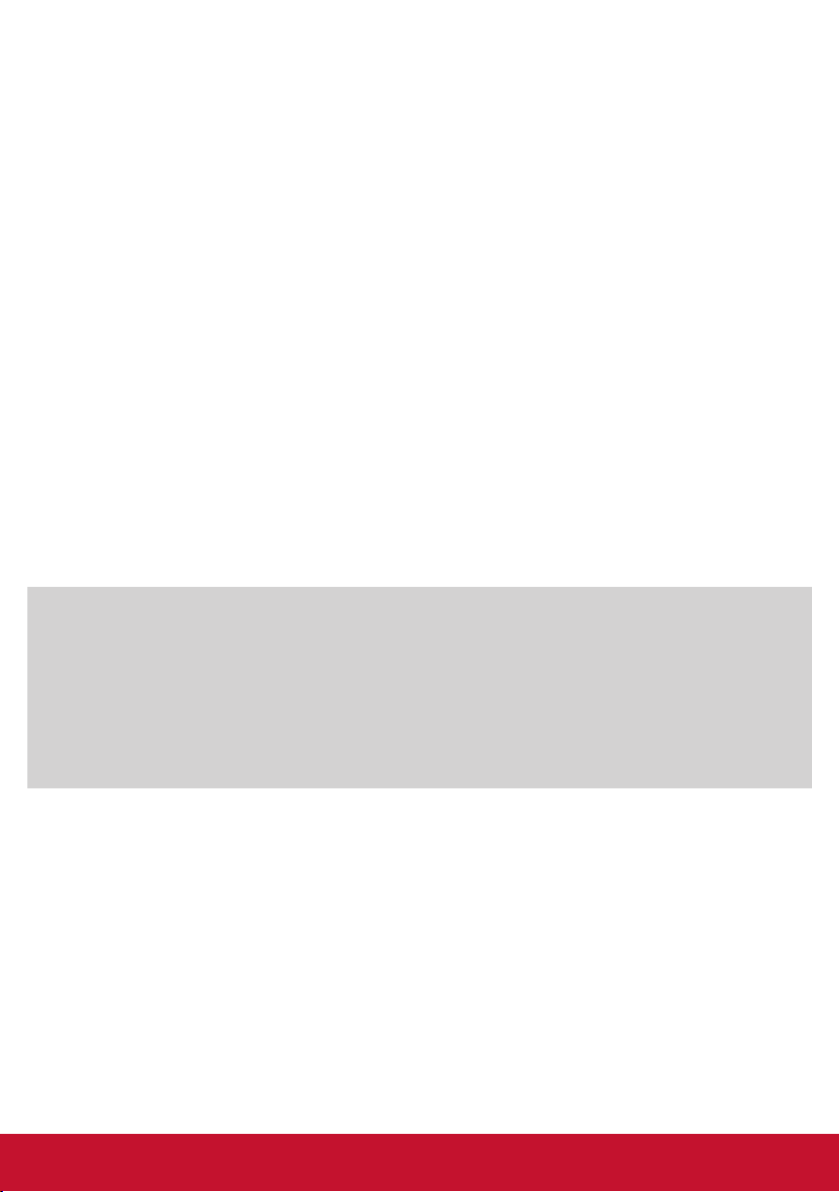
Авторские права
Авторское право© Корпорация ViewSonic®, 2011. Все права защищены.
Торговые наименования Macintosh и Power Macintosh являются зарегистрированными товарными
знаками компании Apple Inc.
Наименования Microsoft, Windows, Windows NT и логотип Windows являются товарными знаками
корпорации Microsoft, зарегистрированными в США и других странах.
Торговые наименования ViewSonic, OnView, ViewMatch, ViewMeter и логотип компании с
изображением трех птиц являются зарегистрированными товарными знаками компании ViewSonic.
Наименование VESA является зарегистрированным товарным знаком Ассоциации по стандартам
видеоэлектроники. DPMS и DDC товарные знаки ассоциации VESA.
Отказ от ответственности: Компания ViewSonic не несет ответственности за технические и
редакторские ошибки в этом документе и любые намеренные, случайные или косвенные убытки,
возникающие в связи с содержащимся в нем материалом, а также с характеристиками или
использованием этого продукта.
В интересах непрерывного совершенствования изделий, компания ViewSonic сохраняет за собой право
изменять конструкцию, комплект поставки и параметры изделия без предварительного уведомления.
Информация в этом документе может быть изменена без предварительного уведомления.
Никакая часть этого документа не может быть скопирована, воспроизведена или передана
какими-либо средствами, для каких-либо целей и в какой бы то ни было форме без получения
предварительного письменного разрешения от компании ViewSonic.
Регистрация изделия
Для получения технической поддержки и дополнительной информации об изделии рекомендуется
зарегистрировать ваше изделие через Интернет на вебсайте: www.viewsonic.com. Программа
ViewSonic Wizard (программа поддержки изделия) на поставляемом компакт-диске также
позволяет распечатать форму регистрации, которую вы можете выслать по почте или факсу в
компанию ViewSonic.
Официальная информация о продукте
Название изделия:
Номер модели:
Номер документа:
Серийный номер:
Дата покупки:
Утилизация продукта по истечении срока эксплуатации
В лампе содержится ртуть, представляющая опасность для здоровья и окружающей среды.
Утилизация продукта должна осуществляться в соответствии с местным законодательством,
законодательством штата или федеральным законодательством.
Компания ViewSonic заботится о состоянии окружающей среды и обязуется направить все свои
усилия на создание экологически чистых условий работы и жизни. Компания признательна за
ваш вклад в более «умные» и экологически чистые информационные технологии. Для получения
дополнительной информации посетите веб-сайт компании ViewSonic.
США и Канада: http://www.viewsonic.com/company/green/recycle-program/
Европа: http://www.viewsoniceurope.com/uk/kbase/article.php?id=639
Тайвань: http://recycle.epa.gov.tw/recycle/index2.aspx
PJD5126/PJD6223/PJD6253/PJD6553w
ViewSonic DLP Projector
VS14295/VS14191/VS14193/VS14195
PJD5126/PJD6223/PJD6253/PJD6553w_UG_RUS Rev. 1B 10-03-11
_______________________________________________________
_______________________________________________________
iv
Page 6

Содержание
Правила техники
безопасности....................2
Введение...........................4
Отличительные особенности
проектора ............................................ 4
Комплект поставки ............................ 5
Внешний вид проектора .................... 6
Органы управления и их назначение7
Выбор места для
установки проектора...12
Выбор места для установки ............ 12
Проекционные размеры................... 13
Порядок подключения 16
Подключение компьютера или
монитора ...........................................17
Подключение источников
видеосигнала.....................................18
Порядок работы ...........22
Включение проектора...................... 22
Работа с меню................................... 24
Защита паролем................................25
Переключение источников
входного сигнала.............................. 28
Регулировка проецируемого
изображения ..................................... 29
Увеличение и поиск деталей...........31
Выбор формата изображения.......... 32
Оптимизация изображения ............. 34
Установка таймера презентации..... 39
Скрытие изображения ..................... 40
Блокировка кнопок управления...... 41
Приостановка изображения............ 41
Работа на большой высоте.............. 41
Создание собственной начальной
заставки............................................. 42
Управление проектором по
локальной сети................................. 43
Работа с проектором в режиме
ожидания .......................................... 50
Выключение проектора................... 50
Работа с меню .................................. 51
Обслуживание...............61
Уход за проектором......................... 61
Сведения о лампе............................. 62
Устранение
неполадок в работе ......68
Технические
характеристики ............69
Технические характеристики
проектора.......................................... 69
Размеры............................................. 71
Крепление на потолке ..................... 71
Поддерживаемые видеорежимы .... 72
Информация об
авторских правах .........74
Приложение...................75
Таблица кодов ИК-управления ...... 75
Таблица ответов RJ45...................... 77
Таблица команд для управления
по интерфейсу RS232 ...................... 77
1
Page 7
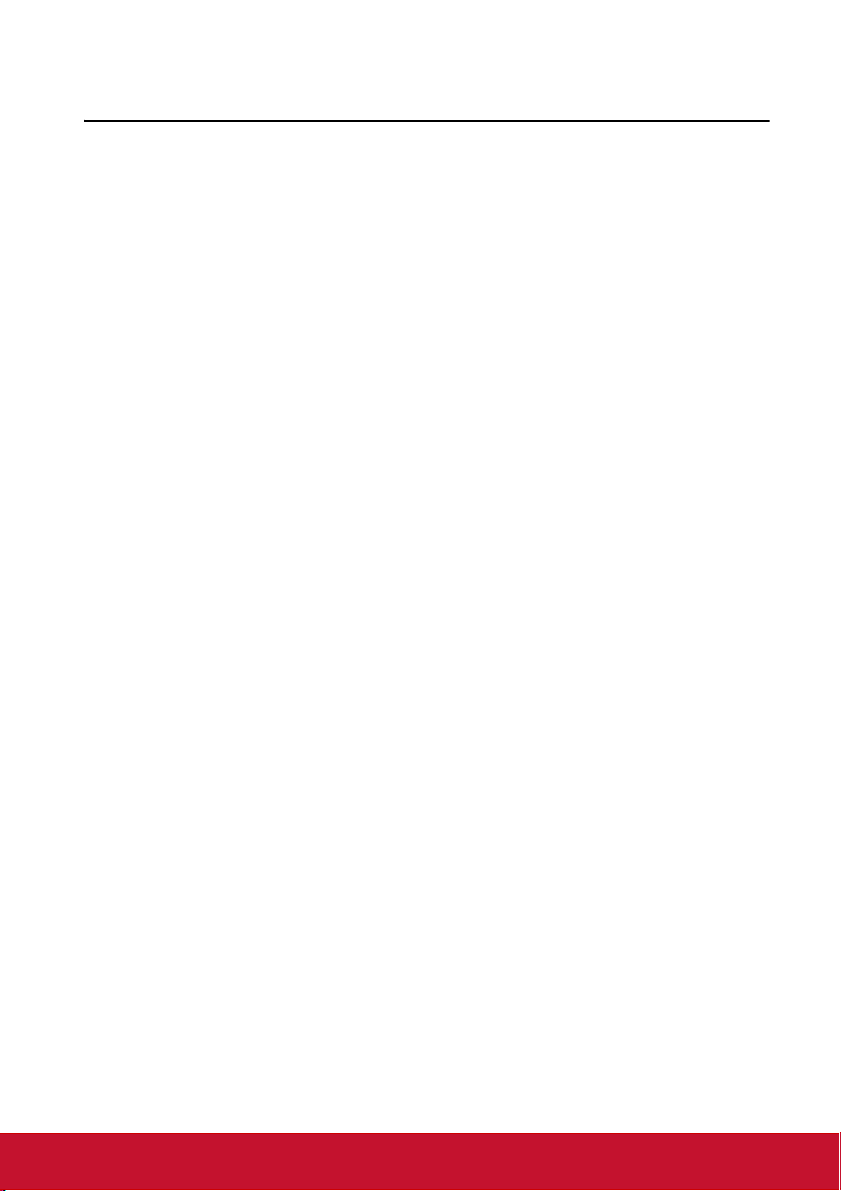
Правила техники безопасности
Данный проектор разработан и протестирован в соответствии с последними стандартами
по безопасности оборудования для информационных технологий. Тем не менее, для
обеспечения безопасного использования этого аппарата необходимо выполнять все
инструкции, указанные в данном руководстве и на самом проекторе.
Правила техники безопасности
1. Перед работой с проектором обязательно прочтите данное руководство
пользователя. Сохраните его для справки в будущем.
2. Запрещается смотреть в объектив во время работы проектора. Интенсивный луч
света опасен для зрения.
3. Для проведения технического обслуживания необходимо обращаться только к
квалифицированным специалистам.
4. При включении лампы проектора обязательно открывайте затвор или
снимайте
5. В некоторых странах напряжение в сети НЕ стабильно. Проектор рассчитан на
безотказную эксплуатацию при напряжении сети питания перем. тока от 100 до
240 В, однако сбои питания и скачки напряжения свыше ±10 В могут привести к
выходу проектора из строя. Поэтому при опасности сбоев питания или скачков
напряжения рекомендуется
напряжения, фильтр для защиты от перенапряжения или источник
бесперебойного питания (UPS).
6. Во время работы проектора запрещается закрывать проекционный объектив какимлибо предметами - это может привести к нагреванию и деформированию этих
предметов или даже стать причиной возгорания. Для временного выключения лампы
нажмите кнопку Blank на проекторе или на пульте
7. В процессе работы лампа проектора сильно нагревается. Перед заменой лампы
необходимо дать проектору остыть в течение приблизительно 45 минут.
8. Не используйте лампы с истекшим номинальным сроком службы. При работе сверх
установленного срока службы лампа может разбиться, хотя и в достаточно редких
случаях.
9. Запрещается выполнять замену лампы и других электронных
вилка шнура питания проектора не вынута из розетки.
10. Не устанавливайте проектор на неустойчивую тележку, стойку или стол. Падение
проектора может причинить серьезный ущерб.
11. Не пытайтесь самостоятельно разбирать проектор. Внутри корпуса находятся детали
под напряжением, контакт с которыми может привести к смертельному исходу.
Единственным элементом, обслуживание которого может
пользователем, является лампа, имеющая отдельную съемную крышку.
Ни при каких обстоятельствах не следует отвинчивать или снимать никакие другие
крышки. Для выполнения обслуживания обращайтесь только к квалифицированным
специалистам.
12. Не устанавливайте проектор в следующих местах.
крышку объектива.
подключать проектор через стабилизатор
ДУ.
компонентов, пока
осуществляться
- В местах с плохой вентиляцией или ограниченном пространстве. Расстояние от
стен должно быть не менее 50 см
свободная циркуляция воздуха.
- В местах с повышенной температурой, например, в автомобиле с закрытыми
окнами.
, а вокруг проектора должна обеспечиваться
2
Page 8
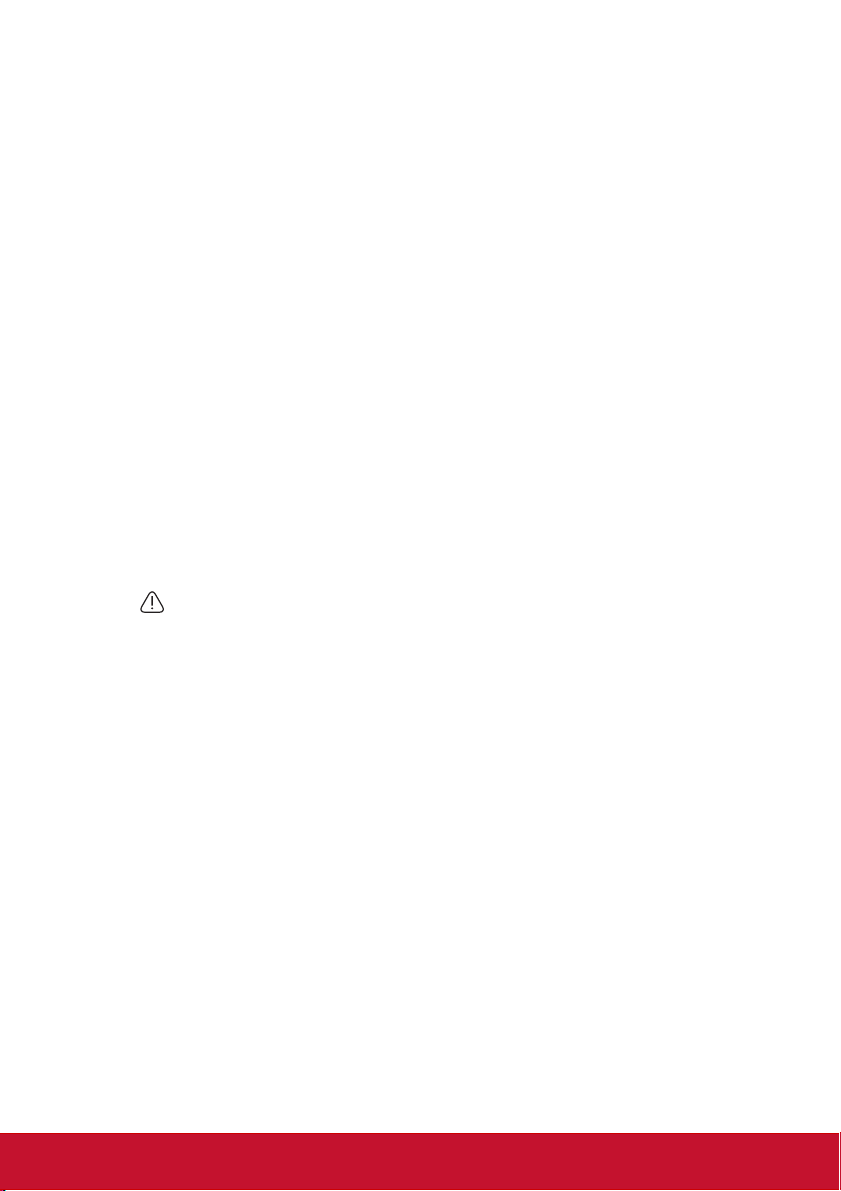
- В местах с повышенной влажностью, запыленностью или задымленностью, где
возможно загрязнение компонентов оптики, которое приведет к сокращению
срока службы проектора и затемнению изображения.
- Рядом с пожарной сигнализацией.
- При температуре окружающей среды, превышающей 40°C/104°F
- В местах, где высота над уровнем моря превышает 3000 м (10000 футов).
13. Не закрывайте вентиляционные отверстия. Нарушение вентиляции
отверстия может привести к перегреву проектора и возникновению пожара.
- Не устанавливайте проектор на одеяло и другую мягкую поверхность.
- Не накрывайте проектор тканью и т.д.
- Не размещайте рядом с проектором легко воспламеняющиеся предметы.
14. Во время работы проектор должен быть установлен на ровной горизонтальной
поверхности.
- Наклон влево
15 градусов. Работа проектора в наклонном положении может привести к
15. Запрещается устанавливать проектор вертикально на торец. Это может привести к
16. Не вставайте на проектор
17. Не ставьте емкости с жидкостью на проектор или рядом с ним. Попадание жидкости
18. В этом проекторе на случай крепления на потолке предусмотрена возможность
19. Во время работы проектора вы можете ощутить поток теплого воздуха со
20. Не используйте защитную скобу для транспортировки или установки. К этой скобе
нарушению работы или повреждению лампы.
падению проектора и повлечь за собой повреждение или выход из строя.
повреждения самого проектора, это может привести к несчастному случаю и травме.
внутрь корпуса может привести к выходу проектора из строя. В случае попадания
жидкости внутрь проектора выньте вилку
местный сервисный центр для технического обслуживания проектора.
переворота изображения.
Для установки проектора на потолке используйте только специально
предназначенный для это крепежный комплект, а после установки проверьте
надежность крепления.
специфическим запахом из вентиляционной решетки проектора. Это - обычное
явление и не является неисправностью устройства.
крепится продающийся в магазинах тросик, предотвращающий кражу.
или вправо не должен превышать 10 градусов, а вперед и назад -
и не ставьте на него никакие предметы. Помимо опасности
шнура питания из розетки и обратитесь в
проектора через
Инструкции по технике безопасности при установке проектора на потолке
Мы желаем вам многих часов приятной работы с проектором и поэтому для
предотвращения травм и повреждения оборудования просим соблюдать следующие
правила техники безопасности.
Если вы собираетесь установить проектор на потолке, то мы настоятельно советуем
использовать правильно подобранный комплект для потолочного крепления проектора, а
также проверить безопасность и надежность установки.
Использование неподходящего
проектор может упасть с потолка из-за неправильного крепления или применения шурупов
неподходящего диаметра или длины.
Комплект для потолочного крепления проектора можно купить в том же магазине, где был
куплен проектор. Мы советуем дополнительно купить защитный тросик с замком типа
Kensington и надежно прикрепить
проектора разъему для замка Kensington, а другой - к основанию кронштейна потолочного
крепления. Помимо защиты от кражи, этот тросик позволит предотвратить падение
проектора в случае его отсоединения от крепежного кронштейна.
комплекта для потолочного крепления опасно, так как
один его конец к предусмотренному на корпусе
3
Page 9
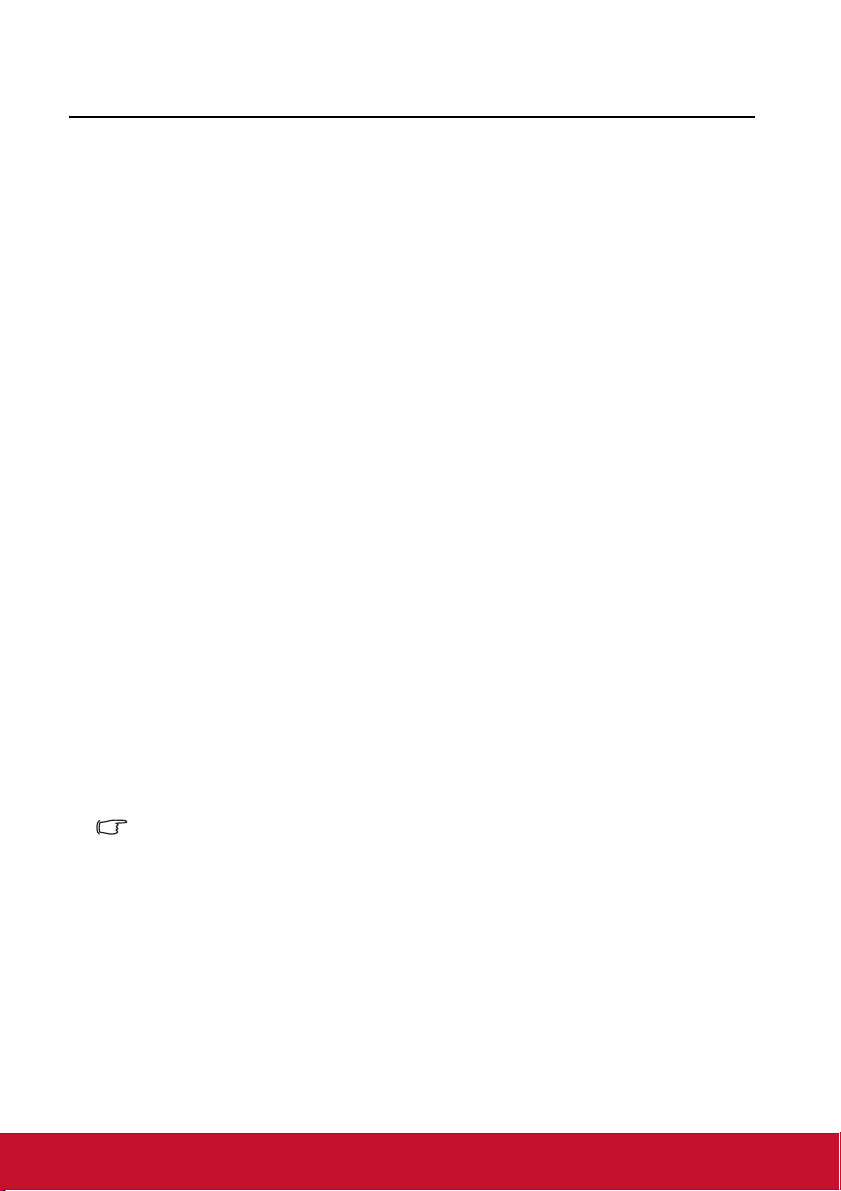
Введение
Отличительные особенности проектора
Высококачественная оптическая проекционная система и удобная конструкция этого
проектора обеспечивают высокую надежность и простоту эксплуатации.
Этот проектор имеет следующие отличительные особенности:
• Функции Динамичн. ПК и Динамичн. Фильм, регулирующие энергопотребление
лампы в соответствии с яркость проецируемого изображения.
• Функция Интел. Экон., уменьшающая энергопотребление лампы на 70%, если в
течение установленного времени не будет
• Таймер презентации для лучшего контроля времени во время презентации.
• Поддержка 3D DLP Link.
• Управлени е цветом для пользовательской настройки параметров цвета.
• Когда включен режим энергосбережения, потребляется менее 1 Вт
электроэнергии.
• Коррекция цвета экрана, обеспечивающая возможность проекции на
поверхностях определенного цвета.
• Быстрый автоматический поиск, ускоряющий обнаружение источника входного
сигнала.
• До
10 наборов предустановленных режимов изображения с широким выбором
настроек для различных условий проецирования.
• Автоподстройка нажатием одной кнопки обеспечивает наивысшее качество
отображения.
• Цифровая коррекция трапецеидальных искажений.
• Настройка баланса цветов при проецировании цифрового и аналогового
видеосигнала.
• Проекционная лампа повышенной яркости.
• Возможность отображения 1,07 млн. цветов.
• Экранные меню на нескольких языках.
• Возможность
энергопотребления.
• Поддержка компонентного сигнала HDTV (YP
• Видимая яркость проецируемого изображения прямо пропорциональна расстоянию
от проектора до экрана и зависит от условий освещения и настроек контраста/
яркости выбранного источника видеосигнала.
• Яркость лампы со временем уменьшается и может изменяться в пределах
характеристик, указанных ее изготовителем. Такое ухудшение характеристик
является нормальным и не свидетельствует о неисправности.
перевода из обычного в экономичный режим для снижения
обнаружен входной сигнал.
bPr).
4
Page 10
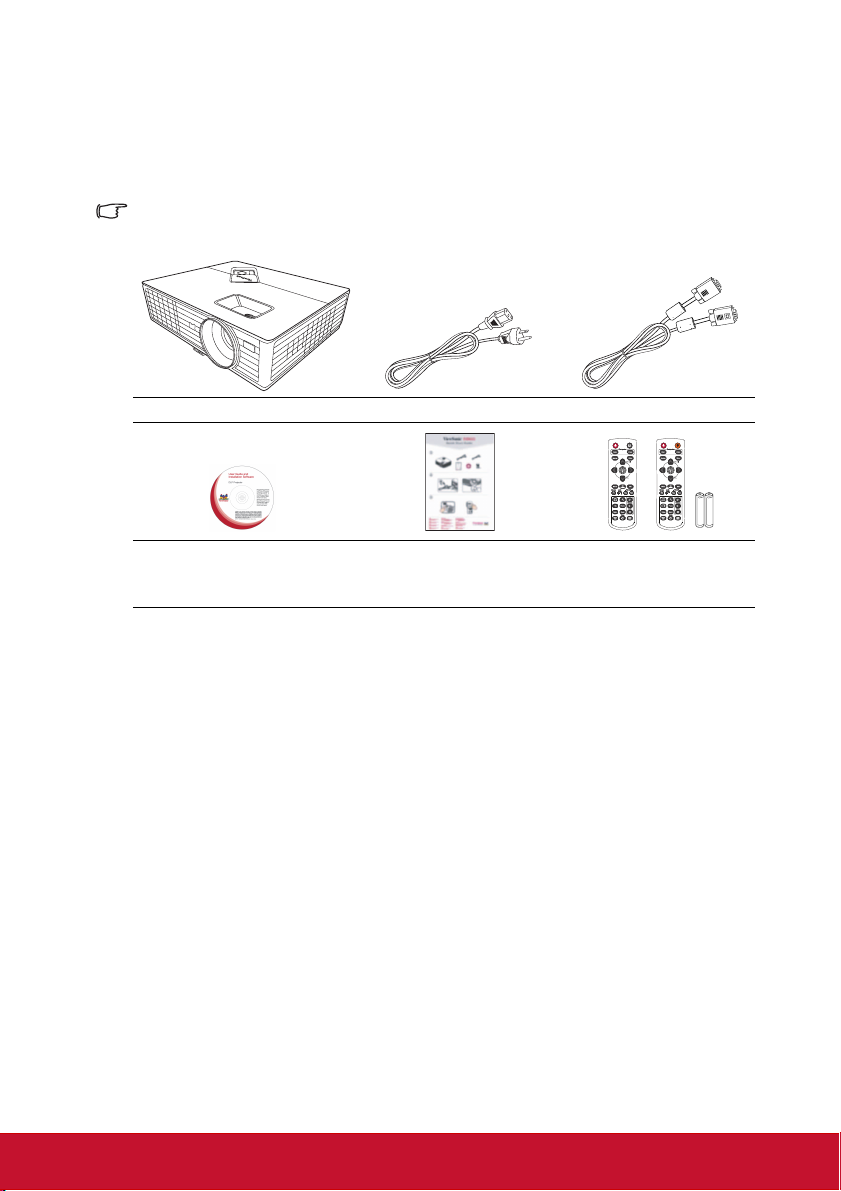
Комплект поставки
Осторожно распакуйте коробку и убедитесь в наличии всех показанных ниже
предметов. В случае недостачи каких-либо предметов обратитесь к продавцу.
Стандартная комплектация
Состав комплекта принадлежностей соответствует вашему региону, поэтому некоторые
принадлежности могут отличаться от показанных.
Проектор Шнур питания Кабель VGA
PJD5126/PJD6223 PJD6253/PJD6553w
Диск DVD с руководством
пользователя на разных
языках
Краткое руководство
Пульт дистанционного
управления (ДУ) и
батарейки
Дополнительно покупаемые принадлежности
1. Лампа для замены
2. Мягкий футляр для переноски
3. Переходник VGA-компонентный
5
Page 11
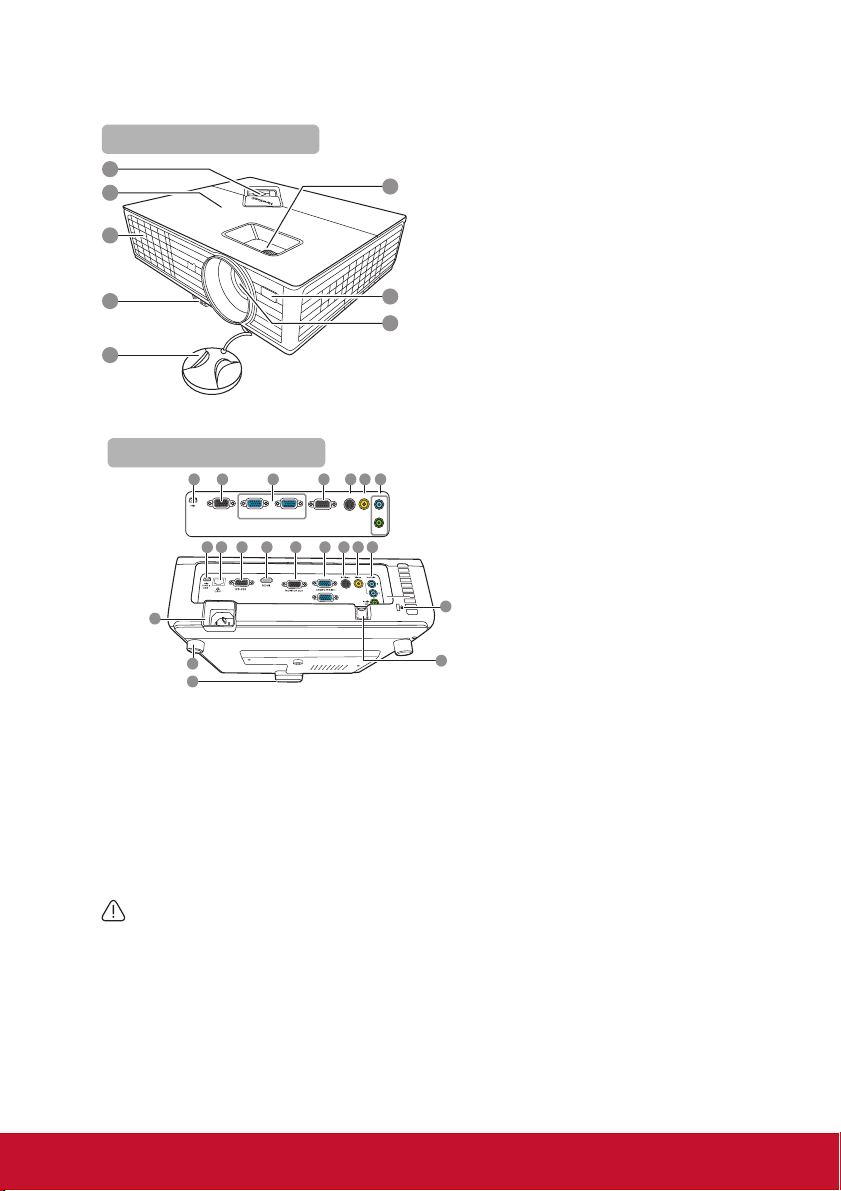
Внешний вид проектора
Вид спереди/сверху
1
2
3
4
5
6
7
8
Вид сзади/снизу
9
PJD5126
PJD6223/PJD6253/
PJD6553w
19
TYPE B
MONITOR OUT
USB
COMPUTER IN 1
9 10 12 13
11
20
21
Внимание!
• ЭТО УСТРОЙСТВО ДОЛЖНО БЫТЬ ЗАЗЕМЛЕНО.
• При установке проектора нужно либо подсоединять вилку шнура питания к
электророзетке через находящийся рядом с проектором размыкатель, либо
устанавливать проектор рядом с розеткой питания. При возникновении неполадок в
работе проектора либо отсоедините вилку шнура питания от сети электропитания, либо
отключите питание размыкателем.
11
RS-232
14
15 16 17
S-Viseo
15 16 17
Audio in
Video
Audio
out
1413
COMPUTER IN 2
1. Внешняя панель управления
(Подробности см. в разделе
"Проектор" на стр. 7.)
2. Крышка отсека лампы
3. Вентиляционное отверстие
(выпуск горячего воздуха)
4. Кнопка фиксатора
5. Крышка объектива
6. Кольцо фокусировки и
масштабирования
7. Передний приемник ИК-сигнала
от пульта ДУ
8. Проекционный объектив
9. USB-разъем типа B
10. Входной разъем ЛВС RJ45
11. Разъем управления RS-232
12. Разъем HDMI
13. Разъем выходного сигнала
14. Разъем 1/2 входного сигнала RGB
(от ПК)/ компонентного
видеосигнала (YPbPr/YCbCr)
15. Разъем входного видеосигнала
S-Video.
18
16. Разъем входного видеосигнала
17. Разъем входного аудиосигнала
22
Разъем выходного аудиосигнала
18. Гнездо замка Kensington для
предотвращения кражи
19. Разъем шнура питания перем.
тока
20. Задняя ножка регулировки
21. Ножка с фиксатором
22. Защитная скоба
К этой скобе крепится
продающийся в магазинах
тросик, предотвращающий
кражу.
RGB
6
Page 12
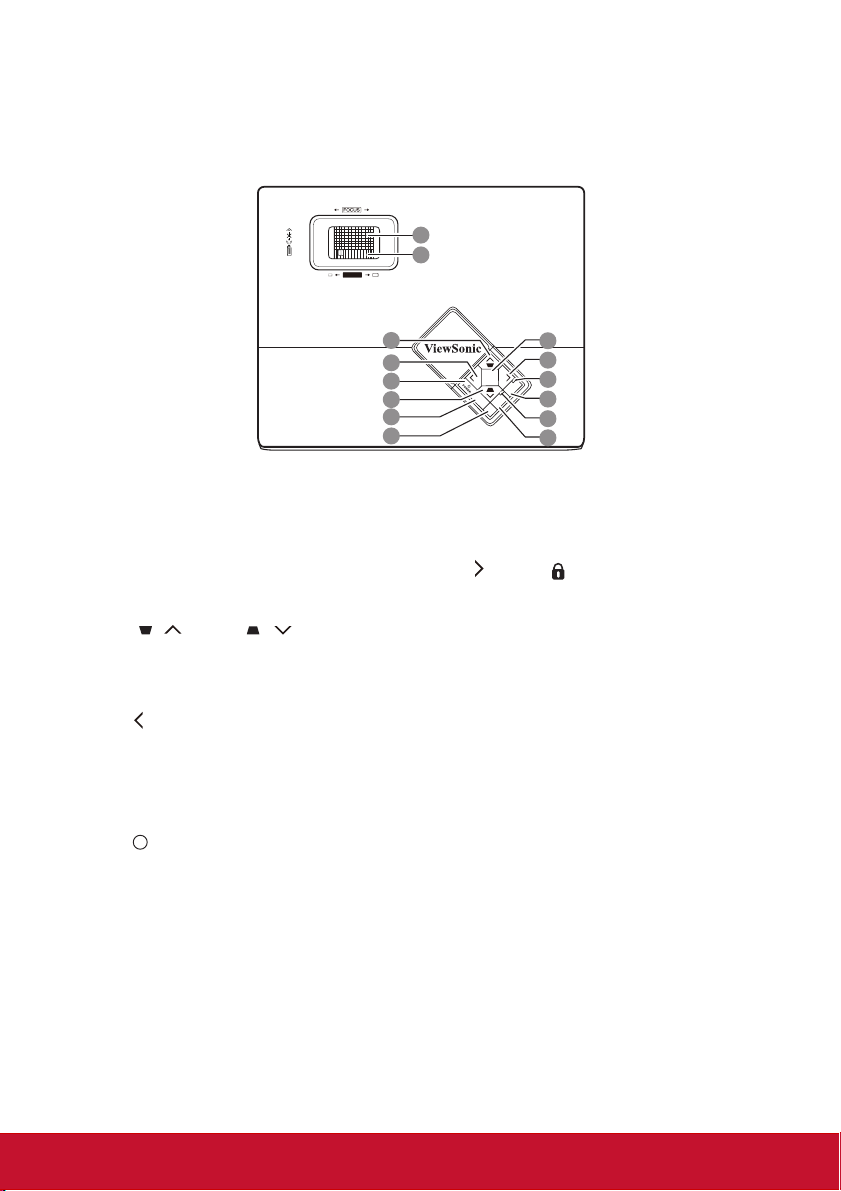
Органы управления и их назначение
Проектор
1
ZOOM
2
1. Кольцо фокусировки
Регулировка резкости проецируемого
изображения
2. Кольцо масштабирования
Регулировка размера изображения
3. Коррекция трапецеидальных
искажений/кнопки со стрелками
(/Вверх, / Вниз)
Ручная коррекция трапецеидальных
искажений, возникающих при
проецировании под углом к экрану.
4. Влево/Blank
Скрытие изображения с экрана.
5. POWER (Индикатор питания)
Горит или мигает во время работы
проектора.
I
I
POWER
Попеременное переключение проектора
между режимами
ожидания и
включения.
6. SOURCE
Отображение панели выбора источника
входного сигнала.
7. Верхний приемник ИК-сигнала от
пульта ДУ
Отсутствует в модели PJD5126.
3
4
5
3
SOURCE
6
7
8
9
MENU
EXIT
10
LMMP
AUTO
TEMP
MODE
11
ENTER
12
13
8. MENU/EXIT
Включение экранного меню. Возврат к
предыдущему меню, выход и
сохранение настроек меню.
9. Вправо/
Включение блокировки кнопок
панели.
Когда открыто экранное меню, кнопки
#3, #4 и #9 используются для выбора
нужных элементов меню и
регулировок параметров.
10. LAMP (Индикатор лампы)
Показывает состояние лампы. Горит
или мигает в случае неполадок с
лампой.
11. AUT O
Автоматическое определение
оптимальных частот синхронизации
проецируемого изображения.
12. TEMP (Индикатор температуры)
Загорается красным, если температура
проектора становится выше
допустимой.
13. MODE/ENTER
Выбор доступного режима настройки
изображения.
Активация выбранного элемента
экранного меню
для
7
Page 13

Пульт дистанционного управления
PJD5126/PJD6223 PJD6253/PJD6553w
1
2
3
4
5
6
4
8
9
10
11
12
13
15
16
17
Порядок использования кнопок
управления мышью с пульта ДУ (Page
Up, Page Down, , и ) см. в разделе
"Использование пульта ДУ" на стр. 10.
I
I
1. POWER
18
19
14
Попеременное переключение проектора
между режимами ожидания и
включения.
2. Кнопки выбора источника сигнала
(VGA 1/VGA 2/Video)
Выбор источника входного сигнала для
отображения.
Video/
Выбор в качестве источника для
отображения Video, S-Video или HDMI.
Работает так же, как правая кнопка
мыши, когда включен режим мыши.
3. Source
Отображение панели выбора источника
входного сигнала.
4. Кнопки коррекции
трапецеидальных
искажений (/)
Ручная коррекция трапецеидальных
искажений, возникающих при
проецировании под углом к экрану.
1
2
3
4
5
6
4
7
8
9
20
10
18
21
12
11
22
15
16
23
17
24
5. ///
Выбор нужных элементов меню и
настройка значений параметров.
6. Enter/
Активация выбранного элемента
экранного меню
Работает так же, как левая кнопка
мыши, когда включен режим мыши.
7. My Button
Пользователь может для этой кнопки
на пульте ДУ задать функцию,
выбранную в
8. Menu
Включение экранного меню.
9. Mouse
Переключение между обычным
режимом и режимом мыши.
Page Up (На стр. вверх), Page Down
(На стр. вниз), , : включение
после нажатия кнопки Mouse. На
экране появится значок, указывающий
на то, что включен режим мыши.
25
7
19
20
21
14
22
23
24
экранном меню.
8
Page 14
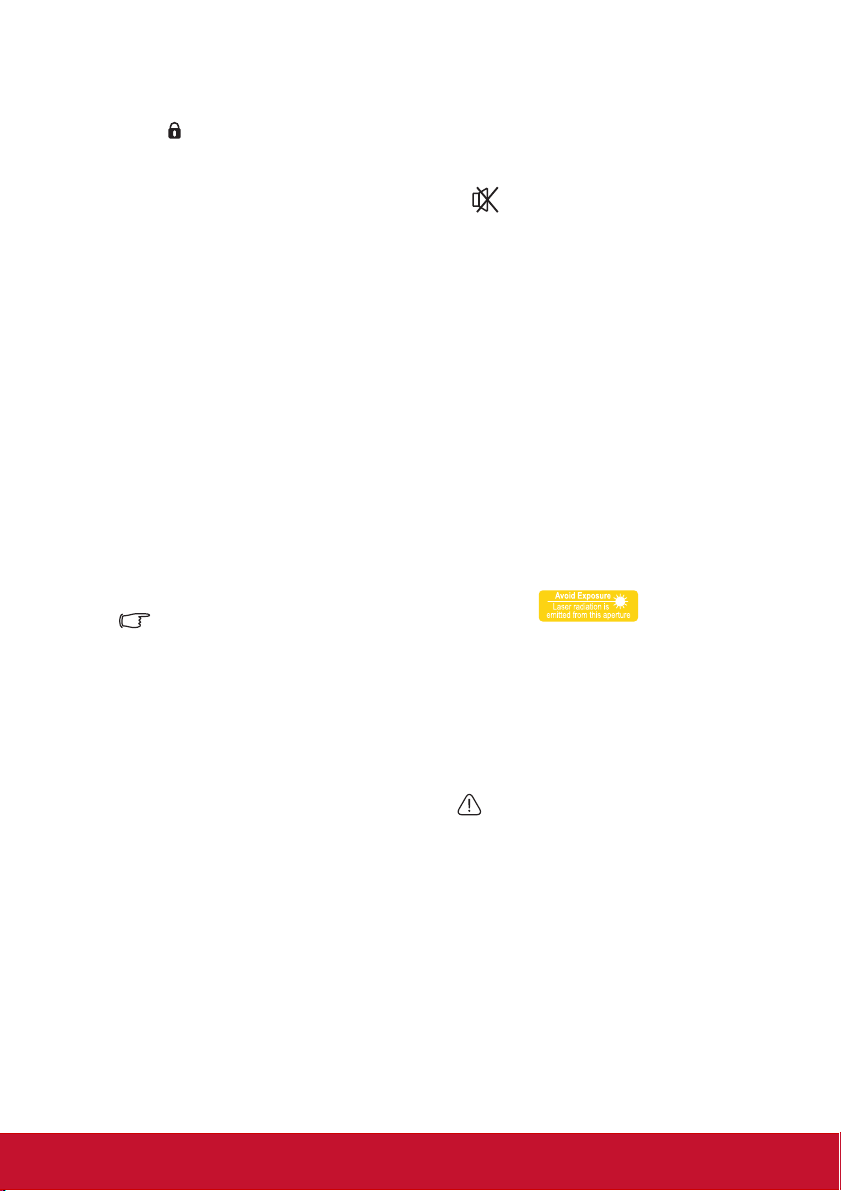
10. Lock
Включение блокировки кнопок панели.
11. Aspect
Выбор формата (соотношения сторон)
проецируемого изображения.
12. Magnify
Отображение шкалы масштаба для
увеличения или уменьшения размера
проецируемого изображения.
13. Info
Отображение меню ИНФОРМАЦИЯ.
14. Freeze
Приостановка ("стоп-кадр")
проецируемого изображения.
15. Pattern
Отображение встроенного
испытательного шаблона.
16. Blank
Скрытие изображения с экрана.
17. Smart Eco
Уменьшение энергопотребления лампы
на 70%.
На включение этой функции уходит
несколько минут после включения
или возобновления работы
проектора.
18. Auto Sync
Автоматическое определение
оптимальных частот синхронизации
проецируемого изображения.
19. Exit
Возврат к предыдущему меню, выход и
сохранение настроек меню.
20. PgUp (Page Up)/PgDn (Page Down)
Когда включен режим мыши, управляет
программой отображения
(на подключенном ПК), которая
реагирует на команды "На стр. вверх/На
стр. вниз" (например, в презентации
Microsoft PowerPoint).
21. Кнопки Volume (+, -)
Увеличение или уменьшение уровня
громкости.
22.
Попеременное включение
и
выключение звука проектора.
23. Color Mode
Выбор доступного режима настройки
изображения.
24. Timer
Открытие меню настроек таймера
презентации.
25. Laser
Лазерная указка для применения во
время презентаций.
Работа с Laser указкой
Лазерная указка используется при
проведении презентаций. При нажатии
кнопки появляется луч красного света и
загорается красный светодиодный
индикатор.
Лазер испускает видимый луч. Для
непрерывного вывода луча нужно нажать и
удерживат ь кнопку LASER.
Лазерная указка - это не игрушка. Родители
должны помнить об опасности энергии
лазерного луча и хранить указку в
недоступном для
детей месте.
Не заглядывайте в выходное
отверстие лазерного луча и не
направляйте его на себя и на других
людей. Перед использованием
пульта ДУ прочитайте
предупреждающие сообщения на
его основании.
9
Page 15
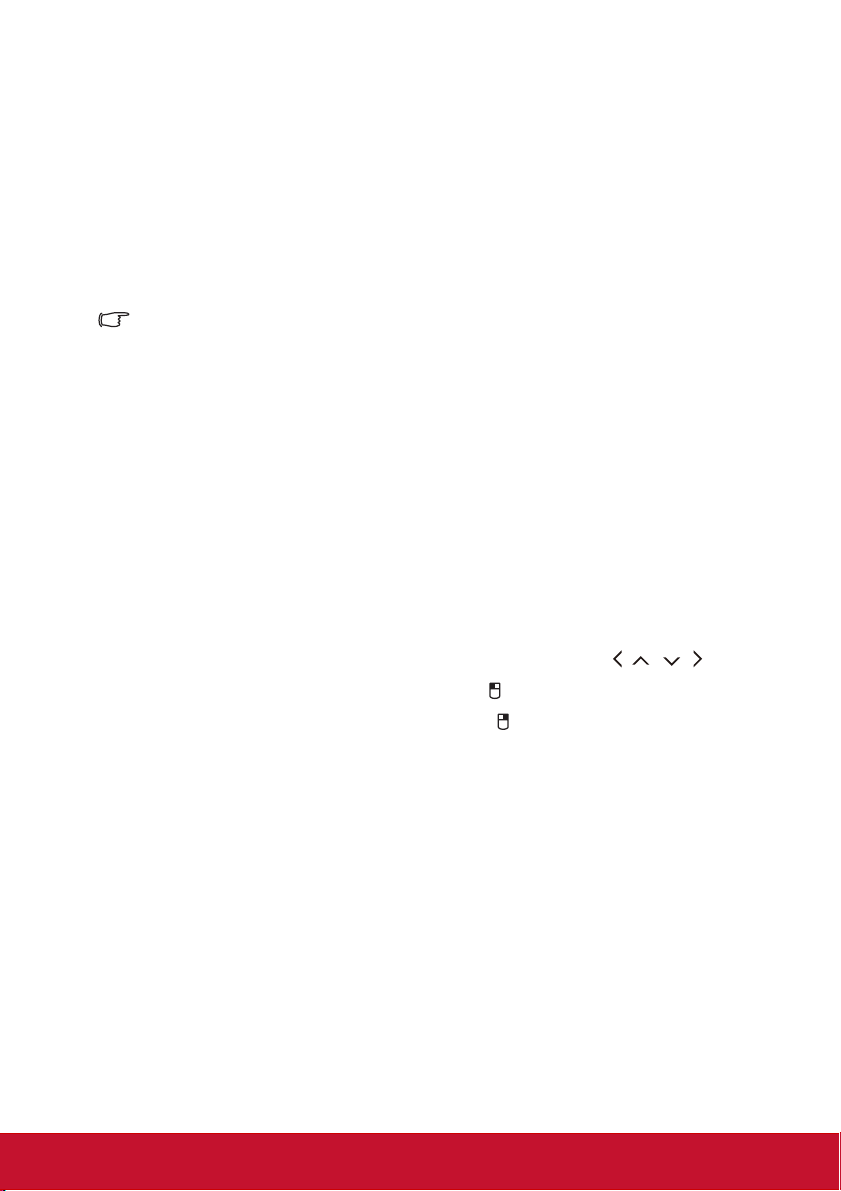
Код дистанционного управления
Проектору можно назначить два разных кода дистанционного управления (ДУ) - A
или B. Когда по соседству одновременно работают разные проекторы, переключение
кодов ДУ может предотвратить прием сигналов от другого пульта ДУ. Сначала
установите код ДУ для проектора и только потом меняйте его для пульта ДУ.
Чтобы переключить код для проектора, выберите A или B
СИСТЕМЫ: Дополнит. > Код пульта ДУ.
Чтобы переключить код для пульта ДУ, одновременно нажмите кнопки PgUp и PgDn
на пульте ДУ и удерживайте их нажатым не менее 5 секунд. Изначально установлен
код A.
Если для проектора и пульта ДУ установлены разные коды, то проектор не будет
реагировать на команды с пульта ДУ. В этом случае снова переключите код для пульта
ДУ.
в меню НАСТРОЙКИ
Использование пульта ДУ
Возможность управлять компьютером с пульта ДУ обеспечивает большее удобство
проведения презентаций.
1. Перед использованием пульта ДУ вместо мыши компьютера подключите
проектор к ПК или ноутбуку с помощью USB-кабеля. Подробности см. в разделе
"Подключение компьютера" на стр. 17.
2. В качестве источника входного сигнала выберите D-sub / Comp. 1, D-sub /
Comp. 2 или HDMI.
3. На пульте ДУ
режим мыши. На экране появится значок, указывающий на то, что включен
режим мыши.
4. С пульта ДУ управляйте перемещением курсора мыши.
• Для перемещения курсора по экрану нажимайте кнопки ///.
• Нажатие левой кнопки мыши: нажмите .
• Нажатие правой кнопки мыши: нажмите .
• Для управления программой
реагирует на команды "На стр. вверх/На стр. вниз" (например, в презентации
Microsoft PowerPoint), нажмите PgUp/PgDn.
• Чтобы переключиться на обычный режим, снова нажмите Mouse или другие
кнопки, кроме кнопок, выполняющих функции мыши.
нажмите Mouse, чтобы переключиться с обычного режима на
отображения (на подключенном ПК), которая
10
Page 16
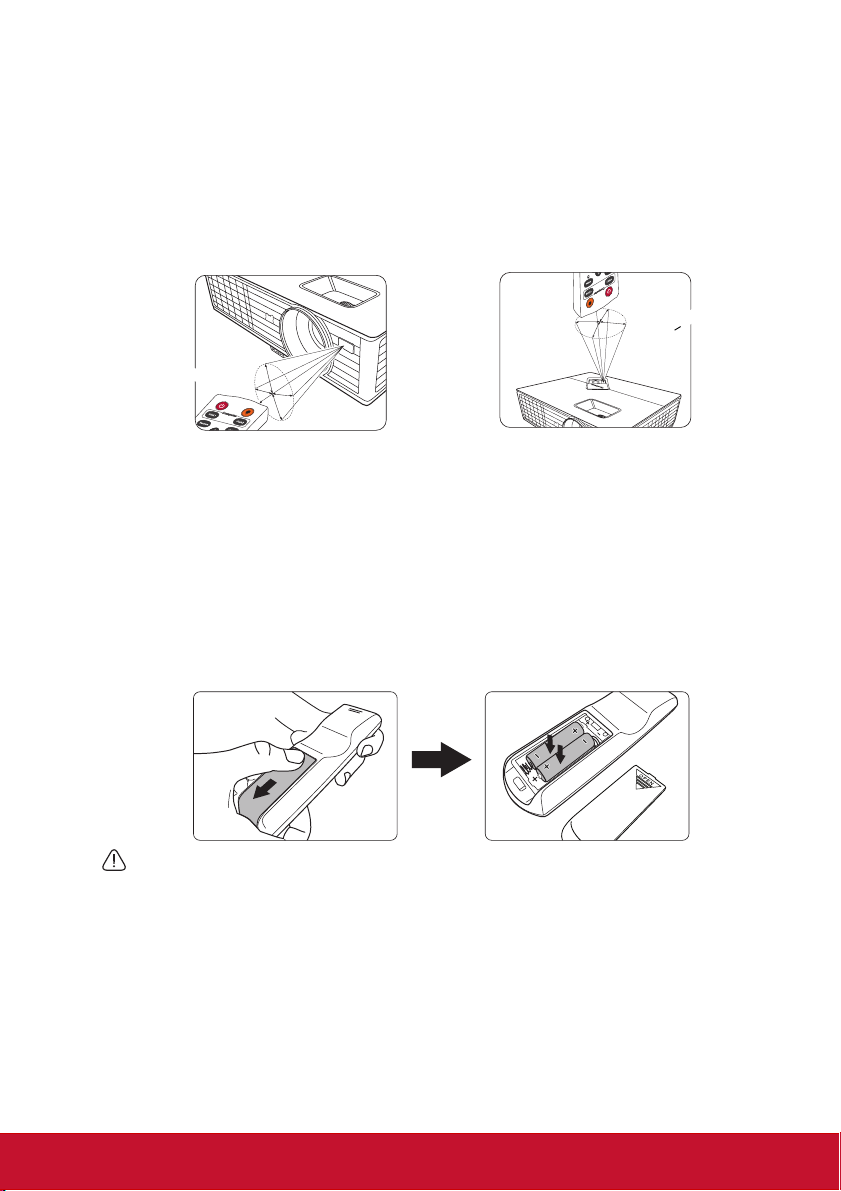
Зона действия пульта ДУ
Приемники ИК-сигнала от пульта ДУ расположены спереди и сверху проектора. Для
правильной работы пульт ДУ нужно направлять на приемники ИК-сигнала под углом
не более 30 градусов. Расстояние между приемниками и пультом ДУ не должно
превышать 8 метров.
На пути прохождения инфракрасного луча от пульта ДУ к приемникам ИК-сигнала
проектора не
должно быть препятствий.
• Управление проектором спереди
П
ри
м
е
р
но
1
5
°
• Управление проектором сверху
°
5
1
+
о
н
р
е
м
и
р
П
Замена батареек в пульте ДУ
1. Чтобы открыть крышку батареек, переверните пульт ДУ нижней частью вверх,
надавите большим пальцем крышку и сдвиньте ее в направлении, указанном
стрелкой. Крышка снимется.
2. Извлеките старые батарейки (при необходимости) и вставьте две батарейки типа
AAA, соблюдая полярность, как показано на основании отсека батареек.
Положительный полюс (+) направлен к положительному, а отрицательный (-) - к
отрицательному.
3. Уст а н о вите крышку на место. Для этого совместите ее с корпусом и задвиньте в
прежнее положение. Прекратите двигать крышку, когда она со щелчком встанет
на место.
• Не оставляйте пульт ДУ и батарейки в помещениях с повышенной температурой или
влажностью, например, на кухне, в ванной, сауне, солярии или в автомобиле с
закрытыми стеклами.
• Для замены используйте только такие же или аналогичные батарейки,
рекомендованные их изготовителем.
• Выбрасывайте использованные батарейки в соответствии с инструкцией
изготовителя и местными экологическими
• Никогда не бросайте батарейки в огонь. Это может привести к взрыву.
• Для предотвращения утечки электролита извлекайте разряженные батарейки из
пульта ДУ, а также при длительном перерыве в использовании пульта ДУ.
нормами.
11
Page 17
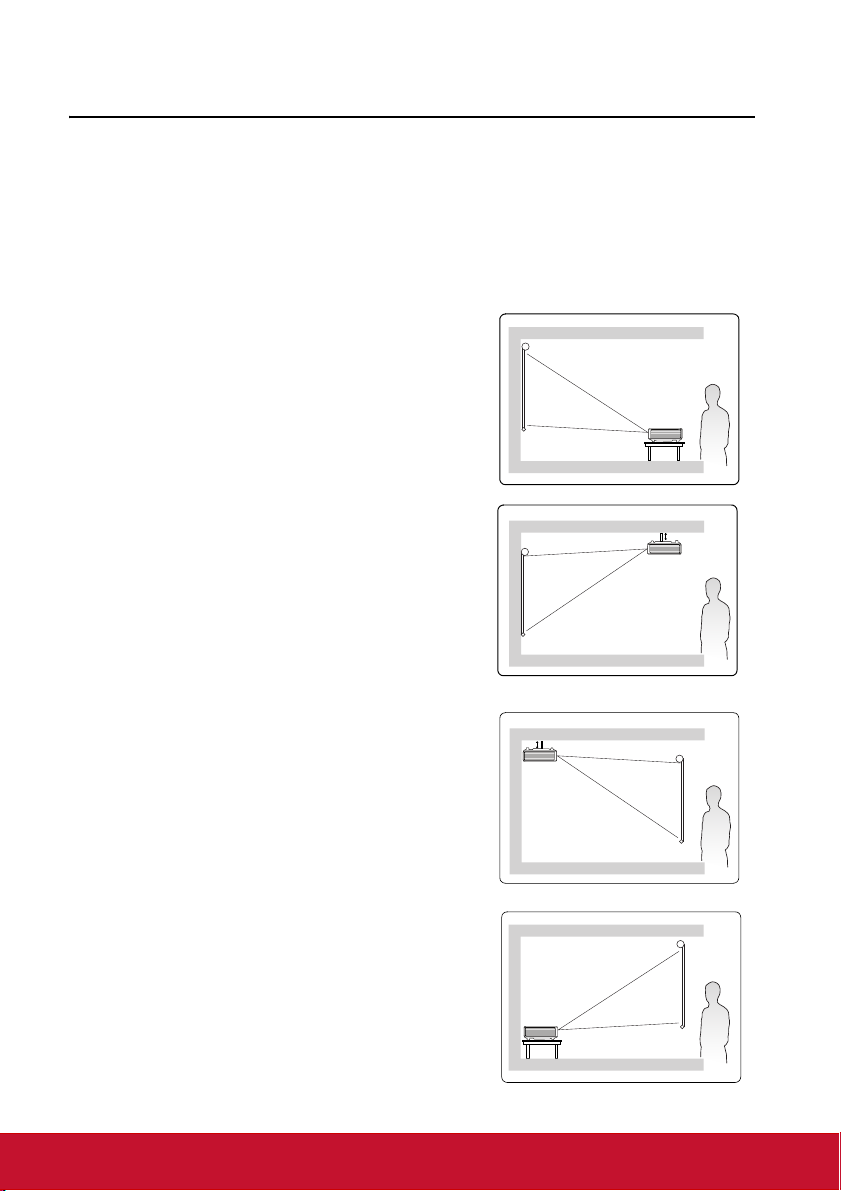
Выбор места для установки проектора
Выбор места для установки
Выбор места для установки зависит от планировки помещения и предпочтений
пользователя. При этом нужно учитывать размер и расположение экрана, удобство
подключения к сетевой розетке и расположение другого оборудования вблизи
проектора.
Предусмотрены четыре способа установки проектора:
1. Спер. - стол
Проектор устанавливается на столе перед
экраном. Такой способ установки используется
чаще всего, он удобен
переноски проектора.
2. Спер. - потолок
Проектор подвешивается вверх дном на
потолке перед экраном.
Для крепления проектора на потолке купите
специальный комплект для потолочного
крепления.
Включив проектор, выберите вариант Спер. -
потолок в меню НАСТРОЙКИ СИСТЕМЫ:
Основные > Положение проектора.
3. Сзади на потол
Проектор подвешивается вверх дном на
потолке сзади
Для установки в этом положении требуются
специальный экран для проецирования сзади и
комплект для крепления проектора на потолке.
Включив проектор, выберите вариант Сзади на
потол в меню НАСТРОЙКИ СИСТЕМЫ:
Основные > Положение проектора.
4. Сзади на столе
Проектор устанавливается на столе сзади
экрана.
Для установки в этом положении требуется
специальный экран для
Включив проектор, выберите вариант Сзади
на столе в меню НАСТРОЙКИ СИСТЕМЫ:
Основные > Положение проектора.
для быстрой настройки и
экрана.
проецирования сзади.
12
Page 18
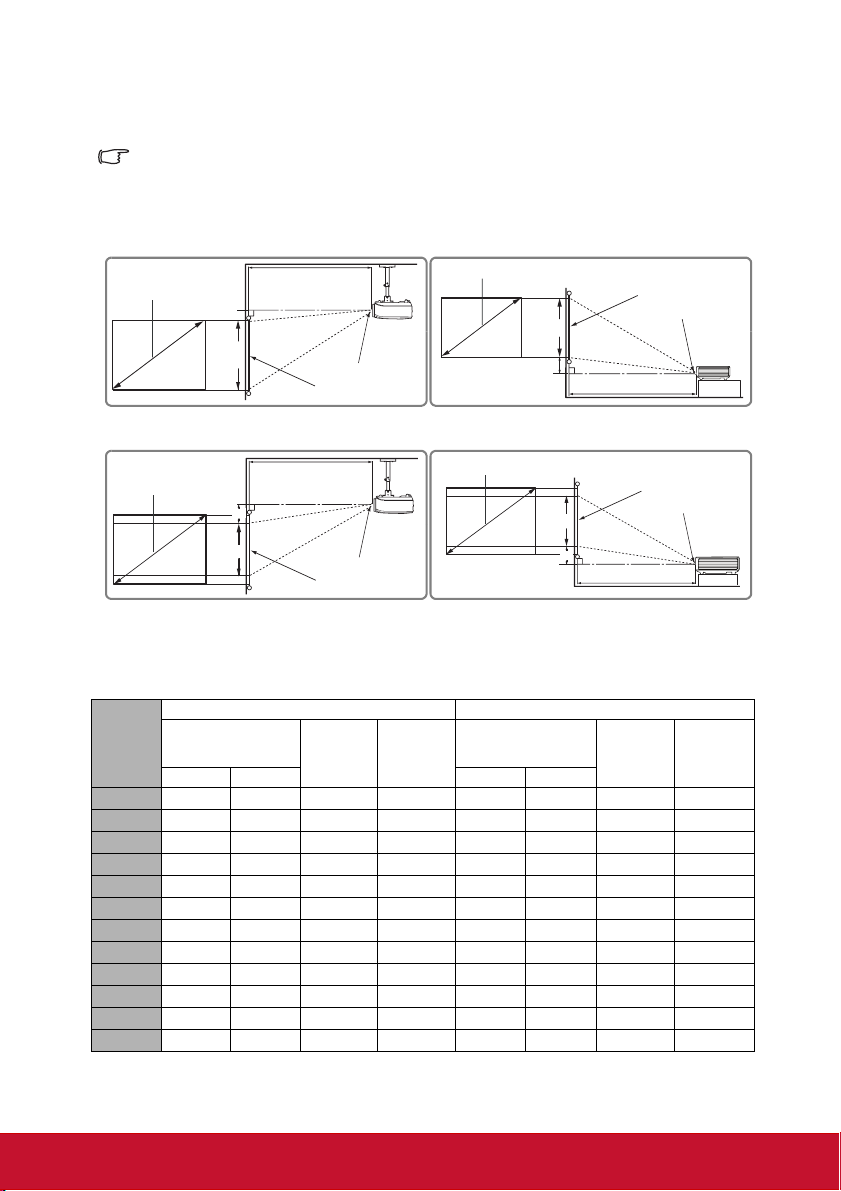
Проекционные размеры
Для расчета нужного положения центра объектива см. раздел "Размеры" на стр. 71.
Используемый далее термин "экран" означает проекционный экран, обычно состоящий
из поверхности и опорной подложки
PJD5126/PJD6223/PJD6253
• Изображение формата 4:3 на экране формата 4:3
(b)
(a)
(d)
(c)
(f)
(e)
(a)
(e)
(c)
(d)
(f)
(b)
• Изображение формата 16:9 на экране формата 4:3
(a)
(d)
(c)
(b)
(f)
(e)
(f): Центр объектива(e): Экран
(a)
(e)
(c)
(d)
(f)
(b)
PJD5126/PJD6223
Изображение формата 4:3 на экране формата 4:3 Изображение формата 16:9 на экране формата 4:3
(a) Размер
экрана
[дюймы (м)]
40 (1,0) 1,5 (60) 1,7 (66) 61 (24) 3 (1,2) 1,5 (60) 1,7 (66) 46 (18) 10,7 (4,2)
50 (1,3) 1,9 (75) 2,1 (82) 76 (30) 4 (1,5) 1,9 (75) 2,1 (82) 57 (23) 13,3 (5,3)
60 (1,5) 2,3 (90) 2,5 (99) 91 (36) 5 (1,8) 2,3 (90) 2,5 (99) 69 (27) 16,0 (6,3)
70 (1,8) 2,7 (105) 2,9 (115) 107 (42) 5 (2,1) 2,7 (105) 2,9 (115) 80 (32) 18,7 (7,4)
80 (2,0) 3,0 (120) 3,4 (132) 122 (48) 6 (2,4) 3,0 (120) 3,4 (132) 91 (36) 21,3 (8,4)
90 (2,3) 3,4 (135) 3,8 (148) 137 (54) 7 (2,7) 3,4 (135) 3,8 (148) 103 (41) 24,0 (9,5)
100 (2,5) 3,8 (150) 4,2 (165) 152 (60) 8 (3,0) 3,8 (150) 4,2 (165) 114 (45) 26,7 (10,5)
120 (3,0) 4,6 (180) 5,0 (198) 183 (72) 9 (3,6) 4,6 (180) 5,0 (198) 137 (54) 32,0 (12,6)
150 (3,8) 5,7 (225) 6,3 (247) 229 (90) 11 (4,5) 5,7 (225) 6,3 (247) 171 (68) 40,0 (15,8)
200 (5,1) 7,6 (300) 8,4 (330) 305 (120) 15 (6,0) 7,6 (300) 8,4 (330) 229 (90) 53,3 (21,0)
250 (6,4) 9,51 (375) 10,5 (412) 381 (150) 19 (7,5) 9,51 (375) 10,5 (412) 286 (113) 66,7 (26,3)
300 (7,6) 11,4 (450) 12,6 (495) 457 (180) 23 (9,0) 11,4 (450) 12,6 (495) 343 (135) 80,0 (31,5)
(b) Проекционное
расстояние
[м (дюймы)]
мин. макс. мин. макс.
(c) Высота
изображения
[см (дюймы)]
(d)
Вертикально
е смещение
[см (дюймы)]
(b) Проекционное
расстояние
[м (дюймы)]
(c) Высота
изображения
[см (дюймы)]
(d)
Вертикально
е смещение
[см (дюймы)]
13
Page 19
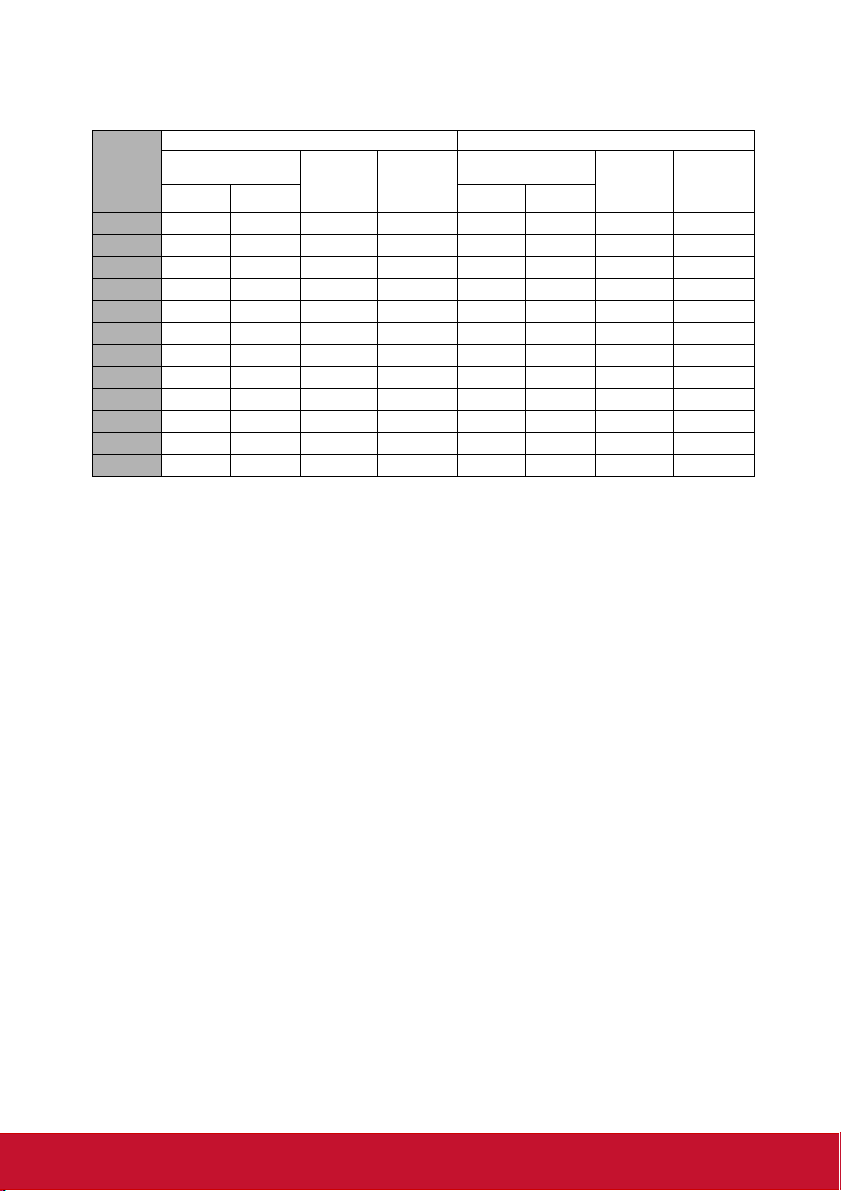
PJD6253
(a) Размер
экрана
[дюймы (м)]
Изображение формата 4:3 на экране формата 4:3 Изображение формата 16:9 на экране формата 4:3
(b) Проекционное
расстояние [м (дюймы)]
мин. макс. мин. макс.
(c) Высота
изображения
[см (дюймы)]
(d)
Вертикально
е смещение
[см (дюймы)]
(b) Проекционное
расстояние [м (дюймы)]
(c) Высота
изображения
[см (дюймы)]
(d)
Вертикально
е смещение
[см (дюймы)]
40 (1,0) 1,2 (48) 1,6 (63) 61 (24) 5 (1,8) 1,2 (48) 1,6 (63) 46 (18) 12,2 (4,8)
50 (1,3) 1,5 (61) 2,0 (79) 76 (30) 6 (2,3) 1,5 (61) 2,0 (79) 57 (23) 15,2 (6,0)
60 (1,5) 1,8 (73) 2,4 (94) 91 (36) 7 (2,7) 1,8 (73) 2,4 (94) 69 (27) 18,3 (7,2)
70 (1,8) 2,2 (85) 2,8 (110) 107 (42) 8 (3,2) 2,2 (85) 2,8 (110) 80 (32) 21,3 (8,4)
80 (2,0) 2,5 (97) 3,2 (126) 122 (48) 9 (3,6) 2,5 (97) 3,2 (126) 91 (36) 24,4 (9,6)
90 (2,3) 2,8 (109) 3,6 (142) 137 (54) 10 (4,1) 2,8 (109) 3,6 (142) 103 (41) 27,4 (10,8)
100 (2,5) 3,1 (121) 4,0 (157) 152 (60) 11 (4,5) 3,1 (121) 4,0 (157) 114 (45) 30,5 (12,0)
120 (3,0) 3,7 (145) 4,8 (189) 183 (72) 14 (5,4) 3,7 (145) 4,8 (189) 137 (54) 36,6 (14,4)
150 (3,8) 4,6 (182) 6,0 (236) 229 (90) 17 (6,8) 4,6 (182) 6,0 (236) 171 (68) 45,7 (18,0)
200 (5,1) 6,2 (242) 8,0 (315) 305 (120) 23 (9,0) 6,2 (242) 8,0 (315) 229 (90) 61,0 (24,0)
250 (6,4) 7,7 (303) 10,0 (394) 381 (150) 29 (11,3) 7,7 (303) 10,0 (394) 286 (113) 76,2 (30,0)
300 (7,6) 9,2 (363) 12,0 (472) 457 (180) 34 (13,5) 9,2 (363) 12,0 (472) 343 (135) 91,4 (36,0)
14
Page 20
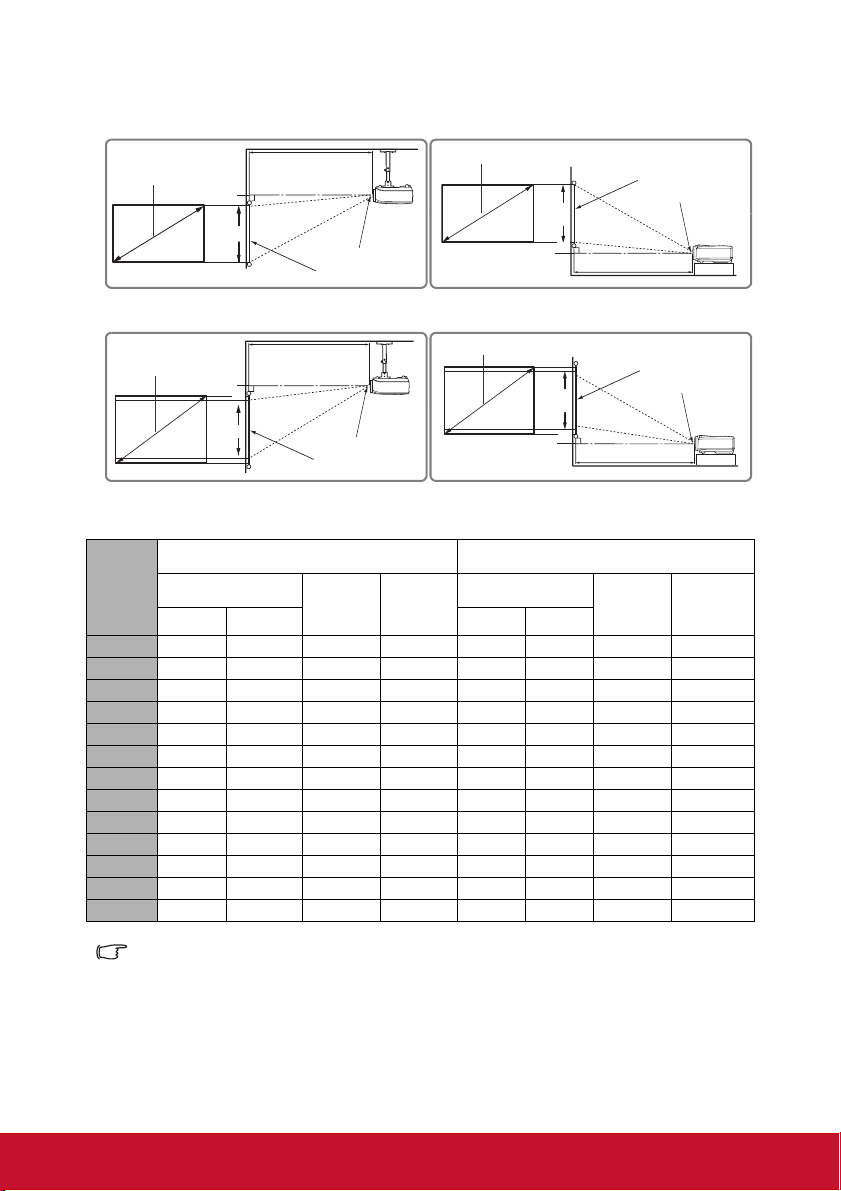
PJD6553w
• Изображение формата 16:10 на экране формата 16:10
(b)
(a)
(d)
(c)
(f)
(e)
(a)
(e)
(f)
(c)
(d)
(b)
• Изображение формата 16:10 на экране формата 4:3
(a)
(d)
(c)
(b)
(f)
(e)
(f): Центр объектива(e): Экран
(a) Размер
экрана
[дюймы (м)]
Изображение формата 16:10 на экране формата
(b) Проекционное
расстояние [м (дюймы)]
мин. макс. мин. макс.
16:10
(c) Высота
изображения
[см (дюймы)]
(d)
Вертикально
е смещение
[см (дюймы)]
30 (0,8) 0,78 (31) 1,02 (40) 40 (16) 1 (0,4) 0,74 (36) 0,96 (38) 38 (15) 3,8 (1,5)
40 (1,0) 1,05 (41) 1,36 (54) 54 (21) 1 (0,5) 0,99 (48) 1,28 (50) 51 (20) 5,1 (2,0)
50 (1,3) 1,31 (51) 1,70 (67) 67 (26) 2 (0,7) 1,23 (61) 1,60 (63) 64 (25) 6,4 (2,5)
60 (1,5) 1,57 (62) 2,04 (80) 81 (32) 2 (0,8) 1,48 (73) 1,92 (76) 76 (30) 7,6 (3,0)
70 (1,8) 1,83 (72) 2,38 (94) 94 (37) 2 (0,9) 1,73 (85) 2,24 (88) 89 (35) 8,9 (3,5)
80 (2,0) 2,09 (82) 2,72 (107) 108 (42) 3 (1,1) 1,97 (97) 2,57 (101) 102 (40) 10,2 (4,5)
90 (2,3) 2,35 (93) 3,06 (120) 121 (48) 3 (1,2) 2,22 (109) 2,89 (114) 114 (45) 11,4 (4,5)
100 (2,5) 2,61 (103) 3,40 (134) 135 (53) 3 (1,3) 2,47 (121) 3,21 (126) 127 (50) 12,7 (5,0)
120 (3,0) 3,14 (124) 4,08 (161) 162 (64) 4 (1,6) 2,96 (145) 3,85 (151) 152 (60) 15,2 (6,0)
150 (3,8) 3,92 (154) 5,10 (201) 202 (79) 5 (2,0) 3,70 (182) 4,81 (189) 191 (75) 19,1 (7,5)
200 (5,1) 5,23 (206) 6,80 (268) 269 (106) 7 (2,6) 4,93 (242) 6,41 (252) 254 (100) 25,4 (10,0)
250 (6,4) 6,54 (257) 8,50 (335) 337 (132) 8 (3,3) 6,17 (303) 8,02 (316) 318 (125) 31,8 (12,5)
300 (7,6) 7,84 (309) 10,20 (401) 404 (159) 10 (4,0) 7,40 (363) 9,62 (379) 381 (150) 38,1 (15,0)
(a)
(e)
(b)
(f)
(d)
Вертикальное
смещение
[см (дюймы)]
(c)
(d)
Изображение формата 16:10 на экране формата 4:3
(b) Проекционное
расстояние [м (дюймы)]
(c) Высота
изображения
[см (дюймы)]
Размеры приводятся с допуском в 3% в связи с отклонениями характеристик оптических
компонентов. В случае стационарной установки проектора рекомендуется сначала
протестировать на месте установки оптимальность выбранных значений
проекционного расстояния и размера проецируемого изображения, чтобы учесть
реальные допуски оптических характеристик этого проектора. Такое тестирование
позволит точно определить оптимальное место установки проектора.
15
Page 21
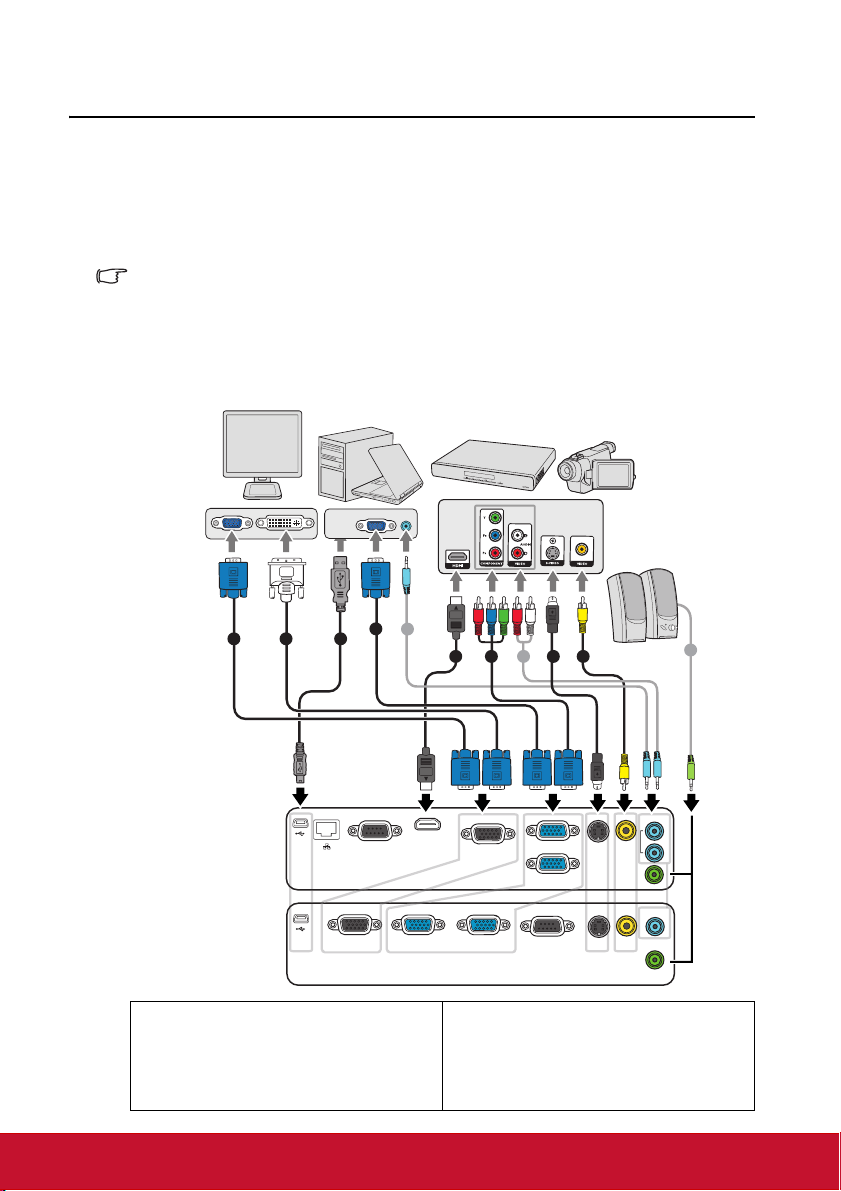
Порядок подключения
При подключении источника видеосигнала к проектору выполните следующие
действия:
1. Отключите все оборудование перед выполнением любых подключений.
2. Для каждого источника сигнала используйте соответствующие ему кабели.
3. Проверьте надежность подключения кабелей.
• Некоторые из соединительных кабелей, показанных на рисунке внизу, могут не
входить в комплект поставки проектора (см. раздел "Комплект поставки" на стр. 5).
Их можно купить в магазинах электронной техники.
• Иллюстрации подключения приводятся исключительно в качестве примера. Задние
разъемы на проекторе могут различаться, в зависимости от модели.
• Подробную информацию о
Монитор
способах подключения см. на стр. 17-20.
Ноутбук или
настольный компьютер
Аудио/видеоустройство
(VGA)
1
PJD6223/PJD6253/
PJD6553w
PJD5126
или
(DVI)
2
TYPE B
USB
TYPE B
USB
LAN
3
MONITOR OUT
RS-232
1
7
HDMI
COMPUTER IN 1
1. Кабель VGA
2. Переходной кабель VGA/DVI-A
3. USB-кабель
4. Переходной кабель "Компонентный
видеосигнал/VGA" (D-Sub)
16
7
5
COMPUTER IN 1
COMPUTER IN 2
RS-232
6
48
MONITOR OUT
COMPUTER IN 2
5. Кабель S-Video
6. Видеокабель
7. Аудиокабель
8. Кабель HDMI
Динамики
Video
S-Viseo
Video
S-Viseo
7
Audio in
1
2
Audio
out
Audio in
Audio
out
Page 22
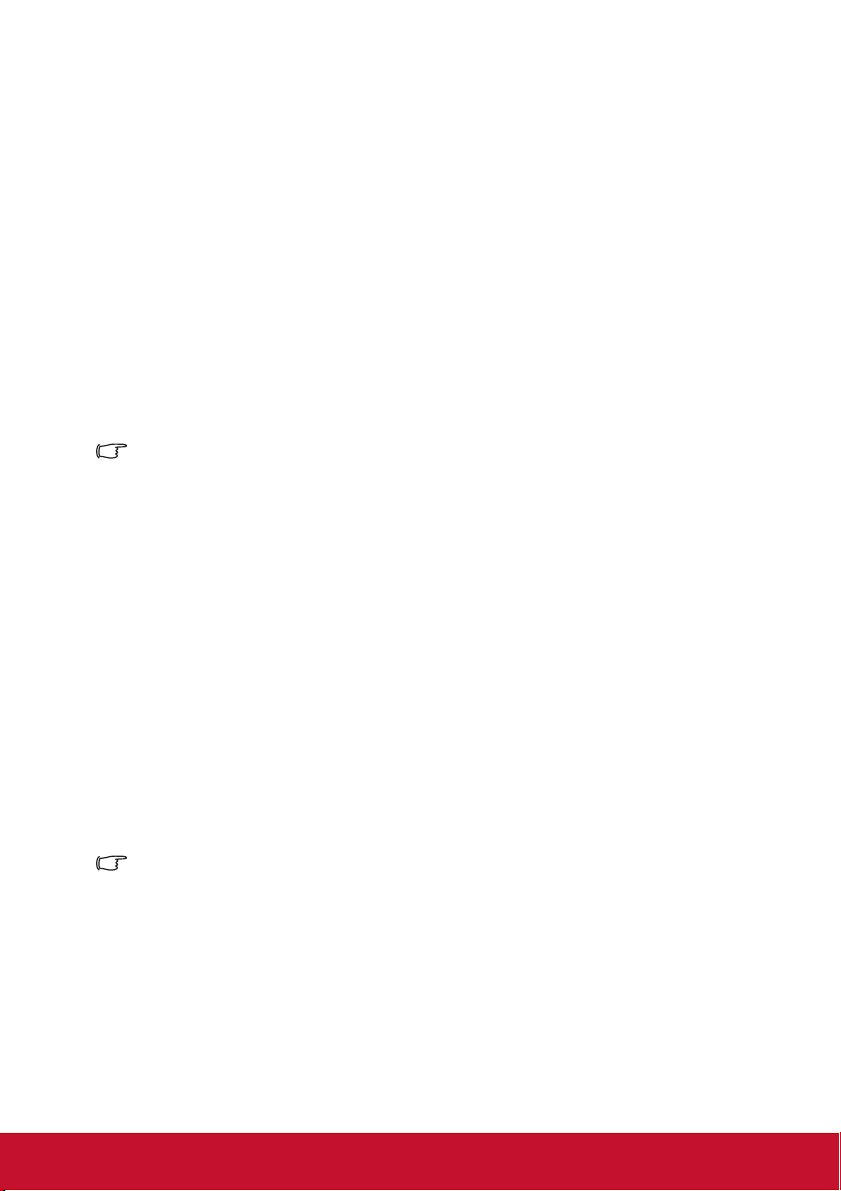
Подключение компьютера или монитора
Подключение компьютера
Проектор оснащен 2 входными разъемами VGA, к которым можно подключать как
IBM®-совместимые компьютеры, так и компьютеры Macintosh®. Для подключения
устаревших моделей компьютеров Macintosh требуется переходник Mac.
Порядок подключения ноутбука или настольного компьютера к
проектору:
1. Один конец прилагаемого кабеля VGA подключите к выходному разъему D-Sub
компьютера.
2. Другой конец кабеля VGA подключите к входному разъему COMPUTER IN 1
или COMPUTER IN 2 проектора.
3. Если хотите использовать функцию удаленного листания страниц, то большой
разъем USB-кабеля подключите к разъему USB компьютера, а маленький разъем
- к разъему Typ e B USB проектора. Подробности см. в разделе "Использование
пульта ДУ" на стр. 10.
Внешние видеоразъемы многих ноутбуков не активируются при подключении к
проектору. Для активации вывода сигнала на внешние устройства отображения обычно
нужно нажать комбинацию клавиш, например, FN+F3 или CRT/LCD. На клавиатуре
ноутбука найдите функциональную клавишу с надписью "CRT/LCD" или со значком
монитора. Одновременно нажмите клавишу FN и эту функциональную клавишу.
Описание клавиатурных сочетаний см. в руководстве пользователя
Подключение монитора
Для просмотра презентации и на мониторе, и на проекционном экране соедините
VGA-кабелем выходные разъемы видеосигнала MONITOR OUT на проекторе и
внешнем мониторе, соблюдая приведенные ниже указания:
Порядок подключения монитора к проектору:
1. Подключите проектор к компьютеру, как описано в разделе "Подключение
компьютера" на стр. 17.
2. Один конец прилагаемого VGA-кабеля подключите к разъему D-Sub видеовхода
монитора.
Или, если в мониторе есть входной разъем DVI, возьмите переходной кабель
VGA/DVI-A и его конец с разъемом DVI подключите к входному разъему DVI
монитора.
3. Подключите другой конец кабеля к разъему MONITOR OUT
• Для модели PJD5126 выходной сигнал MONITOR OUT активируется только тогда,
когда на вход проектора подан сигнал COMPUTER IN 1.
• Для моделей PJD6223/PJD6253/PJD6553w выходной сигнал MONITOR OUT
активируется только тогда, когда на вход проектора подан сигнал COMPUTER IN 1
или COMPUTER IN 2.
• Чтобы использовать этот способ подключения, когда проектор находится в режиме
ожидания, включите функцию Активный выход VGA в меню НАСТРОЙКИ СИСТЕМЫ:
Дополнит. > Настройки режима
ожидания.
ноутбука.
проектора.
17
Page 23
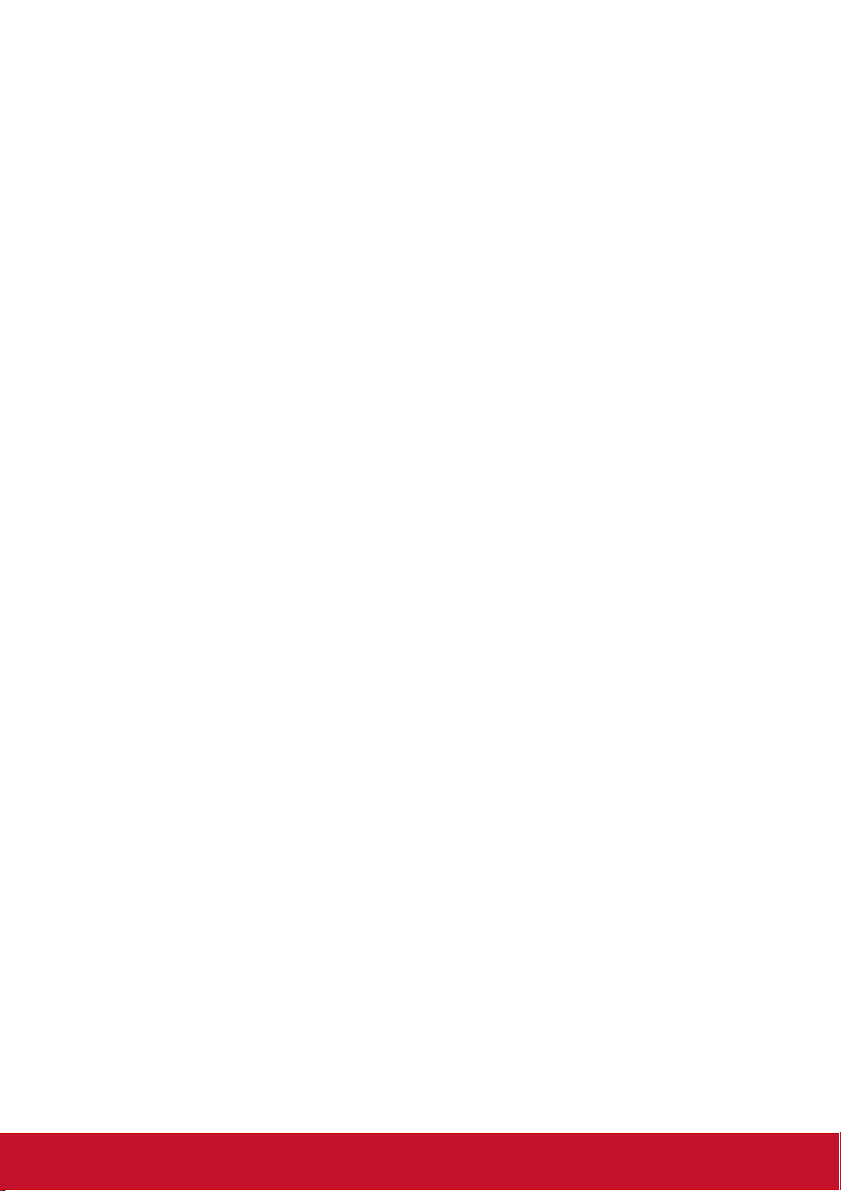
Подключение источников видеосигнала
К проектору можно подключать различные источники видеосигнала, у которых есть
следующие выходные разъемы:
• HDMI
• Компонентный видеосигнал
•S-Video
• Видео (композитный видеосигнал)
Достаточно подключить видеоустройство к проектору, используя любой из
описанных выше способов подключения, однако эти способы подключения
обеспечивают разное качество видео. Выбор способа подключения зависит от
наличия соответствующих разъемов на проекторе и
качества изображения:
Наилучшее качество изображения
Наилучшее качество изображения обеспечивает подключение через разъем HDMI.
Если в устройстве-источнике сигнала есть разъем HDMI, то вы получите
удовольствие от просмотра несжатого цифрового видео.
Порядок подключения проектора к устройству-источнику с выходом HDMI и другие
сведения см. в разделе "Подключение устройства, оснащенного выходом HDMI" на
стр. 19.
При отсутствии источника сигнала HDMI следующее по уровню
обеспечивает компонентный видеосигнал (не путайте с композитным
видеосигналом). Все цифровые ТВ-тюнеры и DVD-плееры имеют выход
компонентного видеосигнала, поэтому при использовании этих устройств
подключайте проектор к разъему компонентного видеосигнала (а не композитного).
Порядок подключения проектора к источнику видеосигнала, оснащенному
компонентным видеовыходом, см. в разделе "Подключение источника компонентного
видеосигнала
" на стр. 19.
Хорошее качество видеосигнала
S-Video обеспечивает более высокое качество изображения, чем стандартный
композитный видеосигнал. Если на видеоаппаратуре есть выходные разъемы и
композитного видеосигнала, и S-Video, то проектор следует подключать к разъему
S-Video.
Порядок подключения проектора к источнику видеосигнала S-Video см. в разделе
"Подключение источника видеосигнала S-Video" на стр. 20.
Наихудшее качество видеосигнала
Композитный видеосигнал - это аналоговый видеосигнал, обеспечивающий
приемлемое, но не оптимальное качество проецируемого изображения (наихудшее
качество из всех рассмотренных вариантов).
Порядок подключения проектора к источнику композитного видеосигнала см. в
разделе "Подключение источника композитного видеосигнала" на стр. 20.
видеоустройстве и от нужного
качества видео
18
Page 24
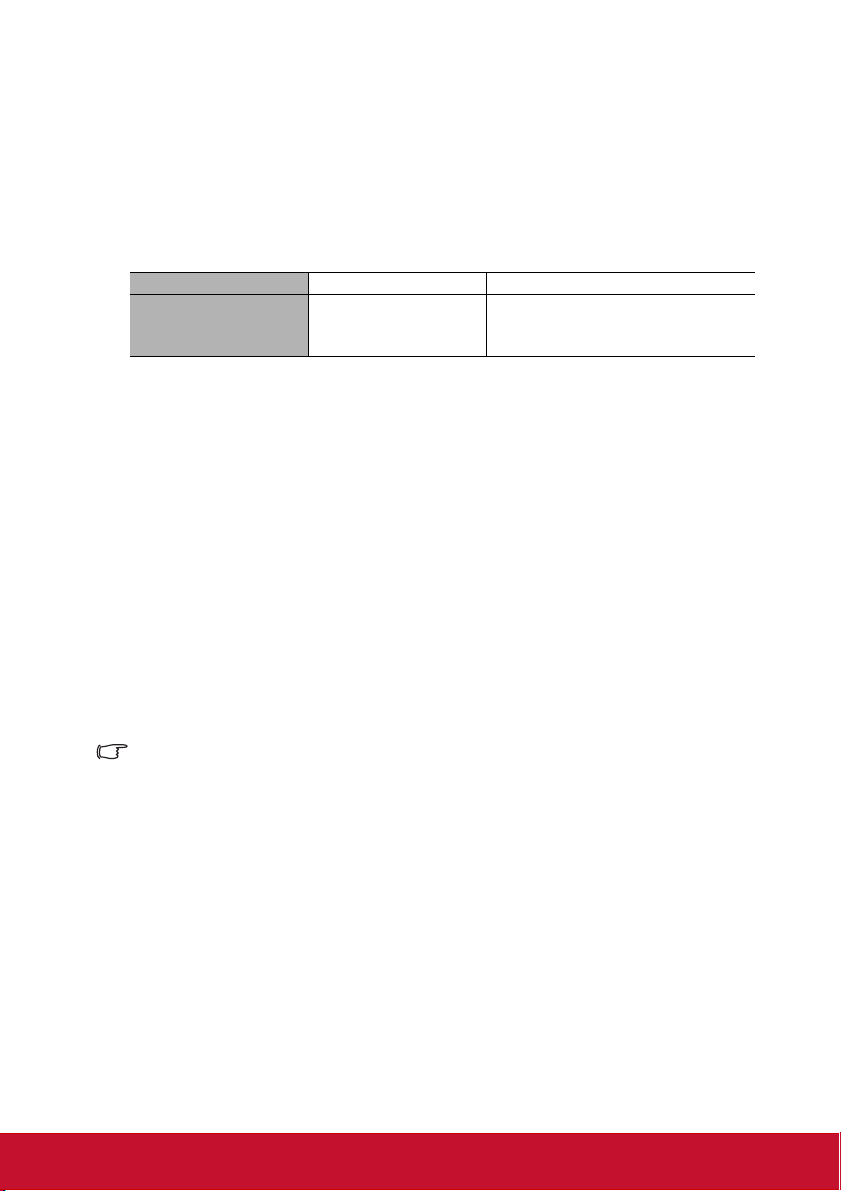
Подключение аудиосигнала
Этот проектор оснащен одним встроенным монофоническим динамиком для
стандартного звукового сопровождения презентаций. Он не предназначен для
стереофонического воспроизведения звука, как в высококачественных системах
домашнего театра. Звуковой стереовыход (если есть) микшируется в проекторе в
обычный монофонический звуковой сигнал для воспроизведения через встроенный
динамик.
В следующей таблице указано, откуда поступает звук при подключении
источников.
Источник COMPUTER IN 1 COMPUTER IN 2, VIDEO, S-VIDEO
Проектор может
воспроизводить
звук из...
Для презентаций можно использовать встроенный монофонический динамик
проектора (микшированный монозвук) или при желании подключить динамики с
усилителями к разъему Audio Out проектора. На аудиовыходе будет микшированный
моносигнал, который в проекторе управляется настройками Громкость и Отключение
звука.
При наличии отдельной аудиосистемы целесообразно подключать звуковой выход с
источника видео к ней, а
AUDIO IN 1 AUDIO IN 2
не к аудиовходу проектора.
различных
Подключение устройства, оснащенного выходом HDMI
Подключать проектор к устройствам, оснащенным выходом HDMI, нужно при
помощи кабеля HDMI.
Подключение проектора к устройству, оснащенному выходом
HDMI:
1. Один конец кабеля HDMI подключите к выходному разъему HDMI
видеоустройства.
2. Другой конец кабеля подключите к входному разъему HDMI проектора.
• В очень редких случаях при подключении проектора к DVD-плееру через вход HDMI
проектора в проецируемом изображении искажаются цвета. В этом случае нужно
изменить цветовое пространство, выбрав вариант YUV. Подробности см. в разделе
"Изменение цветового пространства" на стр. 29.
• Этот проектор способен воспроизводить только микшированный монозвук, даже
если к нему подключен стереофонический звуковой
разделе "Подключение аудиосигнала" на стр. 19.
• Входной разъем HDMI есть только в моделях PJD6223/PJD6253/PJD6553w.
сигнал. Подробности см. в
Подключение источника компонентного видеосигнала
Проверьте, есть ли в вашем видеоустройстве свободные выходные разъемы
компонентного видеосигнала:
• Если есть, то перейдите к следующему шагу процедуры.
• Если нет, то для подключения к проектору придется использовать другой способ.
19
Page 25
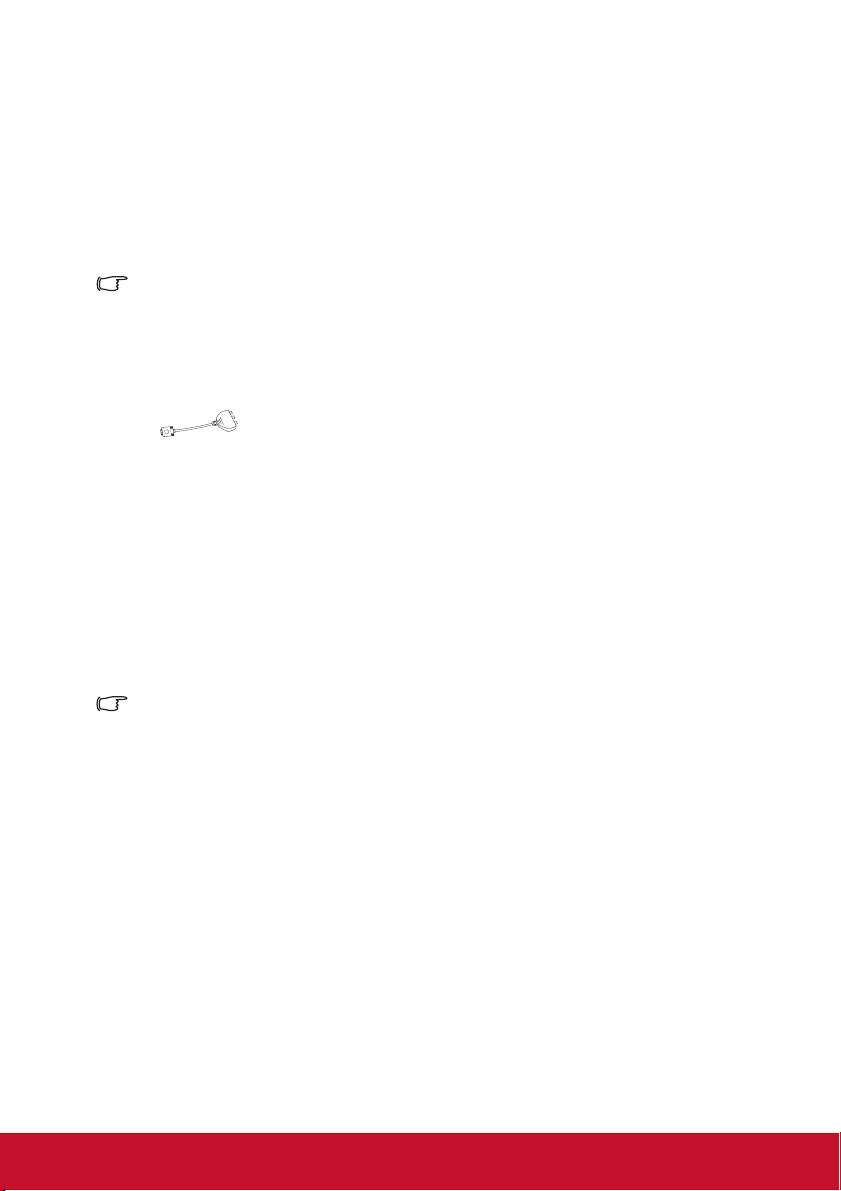
Порядок подключения проектора к источнику компонентного
видеосигнала:
1. Подключите три штекера RCA на одном конце переходного кабеля
"Компонентное видео/VGA (D-Sub)" к выходным разъемам компонентного
видео на видеоустройстве. Подключайте штекеры RCA к гнездам того же цвета:
зеленый к зеленому, синий к синему, красный к красному.
2. Подключите разъем D-Sub на другом конце переходного кабеля "Компонентное
видео/VGA (D-Sub)" к разъему COMPUTER IN 1 или COMPUTER IN 2
проектора.
• Этот проектор способен воспроизводить только микшированный монозвук, даже
если к нему подключен стереофонический звуковой сигнал. Подробности см. в
разделе "Подключение аудиосигнала" на стр. 19.
• Если после включения проектора и правильного выбора источника видеосигнала
изображение отсутствует, то убедитесь, что видеоустройство включено и нормально
работает. Также проверьте правильность подключения сигнальных кабелей.
•
Переходник VGA-компонентный
(ViewSonic, каталожный номер: CB-00008906)
Подключение источника видеосигнала S-Video
Проверьте, есть ли в вашем видеоустройстве свободный выходной разъем S-Video:
• Если есть, то перейдите к следующему шагу процедуры.
• Если нет, то для подключения к проектору придется использовать другой способ.
Порядок подключения проектора к источнику видеосигнала
S-Video:
1. Один конец кабеля S-Video подключите к выходному разъему S-Video
видеоустройства.
2. Другой конец кабеля S-Video подключите к разъему S-VIDEO проектора.
• Этот проектор способен воспроизводить только микшированный монозвук, даже
если к нему подключен стереофонический звуковой сигнал. Подробности см. в
разделе "Подключение аудиосигнала" на стр. 19.
• Если после включения проектора и правильного выбора источника видеосигнала
изображение отсутствует, то убедитесь, что видеоустройство включено и нормально
работает. Также проверьте правильность подключения сигнальных кабелей.
Если вы уже подключили к проектору компонентный видеосигнал от этого
•
устройства, имеющего выход S-Video, то подключать его выход S-Video к проектору
не нужно, так как качество изображения в этом случае ухудшится. Подробности см. в
разделе "Подключение источников видеосигнала" на стр. 18.
Подключение источника композитного видеосигнала
Проверьте, есть ли в вашем видеоустройстве свободные выходные разъемы
композитного видеосигнала:
• Если есть, то перейдите к следующему шагу процедуры.
• Если нет, то для подключения к проектору придется использовать другой способ.
20
Page 26
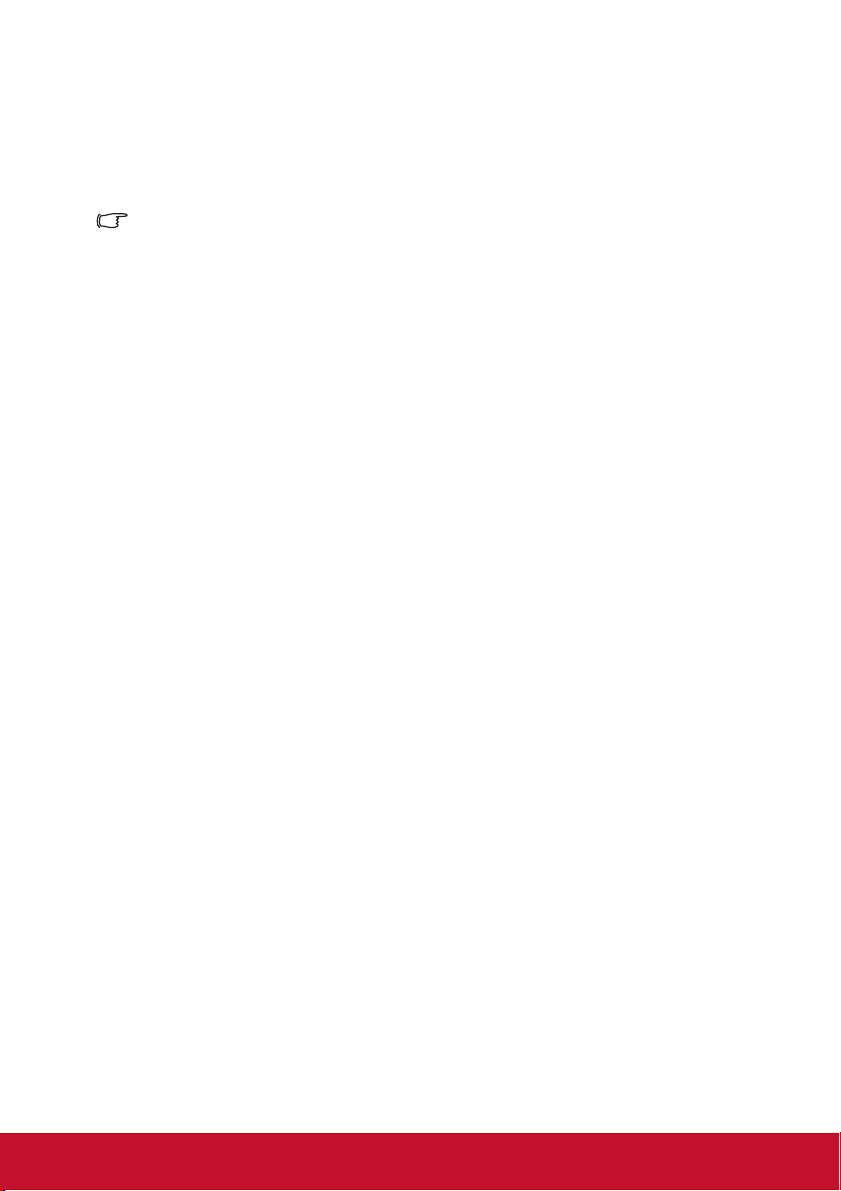
Порядок подключения проектора к источнику композитного
видеосигнала:
1. Один конец видеокабеля подключите к выходному разъему композитного
видеосигнала видеоустройства.
2. Другой конец видеокабеля подключите к разъему VIDEO проектора.
• Этот проектор способен воспроизводить только микшированный монозвук, даже
если к нему подключен стереофонический звуковой сигнал. Подробности см. в
разделе "Подключение аудиосигнала" на стр. 19.
• Если после включения проектора и правильного выбора источника видеосигнала
изображение отсутствует, то убедитесь, что видеоустройство включено и нормально
работает. Также проверьте правильность подключения сигнальных кабелей.
При невозможности использования входов компонентного видеосигнала и S-Video
•
подключайте проектор к видеоустройству только через разъем композитного
видеосигнала. Подробности см. в разделе "Подключение источников видеосигнала"
на стр. 18.
21
Page 27
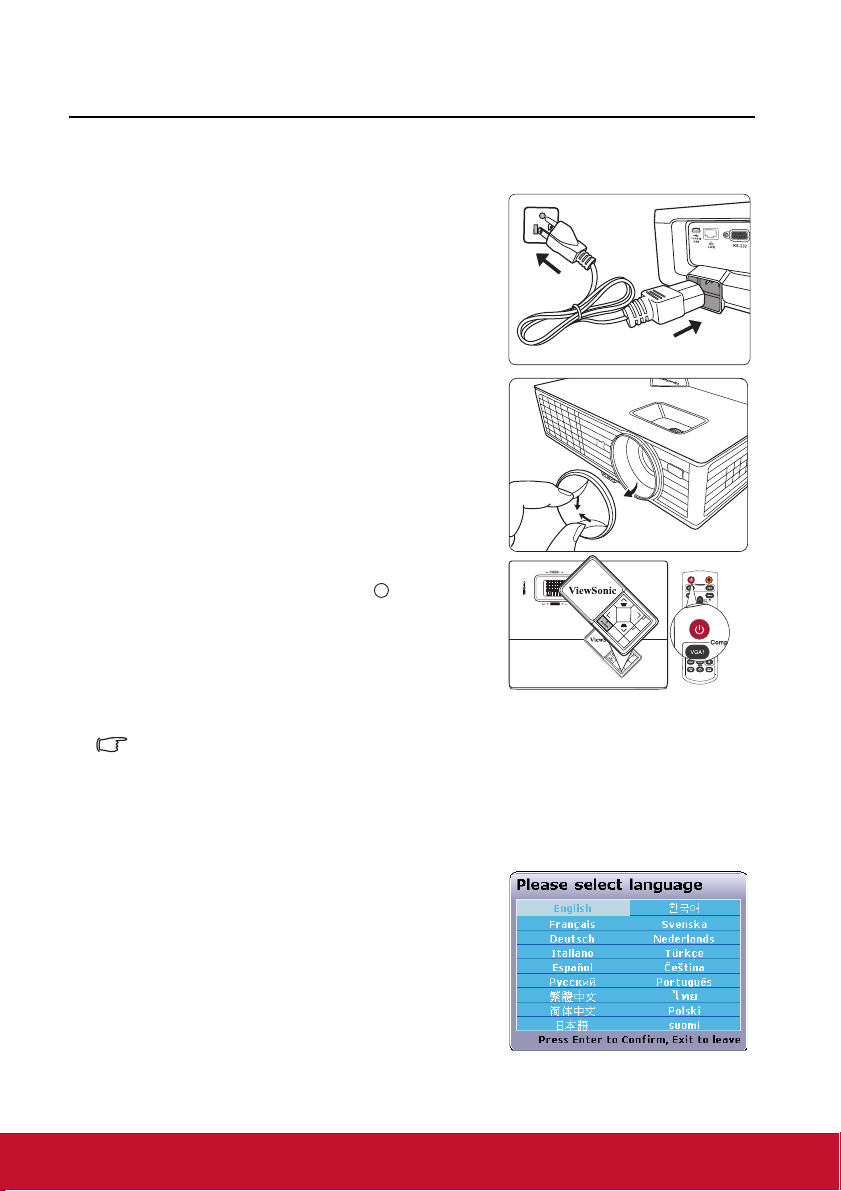
Порядок работы
Включение проектора
1. Подсоедините шнур питания к проектору и
вставьте вилку в розетку. Включите розетку
(если она с выключателем). После
подключения питания индикатор POWER
(Индикатор питания) на проекторе должен
замигать синим.
2. Снимите крышку с объектива. Если ее не
снять, то она может деформироваться в
результате нагревания лампой проектора.
3. Чтобы включить проектор,
или на пульте ДУ нажмите POWER.
После включения проектора POWER
(Индикатор питания) продолжит гореть
синим.
Отрегулируйте резкость изображения
на проекторе
I
I
ZOOM
MENU
EXIT
LMMP
AUTO
SOURCE
TEMP
MODE
ENTER
MENU
EXIT
LMMP
AUTO
SOURCE
TEMP
MODE
ENTER
вращением кольца фокусировки (при
необходимости).
• Если проектор еще не остыл после
предыдущего использования, то перед
включением лампы запустится охлаждающий
вентилятор приблизительно на 90 секунд.
• Для продления срока жизни лампы, после включения проектора выждите около 5
минут перед тем, как ее включать.
4. При первом включении проектора
выберите язык экранных меню, следуя
отображаемым указаниям.
5. Включите все подключенные устройства.
22
Page 28
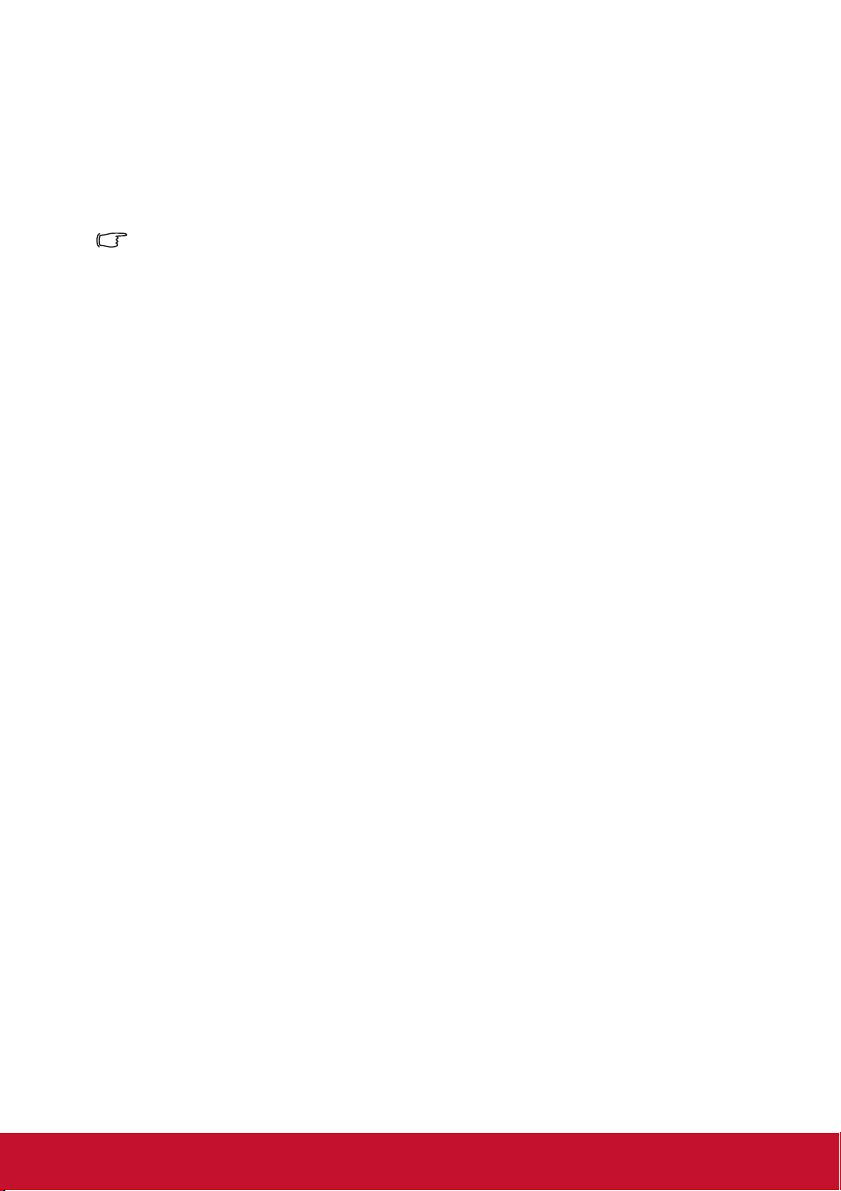
6. Проектор начнет поиск входных сигналов. В верхнем левом углу экрана будет
показан текущий найденный источник входного сигнала. На экране будет
оставаться сообщение "Нет сигнала" до тех пор, пока проектор не найдет
поддерживаемый источник входного сигнала.
Чтобы выбрать нужный входной видеосигнал, можно также нажать кнопку
SOURCE на проекторе или пульте ДУ.
Подробности см. в разделе
"Переключение источников входного сигнала" на стр. 28.
Если частота/разрешение входного сигнала выходят за пределы рабочего диапазона
проектора, то на пустом экране появится сообщение 'Вне диапазона'. В этом случае
выберите другой входной видеосигнал с разрешением, которое поддерживает проектор,
либо для данного входного сигнала задайте более низкое качество. Подробности см. в
разделе "Поддерживаемые видеорежимы" на стр. 72.
23
Page 29

Работа с меню
Проектор оснащен системой экранных меню для выполнения различных настроек и
регулировок.
Следующие снимки экранов приведены только для примера и могут отличаться от
реальных.
Ниже приводится краткое описание экранных меню.
Значок главного
меню
Выделение
Подменю
Тек ущ ий входной
сигнал
Цвет экрана
Формат
Трапецеидальность
Положение
Фаза
Размер по горизонт.
Масштаб
Синхр. 3D
Синхр. 3D - Инвертировать
Управление цветом
Analog RGB
16
0
Выкл.
Авто
ENTER
Вкл.
Отключено
MENU
Выход
Состояние
Возврат к
предыдущей
странице или
выход.
Перед использованием экранных меню сначала для них установите нужный язык.
1.Чтобы включить экранное меню,
нажмите MENU/EXIT на проекторе
или Menu на пульте ДУ.
Цвет экрана
Формат
Трапецеидальность
Положение
Фаза
Размер по горизонт.
Масштаб
Синхр. 3D
Синхр. 3D - Инвертировать
Управление цветом
Analog RGB
Выкл.
Авто
16
0
Вкл.
Отключено
Выход
MENU
2. Нажатием кнопок / выделите
меню НАСТРОЙКИ СИСТЕМЫ:
Основные.
Язык
Положение проектора
Автоотключение
Таймер пустого экрана
Блокировка клавиш панели
Контроллер таймера
Начальный экран
Снимок экрана
Cообщение
Настройка управления по локальной сети
Analog RGB
Русский
Спер. - стол
Отключено
Отключено
Выкл.
Отключено
ViewSonic
Вкл.
MENU
3. Нажатием выделите пункт
Язык и затем кнопками /
выберите нужный язык.
Язык
Положение проектора
Автоотключение
Таймер пустого экрана
Блокировка клавиш панели
Контроллер таймера
Начальный экран
Снимок экрана
Cообщение
Настройка управления по локальной сети
Analog RGB
4. Чтобы выйти, сохранив настройки,
дважды* нажмите MENU/EXIT на
Выход
проекторе или
*При первом нажатии выполняется
возврат в главное меню, при
втором - закрытие экранного меню.
Exit на пульте ДУ.
Русский
Спер. - стол
Отключено
Отключено
Выкл.
Отключено
ViewSonic
Вкл.
MENU
Выход
: ДИСПЛЕЙ
: ИЗОБРАЖЕНИЕ
: ИСТОЧНИК
: НАСТРОЙКИ СИСТЕМЫ: Основные
: НАСТРОЙКИ СИСТЕМЫ: Дополнит.
: ИНФОРМАЦИЯ
24
Page 30

Защита паролем
Для защиты доступа и предотвращения несанкционированного использования в
проекторе предусмотрена функция защиты паролем. Пароль можно установить с
помощью экранного меню. Описание порядка работы с экранным меню см. в разделе
"Работа с меню" на стр. 24.
Если хотите использовать функцию защиты паролем, то обязательно запишите пароль
в надежном месте. Распечатайте данное руководство (при необходимости), запишите в
нем свой пароль и сохраните в надежном месте для использования в будущем.
Уст а новк а пароля
1. Откройте экранное меню и перейдите к меню НАСТРОЙКИ СИСТЕМЫ:
Дополнит. > Настройки безопасн.. Нажмите MODE/ENTER на проекторе или
Enter на пульте ДУ. Откроется страница Настройки безопасн.
2. Выделите пункт Блокировка при включении и выберите Вкл. нажатием
/.
3. Как показано на рисунке справа, четыре
кнопки со стрелками ( , , , )
соответствуют 4 цифрам (1, 2, 3, 4). Нажимая
кнопки
со стрелками, введите шестизначный
пароль.
4. Повторно введите новый пароль для
подтверждения.
После установки пароля снова откроется экранное меню на странице
Настройки безопасн.
5. Для выхода из экранного меню нажмите MENU/EXIT на проекторе или Exit на
пульте ДУ.
• После установки пароля его будет нужно вводить при каждом включении проектора.
• Во время ввода символы отображаются на экране в виде звездочек. Запишите
выбранный пароль в этом месте руководства пользователя заранее или сразу после
ввода, чтобы не забыть.
Пароль: __ __ __ __ __ __
Храните это руководство в надежном месте.
ВВЕДИТЕ НОВЫЙ ПАРОЛЬ
MENU
Назад
Если забудете пароль...
Если включена защита паролем, то при каждом
включении проектора будет выводиться запрос на
ввод шестизначного пароля. Если ввести
неправильный пароль, то в течение трех секунд
будет выводиться показанное на рисунке справа
сообщение об ошибке ввода пароля, а затем
появится сообщение 'ВВЕДИТЕ ПАРОЛЬ'.
Попробуйте снова ввести другой шестизначный пароль, или, если
пароль в руководстве пользователя и не помните его, можно воспользоваться
процедурой восстановления пароля. Подробности см. в разделе "Процедура
восстановления пароля" на стр. 26.
Если ввести неверный пароль 5 раз подряд, то проектор автоматически выключится.
25
Неверный пароль
Повторите попытку.
вы не записали
Page 31

Процедура восстановления пароля
1. Нажмите и удерживайт е в течение 3 секунд
кнопку AUTO на проекторе или Auto Sync на
пульте ДУ. На экране проектора появится
закодированное число.
2. Запишите это число и выключите проектор.
3. Для раскодирования этого числа обратитесь в
местный сервисный центр. Для
подтверждения права владения проектором
может потребоваться предоставление документа о его покупке.
ВОССТАНОВИТЬ ПАРОЛЬ
Запишите код восстановления
и обратитесь в сервисный центр
ViewSonic.
Код восстановления:
0 2 1 2
Изменение пароля
1. Откройте экранное меню и перейдите в меню НАСТРОЙКИ СИСТЕМЫ:
Дополнит. > Настройки безопасн. > Изменить пароль.
2. Нажмите MODE/ENTER на проекторе или Enter на пульте ДУ. Появится
сообщение 'ВВЕДИТЕ ТЕКУЩИЙ ПАРОЛЬ'.
3. Введите текущий пароль.
• При правильном воде пароля появится следующее сообщение 'ВВЕДИТЕ
НОВЫЙ ПАРОЛЬ'.
• Если ввести неправильный пароль, то
выводиться сообщение об ошибке ввода пароля, а затем появится сообщение
'ВВЕДИТЕ ТЕКУЩИЙ ПАРОЛЬ', после чего вы сможете повторить
попытку. Чтобы отменить изменение или ввести другой пароль, нажмите
MENU/EXIT на проекторе или Exit на пульте ДУ.
4. Введите новый пароль.
5. Повторно введите новый пароль для подтверждения
6. Для проектора был успешно установлен новый пароль. Не забудьте ввести
новый пароль в следующий раз при запуске проектора.
7. Для выхода из экранного меню нажмите MENU/EXIT на проекторе или Exit на
пульте ДУ.
Во время ввода символы отображаются на экране в виде звездочек. Запишите
выбранный пароль в этом месте руководства пользователя заранее или сразу после
ввода, чтобы не забыть.
Пароль : __ __ __ __ __ __
Сохраните это руководство в надежном месте.
в течение трех секунд будет
.
MENU
Выход
26
Page 32

Отключение функции защиты паролем
Для отключения функции защиты паролем, откройте систему экранных меню и
вернитесь в меню НАСТРОЙКИ СИСТЕМЫ: Дополнит. > Настройки безопасн. >
Блокировка при включении. Выберите Выкл. нажатием кнопок /. Появится
сообщение 'ВВЕДИТЕ ПАРОЛЬ'. Введите текущий пароль.
• Если ввести неверный пароль, то снова откроется экранное меню на
странице Настройки безопасн. с выделенным вариантом
Блокировка при включении. В следующий раз при включении проектора
ввод пароля не потребуется.
• Если ввести неправильный пароль, то в течение трех секунд будет
выводиться сообщение об ошибке ввода пароля, а затем появится сообщение
'ВВЕДИТЕ ПАРОЛЬ', после чего вы сможете повторить попытку. Чтобы
отменить изменение или
проекторе или Exit на пульте ДУ.
Несмотря на то, что защита паролем отключена, нужно сохранить старый пароль на тот
случай, если понадобится снова включить ее, так как при этом потребуется ввести
старый пароль.
ввести другой пароль, нажмите MENU/EXIT на
'Выкл.' в строке
27
Page 33

Переключение источников входного сигнала
Проектор можно одновременно подключить к нескольким устройствам. Но вывод
изображения во весь экран возможен только от одного источника.
Если хотите, чтобы проектор автоматически искал источники входного сигнала, то
для функции Быстрый автопоиск в меню ИСТОЧНИК установите значение Вкл.
Можно также вручную выбирать источники
входного сигнала, нажимая соответствующие
кнопки выбора источника на
очереди переключаясь между доступными
источниками входного сигнала.
1. На проекторе или на пульте ДУ нажмите
SOURCE. Появится строка выбора
источника.
2. Нажимая /, выберите нужный
источник входного сигнала, затем нажмите
MODE/ENTER на проекторе или Enter на
пульте ДУ.
После обнаружения выбранный источник
будет на несколько секунд показан на
экране. Если к проектору подключено
несколько устройств, то для поиска другого
сигнала повторите шаги 1-2.
• При переключении между входными
видеосигналами соответственно изменяется
уровень яркости проецируемого изображения.
Презентации данных (графики) в режиме ПК
обычно содержат статичные изображения.
В этом случае устанавливается повышенная
яркость по сравнению с режимом "Video",
который обычно используется для просмотра
движущихся изображений (фильмов).
• От выбранного типа входного сигнала зависят
доступные варианты для Цветовой режим
Подробности см. в разделе "Выбор режима
изображения" на стр. 34.
• Физическое разрешение этого проектора
соответствует соотношению сторон 4:3. Самое
высокое качество изображения будет при
выборе и использовании источника выходного
сигнала с таким же разрешением. Любое
другое разрешение проектор будет
масштабировать в зависимости от параметра
"соотношение сторон", из-за чего возможно
искажение изображения или ухудшение его
четкости. Подробности см. в разделе "Выбор
формата изображения" на стр. 32.
пульте ДУ или по
.
ZOOM
MENU
EXIT
LMMP
AUTO
SOURCE
TEMP
MODE
ENTER
MENU
EXIT
LMMP
AUTO
SOURCE
TEMP
MODE
ENTER
PJD5126
D-sub / Comp. 1
D-sub / Comp. 2
Video
S-Video
PJD6223/PJD6253/PJD6553w
D-sub / Comp. 1
D-sub / Comp. 2
HDMI
Video
S-Video
28
Page 34

Изменение цветового пространства
Эта функция доступна только для серии PJD6223/PJD6253/PJD6553w.
В очень редких случаях при подключении проектора к DVD-плееру через вход HDMI
проектора в проецируемом изображении искажаются цвета. В этом случае нужно
изменить цветовое пространство, выбрав вариант YUV.
Для этого:
1. Откройте экранное меню и перейдите к меню ИСТОЧНИК.
2. Нажатием кнопки выделите пункт Передача цветового пространства,
затем нажатием кнопок / выберите подходящий
вариант цветового
пространства.
Эта функция доступна только при использовании входного разъема HDMI.
Регулировка проецируемого изображения
Регулировка угла проекции
У проектора есть 1 выдвижная регулировочная ножка спереди и 2 ножки
регулировочные ножки сзади. Эти регулировочные ножки позволяют изменять угол
проецирования и высоту изображения. Порядок регулировки:
1. Нажмите кнопку фиксации и
поднимите проектор спереди.
Уст а н о вив нужное положение
изображения на экране, отпустите
кнопку фиксации, чтобы ножка
регулировки осталась в этом
положении.
2. Чтобы выставить нужный
угол по
горизонтали, подкрутите заднюю регулировочную ножку.
Чтобы убрать ножку в корпус, приподнимите проектор, нажмите кнопку фиксатора и
медленно опустите проектор. Прокрутите заднюю регулировочную ножку в обратном
направлении.
Если проектор стоит на неровной поверхности или не под прямым углом к экрану, то
возникают трапецеидальные искажения проецируемого изображения. Порядок
коррекции этого
искажения см. в разделе "Коррекция трапецеидальных искажений"
на стр. 31.
• Не смотрите в объектив, когда лампа включена. Сильный свет лампы может
причинить вред зрению.
• Будьте осторожны, нажимая кнопку фиксации регулировочной ножки, так как она
расположена рядом с вентиляционным отверстием, из которого выводится горячий
воздух.
1
2
29
Page 35

Автоматическая регулировка изображения
В некоторых случаях бывает нужно
оптимизировать качество изображения. Для
этого нажмите AUTO на проекторе или Auto
Sync на пульте ДУ. В течение 3 секунд
встроенная функция "Интеллектуальная
автонастройка" отрегулирует значения
частоты и синхронизации, чтобы обеспечить
ZOOM
MENU
EXIT
LMMP
AUTO
SOURCE
TEMP
MODE
ENTER
MENU
EXIT
MP
LM
AUTO
SOURCE
EMP
T
MODE
ENTER
максимально высокое качество изображения.
В верхнем левом углу экрана в течение 3
секунд будут показаны сведения о текущем
источнике сигнала.
• Во время выполнения функции AUTO
экран остается пустым.
• Эта функция доступна только в том
случае, когда выбран сигнал от ПК
(аналоговый RGB).
Точная настройка четкости изображения
1. С помощью кольца
масштабирования отрегулируйте
размер проецируемого
изображения.
2. При необходимости увеличьте
резкость изображения, вращая
кольцо фокусировки.
30
Page 36

Коррекция трапецеидальных искажений
Трапецеидальность выражается в заметном увеличении ширины верхней или нижней
части проецируемого изображения. Это происходит, когда проектор установлен не
под прямым углом к экрану.
Для устранения этой ситуации, помимо регулировки высоты проектора, нужно также
вручную скорректировать искажение одним из следующих способов.
• С помощью пульта ДУ
На проекторе или на пульте ДУ нажмите
/,
чтобы открыть страницу "Коррекция
трапецеидальных искажений". Для
корректировки трапецеидальных искажений в
верхней части изображения нажмите . Для
корректировки трапецеидальных искажений в
нижней части изображения нажмите .
ZOOM
MENU
EXIT
SOURCE
TEMP
MODE
ENTER
MENU
EXIT
LMMP
AUTO
SOURCE
TEMP
MODE
ENTER
• При помощи экранного меню
1. Нажмите MENU/EXIT на проекторе или
Menu на пульте ДУ и затем нажимайте
/, пока не выберите меню
ДИСПЛЕЙ.
Нажмите /.
Нажмите /.
2. Нажмите , чтобы выбрать пункт Трапецеидальность, и нажмите MODE/
ENTER на проекторе или Enter на пульте ДУ. Откроется страница
корректировки Трапецеидальность.
3. Нажмите для коррекции трапецеидальных искажений в верхней части
изображения или нажмите для коррекции трапецеидальных искажений в
нижней части изображения.
Увеличение и поиск деталей
Увеличивайте проецируемое изображение, если хотите на нем получше рассмотреть
детали. Для перемещения по изображению нажимайте кнопки со стрелками.
• Использование пульта ДУ
1. На пульте ДУ нажмите Magnify, чтобы
показать панель Масштаб.
2. Последовательно нажимая , увеличьте
изображение до нужного размера.
3. Для перемещения по изображению
нажмите MODE/ENTER на проекторе
или Enter на пульте
переключиться в режим панорамирования,
и затем нажимайте кнопки со стрелками
( , , , ) для перемещения по изображению.
4. Чтобы уменьшить размер изображения, нажмите MODE/ENTER на проекторе
или Enter на пульте ДУ, чтобы вернуться к функции увеличения/уменьшения
масштаба; нажмите AUTO/Auto Sync чтобы восстановить исходный размер
изображения. Можно также повторно нажимать , пока не
исходный размер.
ДУ, чтобы
восстановится
LMMP
AUTO
31
Page 37

• При помощи экранного меню
1. Нажмите MENU/EXIT на проекторе или Menu на пульте ДУ и затем нажимайте
/, пока не выберите меню ДИСПЛЕЙ.
2. Нажмите , чтобы выделить пункт Масштаб, и нажмите MODE/ENTER на
проекторе или Enter на пульте ДУ. Появится панель Масштаб.
3. Повторите шаги 2-4, описанные выше в разделе Использование пульта ДУ.
Перемещение по изображению возможно только после его увеличения. Для просмотра
мелких деталей изображение можно еще больше увеличить.
Выбор формата изображения
"Формат" - это отношение ширины изображения к его высоте. Большинство
аналоговых телевизоров и компьютеров имеют соотношение сторон (формат) 4:3, а
цифровые телевизоры и проигрыватели DVD - 16:9.
Используя цифровую обработку сигнала, цифровые устройства отображения
видеоинформации, такие, как проектор, могут динамически растягивать и изменять
размер изображения, меняя соотношение сторон исходного видеосигнала.
Порядок изменения формата проецируемого изображения (
входного сигнала):
• Использование пульта ДУ
1. Нажмите Aspect, чтобы показать текущую настройку.
2. Чтобы выбрать формат, соответствующий формату входного видеосигнала и
параметрам экрана, последовательно нажимайте Aspect.
• При помощи экранного меню
1. Нажмите MENU/EXIT на проекторе или Menu на пульте ДУ и затем нажимайте
/, пока не выберите меню ДИСПЛЕЙ.
2.
Нажмите , чтобы выбрать пункт Формат.
3. Нажимайте / для выбора формата, соответствующего формату входного
видеосигнала и параметрам экрана.
независимо от формата
Формат изображения
На показанных внизу картинках темные участки соответствуют неиспользуемым
областям экрана, а светлые участки - активным областям. Экранные меню могут
отображаться на незанятых черных областях.
1. Авто: Пропорционально изменяет формат
изображения в соответствии с исходным
разрешением проектора (ширина по
горизонтали). Данная функция полезна, если
изображение на входе имеет формат 4:3 или
16:9 и его требуется изменить таким
образом, чтобы максимально использовать
площадь экрана, не изменяя при этом
формата изображения.
32
Изображение
16:10
Изображение
15:9
Page 38

2. 4:3: изображение масштабируется для
отображения по центру экрана с
соотношением сторон 4:3. Этот режим
удобен при подключении устройств с
соотношением сторон 4:3 (компьютерные
мониторы, телевизоры стандартной четкости
и DVD-фильмов в формате 4:3), так как
формат кадра при этом не изменяется.
3. 16:9: изображение масштабируется для
отображения по центру экрана с
соотношением сторон 16:9. Этот режим
удобен при подключении устройств с
исходным соотношением сторон 16:9 (ТВ
высокой четкости), так как формат
изображения при этом не изменяется.
4. 16:10 (только PJD6553w): изображение
масштабируется для отображения по центру
экрана с соотношением сторон 16:10. Этот
вариант лучше всего подходит для
изображений, уже имеющих соотношение
сторон 16:10, так как в этом случае они
отображаются без
геометрических
искажений.
Изображение
4:3
Изображение
16:9
Изображение
16:10
33
Page 39

Оптимизация изображения
Выбор режима изображения
В проекторе предусмотрено несколько заранее
настроенных режимов изображения,
позволяющих выбрать наиболее подходящий из
них для работы или используемого источника
видеосигнала.
Для выбора нужного режима выполните
следующие действия:
• Нажимайте MODE/ENTER на проекторе или
Color Mode на пульте ДУ, пока не выберите
нужный режим.
• Перейдите в меню ИЗОБРАЖЕНИЕ >
Цветовой режим и нажмите / для
выбора
нужного режима.
Режимы изображения для разных типов сигналов
Ниже перечислены возможные режимы для различных типов видеосигналов.
Входные сигналы от ПК: D-sub / Comp. 1/2 (аналоговый RGB)
1. Режим Макс. Яркость: Максимально высокая яркость проецируемого
изображения. Данный режим удобен, если требуется повышенная яркость
изображения, например, при работе с проектором в хорошо освещенном
помещении.
2. Режим ПК: Предназначен для проведения презентаций при дневном освещении
для точной передачи
3. Режим ViewMatch: Переключение между режимами высокой яркости и точной
цветопередачи.
4. Режим Фильм: Уд о бен в темных помещениях для просмотра цветных фильмов
и видеозаписей с цифровых камер и цифровых видеоустройств, когда в качестве
источника видеосигнала выбран ПК.
5. Режим Динам. ПК: Предназначен для проведения презентаций при дневном
освещении для точной передачи цветов с ПК и ноутбука. Кроме того, проектор
будет оптимизировать качество изображения при помощи функции Динамичн.
ПК в соответствии с проецируемым содержимым.
На включение функции Динамичн. ПК, улучшающей контраст изображения, уходит
несколько минут после включения или возобновления работы проектора.
цветов с ПК и ноутбука.
ZOOM
MENU
EXIT
SOURCE
TEMP
MODE
ENTER
MENU
EXIT
LMMP
AUTO
SOURCE
TEMP
MODE
ENTER
LMMP
AUTO
6. Режим Динамичн. Фильм: Удо б ен в темных помещениях для просмотра
цветных фильмов и видеозаписей с цифровых камер и цифровых
видеоустройств, когда в качестве источника видеосигнала выбран ПК. Кроме
того, проектор будет оптимизировать качество изображения при помощи
функции Динамичн. Фильм в соответствии с проецируемым содержимым.
На включение функции Динамичн. Фильм, улучшающей контраст изображения, уходит
несколько минут после включения или возобновления работы проектора.
34
Page 40

7. Пользовательский 1/Режим Пользовательский 2: Активируются
пользовательские настройки в зависимости от текущих доступных режимов.
Подробности см. в разделе "Настройка режима Пользовательский 1/
Пользовательский 2" на стр. 35.
Входные видеосигналы: S-Video, Video, D-sub / Comp. 1/2 (YPbPr) / HDMI
1. Режим Макс. Яркость: Оптимизирован для просмотра в жилых помещениях
при дневном освещении.
2. Режим Игры: Подходит для всех типов мультимедийных развлечений, в том
числе для
игр и просмотра фильмов.
3. Режим ViewMatch: Переключение между режимами высокой яркости и точной
цветопередачи.
4. Режим Фильм: Подходит для просмотра кино и DVD-фильмов с
преобладанием темных тонов в темных помещениях (домашний кинотеатр или
комната отдыха).
5. Режим Динамичн. Фильм: Подходит для просмотра кино и DVD-фильмов с
преобладанием темных тонов в темных
помещениях (домашний кинотеатр или
комната отдыха). Кроме того, проектор будет оптимизировать качество
изображения при помощи функции Динамичн. Фильм в соответствии с
проецируемым содержимым.
На включение функции Динамичн. Фильм, улучшающей контраст изображения, уходит
несколько минут после включения или возобновления работы проектора.
6. Пользовательский 1/Режим Пользовательский 2: Активируются
пользовательские настройки в зависимости от текущих доступных режимов.
Подробности см. в разделе "Настройка режима Пользовательский 1/
Пользовательский 2" на стр. 35.
Настройка режима Пользовательский 1/Пользовательский 2
Если предустановленные режимы не отвечают вашим целям, то можно настроить два
пользовательских режима. Можно выбрать один из предустановленных режимов
(кроме Пользовательский 1/Пользовательский 2) и в нем изменить значения
нужным вам образом.
1. Чтобы открыть экранное меню, нажмите MENU/EXIT на проекторе или Menu
на пульте ДУ.
2. Перейдите в меню ИЗОБРАЖЕНИЕ > Цветовой
3. Нажмите /, чтобы выбрать Пользовательский 1 или Пользовательский 2.
4. Нажмите , чтобы выбрать пункт Режим справки.
Эта функция доступна только в том случае, если в подменю Цветовой режим выбран
режим Пользовательский 1 или Пользовательский 2.
режим.
5. Нажмите /, чтобы выбрать наиболее подходящий режим изображения.
6. Нажмите , чтобы выделить элемент меню, который хотите изменить, и
измените его значение нажатием /. Подробности см. ниже в разделе Точн ая
настройка качества изображения в пользовательских режимах.
7. Настроив все нужные параметры, выберите Сохранить настройки и нажмите
MODE/ENTER на проекторе или Enter на пульте ДУ,
чтобы сохранить
настройки.
8. Появится подтверждающее сообщение 'Установки сохранены'.
35
Page 41

Использование Цвет экрана
В тех случаях, когда изображение проецируется на цветную поверхность (например,
окрашенную стену), с помощью функции Цвет экрана можно скорректировать цвет
проецируемого изображения.
Для использования этой функции откройте меню ДИСПЛЕЙ > Цвет экрана и
нажатием / выберите цвет, больше всего похожий на цвет поверхности, на
которую проецируется изображение. Можно выбрать один из предварительно
откалиброванных
Эта функция доступна только в том случае, когда в качестве источника входного сигнала
выбран ПК.
цветов: Белая доска, Зеленая доска и Школьная доска.
Точная настройка качества изображения в пользовательских режимах
В зависимости от типа обнаруженного сигнала можно использовать некоторые
настраиваемые пользователем функции, когда выбран режим Пользовательский 1
или Пользовательский 2. Параметры этих функций можно менять в соответствии с
вашим целями.
Регулировка Яркость
Выделите меню ИЗОБРАЖЕНИЕ > Яркость и нажмите /.
Чем выше значение, тем ярче будет изображение.
Чем меньше значение этого параметра, тем темнее
изображение. Отрегулируйте этот параметр так,
чтобы темные области изображения выглядели как
+30
черные, а детали в темных участках были видны.
Регулировка Контрастность
Выделите меню ИЗОБРАЖЕНИЕ > Контрастность и нажмите /.
Чем больше значение, тем более контрастным будет
изображение. Используйте эту регулировку для
настройки порогового уровня белого после
регулировки параметра Яркость в соответствии с
-30
выбранным входным сигналом и условиями
просмотра.
Регулировка Цвет
Выделите меню ИЗОБРАЖЕНИЕ > Цвет и нажмите /.
Меньшие значения соответствуют менее насыщенным цветам. При задании слишком
высокого значения цвета изображения станут чересчур интенсивными, а изображение
утратит естественность.
Регулировка Оттенок
Выделите меню ИЗОБРАЖЕНИЕ > Оттенок и нажмите /.
Чем выше значение, тем больше красного цвета будет в изображении. Чем ниже
значение, тем больше зеленого цвета будет в изображении.
+50
0
+70
+30
36
Page 42

Регулировка Резкость
Выделите меню ИЗОБРАЖЕНИЕ > Резкость и нажмите /.
Чем выше значение этого параметра, тем более резким станет изображение.
Чем меньше значение этого параметра, тем более мягким будет изображение.
Регулировка Brilliant Color
Выделите меню ИЗОБРАЖЕНИЕ > Brilliant Color и нажмите /.
Эта функция использует новый алгоритм обработки цвета и усовершенствованные
системные возможности для повышения яркости и отображения более естественных,
более живых цветов в проецируемом изображении. Она более чем на 50% повышает
яркость средне окрашенных изображений, типичных для видео и обычной съемки, в
результате проектор воспроизводит изображения с
цветами. Если хотите получить такое качество, то выберите Вкл. Если такое качество
не требуется, то выберите Выкл.
При выборе Выкл. функция Цветовая температура становится недоступной.
реалистичными и естественными
Настройка параметра Цветовая температура
Выделите меню ИЗОБРАЖЕНИЕ > Цветовая температура и нажмите /.
Набор параметров настройки цветовой температуры* зависит от выбранного типа
сигнала.
1. T1: самая высокая цветовая температура; в режиме T1 изображение
отображается максимально холодным (с синеватым оттенком).
2. T2: изображение отображается с голубоватым оттенком.
3. T3: цвета отображаются с нормальным уровнем белого.
4. T4: изображение отображается с красноватым
*Информация о цветовой температуре:
Для различных целей "белыми" могут считаться разные оттенки. Один из
распространенных методов представления белого цвета известен как "цветовая
температура". Белый цвет с низкой цветовой температурой выглядит красноватобелым. Белый цвет с высокой цветовой температурой выглядит синевато-белым.
оттенком.
Управление цветом
Управление цветом требуется только в случае стационарной установки с
регулируемыми уровнями освещения (в залах заседаний, лекционных залах или в
домашних кинотеатрах). Управление цветом позволяет при необходимости детально
регулировать цвета для более точной цветопередачи.
Если вы купили тестовый диск с разными цветовыми испытательными таблицами и
хотите проверить цветовывод на мониторе, ТВ, проекторе
любое изображение с этого диска на экран и откройте меню Управление цветом,
чтобы отрегулировать настройки.
Порядок регулировки:
1. Откройте меню ДИСПЛЕЙ и выберите пункт Управление цветом.
2. Нажмите MODE/ENTER на проекторе или Enter на пульте ДУ, в результате
откроется страница Управление цветом.
3. Выделите пункт Основной
(Красный, Желтый, Зеленый, Голуб о й, Синий или Пурпурный).
цвет и нажмите /, чтобы выбрать нужный цвет
и т.п., то спроецируйте
37
Page 43

4. Нажатием выделите Оттенок, а затем нажмите /, чтобы выбрать
диапазон. Увеличение значения в этом диапазоне даст цвета, содержащие доли
двух соседних цветов.
На рисунке справа показано, как цвета
соотносятся друг с другом.
Например, если выбрать Красный цвет и
для его диапазона установить значение 0,
то в проецируемом изображении будет
присутствовать только чисто
красный
КРАСНЫЙ
Желтый
ЗЕЛЕНЫЙ
цвет. Расширение этого диапазона добавит
красно-желтый и красно-пурпурный
Пурпурный
Голуб ой
цвета.
5. Нажимая , выделите параметр
Насыщенность и настройте нужные вам
СИНИЙ
значения, нажимая /. Каждое
изменение значения будет сразу же видно
на изображении.
Например, если выбрать Красный цвет и для его диапазона установить значение
0, то будет меняться только насыщенность чисто красного цвета
Насыщенность - это количество данного цвета в видеоизображении. Чем меньше это
значение, тем менее насыщенными будут цвета; если для параметра установить
значение “0”, то данный цвет целиком пропадет из изображения. При установке
слишком высокой насыщенности данный цвет будет забивать остальные и выглядеть
неестественным.
.
6. Нажимая , выделите параметр Усиление и настройте нужные вам значения,
нажимая /. Будет меняться уровень контраста выбранного вами основного
цвета. Каждое изменение значения будет сразу же видно на изображении.
7. Для регулировки других цветов повторите шаги с 3 по 6.
8. Отрегулируйте значения всех нужных вам параметров.
9. Чтобы выйти, сохранив настройки, нажмите MENU/EXIT на проекторе
или
Exit на пульте ДУ.
38
Page 44

Установка таймера презентации
Таймер презентации показывает на экране длительность презентации, чтобы
выступающий мог лучше контролировать свое время. Для использования этой
функции выполните следующие действия:
1. На пульте ДУ нажмите кнопку Timer, чтобы открыть меню Таймер
презентации, или откройте меню НАСТРОЙКИ СИСТЕМЫ: Дополнит. >
Таймер презентации и нажмите MODE/ENTER, чтобы открыть страницу
Таймер презентации.
2. Выделите пункт
кнопок /. Длительность можно установить в пределах от 1 до 5 минут с
шагом, равным 1 минуте, или в пределах от 5 до 240 минут с шагом, равным
5 минутам.
Если таймер уже включен, то он начнет отсчет с нуля при сбросе параметра "Период
таймера".
3. Нажатием кнопки выделите пункт Дисплей таймера и затем нажатием
кнопок
/ . выберите, нужно ли показывать таймер на экране.
Выбор Описание
Всегда
1 мин./2 мин./
3 мин.
Никогда
4. Нажатием кнопки выделите пункт Положение таймера и затем нажатием
кнопок /
Слева сверху Слева снизу Справа сверху Справа снизу
Интервал таймера и установите нужное время нажатием
Таймер отображается на экране в течение всей
презентации.
Таймер отображается на экране в течение последних
1/2/3 минут.
Таймер не отображается на экране в течение всей
презентации.
установите положение таймера на экране.
5. Нажатием кнопки выделите пункт Способ отсчета таймера и затем
нажатием кнопок / выберите нужное направление отсчета.
Выбор Описание
Прямой отсчет Значение увеличивается с 0 до установленного времени.
Обратный отсчет Значение уменьшается с установленного времени до 0.
6. Нажатием кнопки выделите пункт Звуковое напоминание и затем
нажатием кнопок / выберите, нужно ли включить звуковое напоминание.
Если выбрать вариант Вкл., то за 30 секунд до установленного времени таймера
дважды прозвучит прерывистый звуковой сигнал, а по
истечении
установленного времени он прозвучит три раза.
7. Чтобы включить таймер презентации, нажатием кнопок и / выделите
пункт Начать подсчет и затем нажмите MODE/ENTER.
8. Появится сообщение с запросом на подтверждение. Выделите вариант Да и для
подтверждения нажмите MODE/ENTER на проекторе или на пульте ДУ. На
экране появится сообщение “Таймер включен”. После включения
таймер
начнет отсчет времени.
39
Page 45

Чтобы отключить таймер, выполните следующие действия:
1. Откройте меню НАСТРОЙКИ СИСТЕМЫ: Дополнит. > Таймер
презентации и выберите пункт Выкл. Нажмите MODE/ENTER. Появится
сообщение с запросом на подтверждение.
2. Выберите Да и для подтверждения нажмите MODE/ENTER. На экране
появится сообщение “Таймер отключен”.
Скрытие изображения
Чтобы привлечь все внимание аудитории к
выступающему, можно нажатием на проекторе
или Blank на пульте ДУ убрать изображение с
экрана. Для восстановления изображения нажмите
любую кнопку на проекторе или на пульте ДУ. Пока
изображение скрыто, в правом нижнем углу экрана
отображается надпись 'BLANK'.
В меню
Основные > Таймер пустого экрана
НАСТРОЙКИ СИСТЕМЫ:
, можно
настроить продолжительность отображения пустого
экрана, чтобы проектор автоматически
восстанавливал изображение по прошествии
заданного интервала, если не будет выполнено
никаких действий.
После нажатия Blank лампа проектора автоматически
войдет в режим Экономичный.
ВНИМАНИЕ!
Во время работы проектора запрещается закрывать
проекционный объектив какими-либо предметами это может привести к нагреванию и деформированию
этих предметов или даже стать причиной возгорания.
ZOOM
MENU
EXIT
LMMP
AUTO
SOURCE
TEMP
MODE
ENTER
MENU
EXIT
LMMP
AUTO
SOURCE
TEMP
MODE
ENTER
40
Page 46

Блокировка кнопок управления
С помощью блокировки кнопок управления на проекторе можно предотвратить
случайное изменение настроек проектора (например, детьми). При включенной
функции Блокировка клавиш панели никакие кнопки управления на проекторе не
работают, за исключением POWER.
1. Нажмите на проекторе или Lock на
пульте ДУ либо в меню откройте пункт
НАСТРОЙКИ СИСТЕМЫ: Основные >
Блокировка клавиш панели
Вкл., нажав / на проекторе или на пульте
ДУ.
2. Появится запрос на подтверждение. Для
подтверждения выберите ДА.
Чтобы разблокировать клавиши панели, на
проекторе нажмите кнопку или Lock на пульте
ДУ и удерживайте нажатой 3 секунды.
Можно также с пульта ДУ открыть меню
НАСТРОЙКИ СИСТЕМЫ: Основные >
Блокировка клавиш панели и нажатием
выбрать Выкл.
• Когда заблокированы кнопки панели управления,
можно пользоваться кнопками на пульте ДУ.
• Если, не сняв блокировку кнопок панели, нажать POWER для выключения
проектора, то при следующем включении проектора состояние блокировки кнопок
панели сохранится.
I
I
ZOOM
и выберите
MENU
EXIT
SOURCE
TEMP
MODE
ENTER
MENU
EXIT
LMMP
AUTO
P
SOURCE
TEM
MODE
ENTER
/
I
I
LMMP
AUTO
Приостановка изображения
Чтобы приостановить изображение, на пульте
ДУ нажмите кнопку Freeze. В верхнем левом
углу экрана появится надпись "FREEZE". Для
отмены этой функции нажмите любую кнопку на
проекторе или на пульте ДУ.
Хотя выводимое проектором изображение
застывает на экране, воспроизведение видео на
подключенной видеоаппаратуре или другом
устройстве продолжается. Если от
подключенного устройства
передается звуковой
сигнал, то приостановка изображения на экране
не приведет к отключению звука.
Работа на большой высоте
При работе на высоте 1500-3000 м над уровнем моря и при температуре 0°C–35°C
советуем использовать Режим высокогорья.
ВНИМАНИЕ!
Не используйте Режим высокогорья на высоте 0 - 1500 метров и при температуре 0 -
35°C. Включение этого режима в таких условиях приведет к переохлаждению проектора.
41
Page 47

Порядок включения Режим высокогорья:
1. Нажмите MENU/EXIT на проекторе или
Menu на пульте ДУ и затем нажимайте /,
пока не выберите меню НАСТРОЙКИ
Уведо млен ие
Мы советуем использовать Режим
высокогорья при работе на высоте больше
1500 м.
Включить "Режим высокогорья"?
СИСТЕМЫ: Дополнит.
2. Нажатием кнопки выделите пункт Режим
ДА
Нет
высокогорья, а затем нажатием кнопок
/ выберите вариант Вкл. Появится
запрос на подтверждение.
3. Выберите ДА и нажмите MODE/ENTER на проекторе или
Enter на пульте ДУ.
Работа в режиме "Режим высокогорья" может сопровождаться повышенным
уровнем шума из-за увеличения частоты вращения вентилятора, необходимого для
усиленного охлаждения системы.
При использовании этого проектора в других экстремальных условиях, помимо
указанных выше, возможно срабатывание функции автоматического отключения,
предусмотренной для защиты проектора от перегрева. В таких случаях следует
переключиться в Режим высокогорья. Однако это не значит, что ваш проектор
способен работать во всех без исключения суровых или экстремальных условиях.
Создание собственной начальной заставки
Эта функция доступна только для серии PJD6223/PJD6253/PJD6553w.
Помимо стандартных возможностей выбора экрана, отображаемого при запуске
проектора, из предустановленных вариантов (логотип ViewSonic, черный или синий
экран), можно создать собственный экран, для которого будет использоваться
изображение, проецируемое с компьютера или источника видеосигнала.
Для создания собственного начального экрана, спроецируйте нужное изображение с
компьютера или другого источника видеосигнала. Затем выполните следующие шаги.
1.
Нажмите MENU/EXIT на проекторе или Menu на пульте ДУ и затем нажимайте
/, пока не выберите меню НАСТРОЙКИ СИСТЕМЫ: Основные.
2. Нажмите , чтобы выбрать пункт Снимок экрана, и нажмите MODE/ENTER
на проекторе или Enter на пульте ДУ.
3. Появится запрос на подтверждение. Снова нажмите MODE/ENTER на
проекторе или Enter на пульте ДУ.
4. Во
5. Если операция выполнена успешно, то на экране появится сообщение Запись
В тех редких случаях, когда снимок сделать не удается, измените изображение
разрешение входного сигнала больше физического разрешения проектора
(подробности см. в разделе "Технические характеристики проектора" на стр. 69), то
сделать снимок нельзя. В этом случае установите разрешение входного сигнала
меньше физического разрешения и повторите попытку.
время обработки изображения на экране проектора отображается сообщение
'Захват изображения экрана...'. Подождите.
выполнена. Сделанный снимок сохраняется как Снимок экрана и после
перезапуска проектора будет отображаться как начальный экран.
. Если
42
Page 48

Управление проектором по локальной сети
TYPE B
USB
LAN
RS-232
Эта функция доступна только для серии PJD6223/PJD6253/PJD6553w.
Проектор поддерживает использование ПО Crestron®. Правильно выбрав значения
параметров в меню Настройка управления по локальной сети, можно управлять
проектором с компьютера через веб-браузер, когда компьютер и проектор
подключены к одной и той же локальной сети.
(Пример подключения)
Настройка параметра Настройка управления по
локальной сети
При использовании протокола DHCP:
1. Возьмите сетевой кабель с разъемами RJ45 и подключите один конец к
входному разъему RJ45 ЛВС на проекторе, а другой конец - к разъему RJ45.
2. Нажмите MENU/EXIT на проекторе или Menu на пульте ДУ и затем нажимайте
/, пока не выберите меню НАСТРОЙКИ СИСТЕМЫ: Основные.
3. Нажмите , чтобы выбрать пункт Настройка управления по локальной
сети, и
нажмите MODE/ENTER на проекторе или Enter на пульте ДУ.
Откроется страница Настройка управления по локальной сети.
4. Нажатием кнопки выделите пункт DHCP, а затем нажатием кнопок /
выберите вариант Вкл.
5. Нажмите , чтобы выбрать пункт Применить, и нажмите MODE/ENTER на
проекторе или Enter на пульте ДУ.
6. Подождите примерно 15-20 секунд и затем снова
управления по локальной сети. На экране появятся настройки IP-адрес
проектора, Маска подсети, Шлюз по умолчанию и Сервер DNS. Запишите IP
адрес, показанный в столбце IP-адрес проектора.
• Если IP-адрес проектора все равно не появится, то обратитесь к администратору
сети.
• В случае неправильного подключения кабелей с разъемам RJ45 для параметров IP-
адрес проектора, Маска подсети, Шлюз по умолчанию и Сервер DNS будут показаны
значения 0.0.0.0. Проверьте правильность подключения кабелей и повторите
описанные выше действия.
• Если хотите подключаться к проектору, когда он
для параметра Режим энергосбережения установите значение Выкл.
откройте страницу Настройка
находится в режиме ожидания, то
43
Page 49

Если протокол DHCP не используется:
1. Повторите описанные выше шаги 1-3.
2. Нажатием кнопки выделите пункт DHCP, а затем нажатием кнопок /
выберите вариант Выкл.
3. Узнайте у администратора сети данные для параметров IP-адрес проектора,
Маска подсети, Шлюз по умолчанию и Сервер DNS.
4. Нажмите , чтобы выбрать элемент, который хотите изменить, и нажмите
MODE/ENTER на проекторе или Enter на пульте
ДУ.
5. С помощью кнопок / перемещайте курсор, а затем с помощью кнопок /
укажите нужное значение.
6. Для сохранения настроек нажмите MODE/ENTER на проекторе или Enter на
пульте ДУ. Если не хотите сохранять настройки, то нажмите MENU/EXIT на
проекторе или Menu на пульте ДУ.
7. Нажмите , чтобы выбрать пункт Применить, и нажмите MODE/ENTER
на
проекторе или Enter на пульте ДУ.
• В случае неправильного подключения кабелей с разъемам RJ45 для параметров IP-
адрес проектора, Маска подсети, Шлюз по умолчанию и Сервер DNS будут показаны
значения 0.0.0.0. Проверьте правильность подключения кабелей и повторите
описанные выше действия.
• Если хотите подключить проектор, находящийся в режиме ожидания, то выберите
RJ45 и запишите значения параметров IP-адрес проектора, Маска подсети, Шлюз
умолчанию и Сервер DNS, когда проектор включен.
по
Управление проектором с помощью веб-браузера
После получения правильного IP-адреса для проектора, находящегося в режиме
ожидания, вы сможете управлять проектором с помощью любого компьютера,
подключенного к той же локальной сети.
• Вам понадобится Microsoft Internet Explorer версии 7.0 или выше.
• В этом руководстве снимки экранов приведены только для примера и могут
отличаться от реальных.
1. Введите адрес проектора в адресной строке браузера и нажмите Enter.
2. Откроется главная страница "Упр а вление по сети".
3
4
5
44
Page 50

Для доступа к страницам Network Settings (Настройки сети) и Email Alert (Уведомление
по эл. почте) требуется пароль администратора. Пароль по умолчанию – "0000".
3. На этой странице можно регулировать значения параметров AMX и SNMP.
Когда в строке обнаружения устройства AMX выбрано ON (ВКЛ), проектор
может обнаруживаться контроллерами AMX, подключенными к той же сети.
Подробнее о функции AMX Device Discovery (Обнаружение устройств AMX)
см. на веб-сайте AMX http://www.amx.com/.
4. Если проектор подключен к сети, которая поддерживает протокол SMTP, его
можно настроить таким образом, чтобы он уведомлял
вас по электронной почте
о важных событиях.
5. Откроется пользовательский интерфейс Crestron e-Control программы Crestron
(e-Control). Подробности см. в разделе "Сведения о системе управления Crestron
e-Control®" на стр. 47.
45
Page 51

Обратите внимание на указанные в следующей таблице ограничения по длине
(пробелы и знаки препинания также учитываются):
Элемент категории Длина
DHCP/Manual
(DHCP/вручную)
IP Address (IP-адрес) XXX.XXX.XXX.XXX
Subnet Mask
(Маска подсети)
Network (Сеть)
Network Settings
(Настройки сети)
Password (Пароль)
SNMP
Email Setting
(Настройка эл.
почты)
SMTP Setting
(Настройка SMTP)
Email Alert
(Увед ом ле ни е по
эл. почте)
Alert Condition
(Усл овие сигнала)
Gateway (Шлюз) XXX.XXX.XXX.XXX
DNS Server
(Сервер DNS)
AMX device discovery
(Обнаружение
устройств AMX)
Administrator
(Администратор)
New Password (Новый
пароль)
Confirm Password
(Подтверждение
пароля)
SysLocation 22
SysName 22
SysContact 22
To ( Кому)40
Cc (Копия)40
Subject (
From (От)40
Server (Сервер)30
User Name (Имя
пользователя)
Password (Пароль)14
Fan Error
(Ошибка: вентилятор)
Lamp Error
(Ошибка: лампа)
Over Temperature
(Перегрев)
Lamp Time Alert
(Сигнал о времени
работы лампы)
Submit (Отправить)(не применимо)
Issue Test Mail
(Создать пробное
письмо)
Максимальное
число знаков
(не применимо)
XXX.XXX.XXX.XXX
XXX.XXX.XXX.XXX
(не применимо)
(не применимо)
4
4
Тема)30
40
(не применимо)
(не применимо)
(не применимо)
(не применимо)
(не применимо)
Знаки / > < $ % + ' " запрещены.
46
Page 52

Сведения о системе управления Crestron e-Control
®
1. На странице Crestron e-Control® есть виртуальные кнопки для управления
проектором и настройки параметров проецируемого изображения.
i
Можно нажать
/ , чтобы
показать
другие кнопки.
ii
i
i
i. Эти кнопки действуют так же, как кнопки в экранных меню или на пульте
ДУ. Подробности см. в разделах "2. Меню ИЗОБРАЖЕНИЕ" на стр. 55 и
"Проектор" на стр. 7.
ii. Для переключения между источниками входного сигнала нажимайте
нужный сигнал.
• Кнопку Menu можно также использовать для возврата в предыдущие экранные
меню, выхода и сохранения настроек меню.
• Перечень источников может быть разным в зависимости от имеющихся разъемов
проектора.
• Если для изменения настроек экранного меню используется панель управления
проектором или пульт ДУ, то изменения, сделанные в браузере, вступят в силу в
проекторе
через некоторое время.
2. Страница инструментов позволяет управлять проектором, настраивать
параметры локальной сети и безопасный доступ для удал енного управления
проектором.
i iv
ii
iii
vi
47
v
Page 53

i. Этот раздел используется только с системой управления Crestron. Порядок
настройки см. на сайте компании Crestron или в руководстве пользователя.
ii. Вы можете присвоить имя проектору, чтобы следить за местоположением
проектора и ответственного лица.
iii. Вы можете отрегулировать Настройка управления по локальной сети.
iv. После настройки параметров доступ к удаленному управлению проектором
по сети будет
защищен паролем.
v. После настройки параметров доступ к странице инструментов будет
защищен паролем.
• Во избежание ошибок вводите на странице инструментов только английские буквы и
цифры.
• Закончив настройку параметров, нажмите кнопку Send (Отправить), чтобы сохранить
данные для проектора.
vi. Для возврата на страницу удаленного управления по сети нажмите кнопку
Exit (Выход).
Обратите внимание на указанные в следующей таблице ограничения по длине
(пробелы и знаки препинания также учитываются):
Элемент категории Длина
Crestron Control
(Управление Crestron)
Projector (Проектор)
Network Configuration
(Конфигурация сети)
User Password
(Пароль пользователя)
Admin Password
(Пароль администратора)
IP Address (IP-адрес)15
IP ID 2
Port (Порт)5
Projector Name
(Имя проектора)
Location (Место)9
Assigned To
(Кому присвоено)
DHCP (Enabled)
(Протокол DHCP (включен))
IP Address (IP-адрес)15
Subnet Mask
(Маска подсети)
Default Gateway
(Шлюз по умолчанию)
DNS Server (Сервер DNS) 15
Enabled (Включено)(не применимо)
New Password
(Новый пароль)
Confirm (Подтвердить)2
Enabled (Включено
New Password
(Новый пароль)
Confirm (Подтвердить)20
Максимальное число
знаков
10
9
(не применимо)
15
15
20
)(не применимо)
20
48
Page 54

3. На странице информации показываются сведения и состояние проектора.
Для возврата
на страницу
управления по
сети нажмите
кнопку Exit
(Выход).
4. После нажатия кнопки “Обратитесь к ИТ-администратору” в верхнем правом
углу экрана появится окно СЛУЖБА ПОМОЩИ. Вы сможете отправлять
сообщения администраторам/пользователям программы RoomView™,
подключенным к одной с вами локальной сети.
Дополнительные сведения см. на веб-сайте http://www.crestron.com и
www.crestron.com/getroomview.
**Crestron RoomView
На странице “Edit Room”
введите IP-адрес (или имя хост-системы), указанный в
экранном меню проектора, для IPID введите “02”, а для зарезервированного порта
управления Crestron - “41794”.
Чтобы ознакомиться с порядком настройки параметров и командами управления
программы Crestron RoomView, загрузить Руководство пользователя RoomView и
узнать дополнительные сведения, зайдите на следующий веб-сайт:
http://www.crestron.com/products/roomview_connected_embedded_projectors_devices/
resources.asp
49
Page 55

Поддерживаются форматы PJLink™, SNMP, AMX и
Xpanel
Этот проектор совместим с PJLink™, SNMP V.1, AMX и Xpanel V1.10. Подробные
сведения об управлении проектором см. в его руководстве пользователя или на
веб-сайте.
Работа с проектором в режиме ожидания
Некоторые функции проектора можно использовать в режиме ожидания (проектор
подсоединен, но не активирован). Для использования этих функций нужно включить
соответствующее меню в разделе НАСТРОЙКИ СИСТЕМЫ: Основные >
Настройки режима ожидания и проверить правильность подключения кабелей.
Описание способов подключения см. в главе Порядок подключения.
Режим энергосбережения
Когда включен режим Режим энергосбережения, потребляется менее 1
Вт
электроэнергии.
Когда включен режим Режим энергосбережения (установлено значение Вкл.),
следующие настройки недоступны.
Активный выход VGA
Выберите вариант Вкл. для вывода сигнала VGA, когда кабели от разъемов
COMPUTER IN 1 и COMPUTER OUT правильно подключены к соответствующим
устройствам. Проектор выводит только сигнал со входа COMPUTER IN 1.
Активный аудиовыход
Выберите вариант Вкл. для вывода аудиосигнала, когда кабели от разъемов AUDIO
IN 1 и AUDIO OUT правильно подключены к соответствующим устройствам.
Проектор выводит только
сигнал со входа AUDIO IN 1.
Выключение проектора
I
1. Нажмите POWER, после чего появится
запрос на подтверждение.
Если вы не ответите на запрос в течение
нескольких секунд, то это сообщение
исчезнет.
2. Снова нажмите POWER.
3. Выньте вилку шнура питания из розетки,
если не собираетесь пользоваться
проектором в течение длительного времени.
ВНИМАНИЕ!
• В целях защиты лампы, проектор не реагирует
на команды во время охлаждения.
• Не отсоединяйте шнур питания, пока не
закончится последовательность выключения
проектора.
I
ZOOM
I
I
MENU
EXIT
LMMP
AUTO
SOURCE
TEMP
MODE
ENTER
MENU
EXIT
LMMP
AUTO
SOURCE
TEMP
MODE
ENTER
50
Page 56

Работа с меню
Система меню
Обратите внимание, что функции экранных меню зависят от типа выбранного
входного сигнала.
Эти пункты меню доступны только в том случае, если проектор обнаружит хотя бы
один подходящий сигнал. Если к проектору не подключена никакая аппаратура или
если не обнаружен ни один сигнал, то для использования доступны лишь некоторые
пункты меню.
Главное
меню
1.
ДИСПЛЕЙ
2.
ИЗОБРАЖЕНИЕ
Подменю Параметры
Выкл./Школьная доска/
Цвет экрана
Формат
Трапецеидальность
Положение
Фаза
Размер по горизонт.
Масштаб
Синхр. 3D TI 3D DLP Link/Выкл.
Синхр. 3D - Инвертировать
Основной цвет R/G/B/C/M/Y
Управление
цветом
Цветовой
режим
Режим
справки
Яркость
Контрастность
Цвет
Оттенок
Резкость
Brilliant Color Вкл./Выкл.
Цветовая температура T1/T2/T3/T4
Сохранить настройки
Оттенок
Насыщенность
Усиление
Источник - ПК: Макс. Яркость/ПК/ViewMatch/
Фильм/Динам. ПК/Динамичн. Фильм/
Пользовательский 1/Пользовательский 2
Источник - видео: Макс. Яркость/Игры/
ViewMatch/Фильм/Динамичн. Фильм/
Пользовательский 1/Пользовательский 2
Источник - ПК: Макс. Яркость/ПК/ViewMatch/
Фильм/Динам. ПК/Динамичн. Фильм
Источник - видео: Макс. Яркость/Игры/
ViewMatch/Фильм/Динамичн. Фильм
Зеленая доска/Белая
доска
Авто/4:3/16:9/
16:10 (только PJD6553w)
Отключено/
Инвертировать
51
Page 57

Главное
меню
3.
ИСТОЧНИК
Подменю Параметры
Быстрый автопоиск Выкл./Вкл.
Передача цветового пространства
Таймер Инт. Эко
Инт. перезап. Выкл./Вкл.
Образец
Моя кнопка
Язык
PJD5126: Выкл./Вкл.
PJD6223/PJD6253: 01/02/03/04/05
PJD6553w: 01/02/03/04
Проекция (Положение проектора)/Синхр. 3D/
Режим лампы/DCR/Субтитры (СТ)/
Автоотключение (Автоотключение)/
Cообщение/Цвет экрана/Начальный экран/
ИНФОРМАЦИЯ
RGB/YUV/Авто (только
PJD6223/PJD6253/
PJD6553w)
Отключено/5 мин./
10 мин./15 мин./30 мин.
4.
НАСТРОЙК
И
СИСТЕМЫ:
Основные
Положение проектора
Автоотключение
Таймер пустого экрана
Блокировка клавиш панели Вкл./Выкл.
Начальный экран
Снимок экрана (только PJD6223/PJD6253/PJD6553w)
Cообщение Вкл./Выкл.
Настройка
управления по
локальной
сети (только
PJD6223/
PJD6253/
PJD6553w)
DHCP Вкл./Выкл.
IP-адрес проектора
Маска подсети
Шлюз по
умолчанию
Сервер DNS
Применить
Спер. - стол/Сзади на
столе/Сзади на потол/
Спер. - потолок
Отключено/5 мин./
10 мин./20 мин./30 мин./
40 мин./50 мин./60 мин.
Отключено/5 мин./
10 мин./15 мин./20 мин./
25 мин./30 мин.
Черный/Синий/ViewSonic/
Снимок экрана (только
PJD6223/PJD6253/
PJD6553w)/Выкл.
52
Page 58

Главное
меню
4.
НАСТРОЙК
И
СИСТЕМЫ:
Основные
5.
НАСТРОЙК
И
СИСТЕМЫ:
Дополнит.
6.
ИНФОРМАЦИЯ
Подменю Параметры
Режим
Настройки
режима
ожидания
Режим высокогорья Вкл./Выкл.
DCR Вкл./Выкл.
Настройки
звука
Настройки
меню
Субтитры (СТ)
Настройки
лампы
Таймер
презентации
Настройки
безопасн.
Код пульта ДУ A/B
Сброс всех настроек Вкл./Выкл.
Текущее состояние системы
энергосбережения
Активный выход
VGA
Активный
аудиовыход
Отключение звука Вкл./Выкл.
Громкость
Время вывода
меню
Положение меню
Включить СТ Вкл./Выкл.
Версия СТ CC1/CC2/CC3/CC4
Режим лампы Обычный/Экономичный
Сброс таймера лампы
Эквив. Ресурс Лампы
Интервал
Дисплей таймера
Положение
таймера
Способ отсчета
таймера
Звуковое
напоминание
Начать подсчет/Выкл.
Изменить пароль
Блокировка при
включении
таймера 1~240 мин.
Вкл./Выкл.
Вкл./Выкл.
Вкл./Выкл.
5 сек./10 сек./15 сек./
20 сек./25 сек./30 сек.
В центре/Вверху слева/
Вверху справа/Внизу
слева/Внизу справа
Всегда/1 мин./2 мин./
3 мин./Никогда
Вверху слева/Внизу
слева/Вверху справа/
Внизу справа
Обратный отсчет/
Отсчет вперед
Вкл./Выкл.
Вкл./Выкл.
• Источник
• Цветовой режим
• Разрешение
• Система цвета
• Эквив. Ресурс Лампы
• MAC-адрес (только
PJD6223/PJD6253/
PJD6553w)
53
Page 59

Описание каждого меню
Й
Функция Описание
Корректировка цвета проецируемого изображения в тех
Цвет экрана
Формат
1. Меню ДИСПЛЕ
Трапецеидальн
ость
Положение
Фаза
случаях, когда поверхность отображения не является белой.
Подробности см. в разделе "Использование Цвет экрана" на стр.
36.
Предусмотрены четыре варианта соотношения сторон
изображения в зависимости от используемого источника
входного сигнала. Подробности см. в разделе "Выбор формата
изображения" на стр. 32.
Коррекция трапецеидальных искажений изображения.
Подробности см. в разделе "Коррекция трапецеидальных
искажений" на стр. 31.
Отображение страницы настройки положения. Для
перемещения проецируемого изображения нажимайте кнопки
со стрелками. Показанные на странице значения будут меняться
при каждом нажатии кнопки, пока не достигнут максимального
или минимального значения.
Регулировка фазы синхронизации для
уменьшения искажения изображения.
Размер по
горизонт.
Масштаб
Настройка ширины изображения по горизонтали.
Увеличение или уменьшение размера проецируемого
изображения. Подробности см. в разделе "Увеличение и поиск
деталей" на стр. 31.
54
Page 60

Функция Описание
Й
В этом проекторе реализована функция 3D, обеспечивающая
максимально реалистичное объемное отображение при
просмотре 3D-фильмов, видеозаписей и спортивных передач.
Эта функция недоступна, когда обнаружен источник
видеосигнала для PJD5126.
Для просмотра объемных (3D) изображений нужно надевать
специальные стереоочки.
1. Меню ДИСПЛЕ
Синхр. 3D
Синхр. 3D -
Инвертировать
Управление
цветом
Цветовой
2. Меню ИЗОБРАЖЕНИЕ
режим
Режим справки
Яркость
Контрастность
Цвет
•TI 3D DLP Link:
Включение в проекторе интерфейса TI 3D DLP Link.
• Выкл.:
Отключение 3D.
Когда функция Синхр. 3D включена:
• Уровень яркости проецируемого изображения
уменьшится.
• Регулировка Цветовой режим невозможна.
• Регулировать параметр Трапецеидальность можно только
в ограниченном диапазоне углов.
• Функция Масштаб способна увеличивать изображение
только в ограниченном диапазоне.
Если заметите инверсию глубины представления изображения,
то для устранения проблемы включите эту функцию. (То лько
для TI 3D DLP Link)
Подробности см. в разделе "Управ лени е цветом" на стр. 37.
Предустановленные стандартные режимы для оптимальной
настройки изображения в соответствии с программой
просмотра. Подробности см. в разделе "Выбор режима
изображения" на стр. 34.
Выбор режима изображения, наиболее подходящего по качеству
изображения, и дальнейшая тонкая настройка изображения
путем регулировки значений перечисленных ниже параметров.
Подробности см. в разделе "Настройка режима
Пользовательский 1/Пользовательский 2" на стр. 35.
Регулировка яркости изображения. Подробности см. в разделе
"Регулировка Яркость" на стр. 36.
Регулировка контрастности между темной и светлой частями
изображения. Подробности см. в разделе "Регулировка
Контрастность" на стр. 36.
Регулирование уровня насыщенности цвета -- количества
каждого цвета в изображении. Подробности см. в разделе
"Регулировка Цвет" на стр. 36.
55
Page 61

Функция Описание
2. Меню ИЗОБРАЖЕНИЕ
Оттенок
Резкость
Brilliant Color
Цветовая
температура
Регулировка оттенков красного и зеленого цвета в изображении.
Подробности см. в разделе "Регулировка Оттенок" на стр. 36.
Эта функция доступна только при выборе Video или
S-Video с системой NTSC.
Регулировка резкости изображения. Подробности см. в разделе
"Регулировка Резкость" на стр. 37.
Регулировка уровня белого при поддержании правильного
воспроизведения цветов. Подробности см. в разделе
"Регулировка Brilliant Color" на стр. 37.
Подробности см. в разделе "Настройка параметра Цветовая
температура" на стр. 37.
Сохранить
настройки
Быстрый
автопоиск
Передача
цветового
3. Меню ИСТОЧНИК
пространства
Таймер Инт. Эко
Инт. перезап.
Образец
Моя кнопка
Сохранение настроек, сделанных для режима
Пользовательский 1 или Пользовательский 2.
Подробности см. в разделе "Переключение источников входного
сигнала" на стр. 28.
Подробности см. в разделе "Изменение цветового пространства"
на стр. 29.
Автоматическое уменьшение энергопотребление проектора при
отсутствии входного сигнала в течение заданного периода
времени.
На включение этой функции уходит 4 минуты после
включения или возобновления работы проектора.
Если выбрать Вкл., то проектор перезапустится немедленно в
течение 150 секунд после его выключения.
На включение этой функции уходит 4 минуты после
включения или возобновления работы проектора.
Проектор может отображать несколько испытательных
шаблонов. Это помогает регулировать размер изображения и
фокус, а также проверять наличие искажений в проецируемом
изображении.
Уст а н о вка кнопки быстрого вызова функции на пульте ДУ.
56
Page 62

Функция Описание
Й
Язык
Положение
проектора
4. Меню НАСТРО
Автоотключение
Таймер пустого
экрана
Блокировка
КИ СИСТЕМЫ: Основные
клавиш панели
Начальный
экран
Снимок экрана
Cообщение
Настройка
управления по
локальной сети
Выбор языка экранных меню. Подробности см. в разделе
"Работа с меню" на стр. 24.
Проектор можно установить под потолком или сзади
проектора, а также с одним или несколькими зеркалами.
Подробности см. в разделе "Выбор места для установки" на
стр. 12.
Автоматическое выключение проектора при отсутствии
входного сигнала в течение заданного периода времени.
Подробности см. в разделе "Настройка Автоотключение" на
стр. 62.
Задание времени отображения пустого экрана (если включена
функция "Пустой экран"), по истечении которого на экране
снова появится изображение. Подробности см. в разделе
"Скрытие изображения" на стр. 40.
Блокировка или разблокировка всех кнопок панели, кроме
I
I
POWER, на проекторе и кнопок на пульте ДУ. Подробности
см. в разделе "Блокировка кнопок управления" на стр. 41.
Выбор экранной заставки, которая появляется при включении
проектора.
Создание снимка экрана и сохранение проецируемого
изображения в виде Снимок экрана. Подробности см. в
разделе "Создание собственной начальной заставки" на стр.
42.
Если выбрать вариант Вкл., то на экране будет отображаться
текущая информация, когда проектор обнаружит сигнал или
будет вести его поиск.
Подробности см. в разделе "Управление проектором по
локальной сети" на стр. 43.
Настройки
режима
ожидания
Подробности см. в разделе "Работа с проектором в режиме
ожидания" на стр. 50.
57
Page 63

Функция Описание
Й
Режим
высокогорья
5. Меню НАСТРО
DCR
КИ СИСТЕМЫ: Дополнит.
Настройки
звука
Настройки
меню
Режим для работы на большой высоте. Подробности см. в
разделе "Работа на большой высоте" на стр. 41.
Включение или отключение функции DCR (Динамический
коэффициент контрастности). Выбор варианта Вкл. включает
эту функцию; проектор автоматически переключит режим
работы лампы с обычного на экономичный или наоборот в
соответствии с обнаруженным источником входного сигнала.
Эта функция доступна только в том случае, если
источником сигнала служит ПК.
При использовании функции DCR частое переключение
режима работы лампы может сократить ее ресурс и
увеличить уровень шума во время работы.
Ниже описаны настройки, выполняемые для динамика
проектора. Проверьте правильность подключения сигнала к
аудиовходу/аудиовыходу проектора. Подробности см. в разделе
"Порядок подключения" на стр. 16.
Отключение звука
Отключение звука, принимаемого со входов AUDIO IN 1 и
AUDIO IN 2 (L/R).
Громкость
Регулировка уровня громкости звука, принимаемого со входов
AUDIO IN 1 и AUDIO IN 2 (L/R).
Время вывода меню
Выбор времени отображения экранного меню после последнего
нажатия кнопки. Эта продолжительность задается в интервале
от 5 до 30 секунд с шагом 5 секунд.
Положение меню
Выбор положения меню на экране.
58
Page 64

Функция Описание
Й
Включить СТ
Эта функция активируется при выборе варианта Вкл., если в
выбранном входном сигнале передаются скрытые титры.
• Титры: На экране в виде титров отображаются диалоги,
дикторский текст и звуковые эффекты ТВ-программ и
видеозаписей, содержащих скрытые титры (в программах
Субтитры (СТ)
5. Меню НАСТРО
КИ СИСТЕМЫ: Дополнит.
Настройки
лампы
Таймер
презентации
Настройки
безопасн.
Код пульта ДУ
Сброс всех
настроек
ТВ-передач обычно обозначаются буквами "CC").
Эта функция доступна только в том случае, если в качестве
входного сигнала выбраны композитное видео или SVideo, а для ТВ-системы выбран вариант NTSC.
Версия СТ
Выбор предпочтительного режима скрытых титров. Для
просмотра титров выберите вариант CC1, CC2, CC3 или CC4
(при выборе варианта CC1 титры отображаются на основном
языке вашей страны).
Режим лампы
Подробности см. в разделе "Уста н о в к а для параметра Режим
лампы варианта Экономичный" на стр. 62.
Сброс таймера лампы
Подробности см. в разделе "Сброс таймера лампы" на стр. 66.
Эквив. Ресурс Лампы
Дополнительные сведения о подсчете общего количества
времени использования лампы см. в разделе "Определение
наработки лампы" на стр. 62.
Напоминает докладчику о необходимости закончить
презентацию через определенное время. Подробности см. в
разделе "Уста н о в к а таймера презентации" на стр. 39.
Подробности см. в разделе "Защита паролем" на стр. 25.
Подробности см. в разделе "Код дистанционного управления" на
стр. 10.
Восстановление исходных значений для всех параметров.
Сохранятся следующие настройки: Фаза, Размер по
горизонт., Пользовательский 1, Пользовательский 2, Язык,
Положение проектора, Режим высокогорья, Настройки
безопасн.
59
Page 65

Функция Описание
Источник
Показывает текущий источник сигнала.
6. Меню ИНФОРМАЦИЯ
Текущее
состояние
системы
Цветовой режим
Показывает режим, выбранный в меню ИЗОБРАЖЕНИЕ.
Разрешение
Показывает исходное разрешение входного сигнала.
Система цвета
Индикация ТВ-системы входного видеосигнала - NTSC, PAL,
SECAM или RGB.
Эквив. Ресурс Лампы
Показывает наработку лампы в часах.
MAC-адрес
Показывает MAC-адрес проектора.
MAC-адрес - означает Media Access Control Address (адрес
для управления доступом к среде передачи данных) уникальный адрес устройства, идентифицирующий его в
сети.
60
Page 66

Обслуживание
Уход за проектором
Этому проектору требуется лишь незначительное обслуживание. Единственное, что
необходимо регулярно выполнять, - это чистка объектива.
Запрещается снимать какие-либо детали проектора, кроме лампы. При
необходимости замены других частей обращайтесь к поставщику.
Чистка объектива
Объектив нужно чистить сразу, как только заметите грязь или пыль на его
поверхности.
• Для очистки от пыли используйте сжатый воздух.
• В случае появления грязи или пятен очистите поверхность с помощью бумаги для
чистки объектива и аккуратно протрите мягкой тканью, смоченной чистящим
средством для объектива.
ВНИМАНИЕ!
Запрещается чистить объектив абразивными материалами.
Чистка корпуса проектора
Перед чисткой корпуса выключите проектор согласно процедуре выключения,
описанной в разделе "Выключение проектора" на стр. 50, и отсоедините шнур
питания.
• Чтобы удалить грязь или пыль, протрите корпус мягкой сухой безворсовой
тканью.
• Для удаления трудновыводимой грязи или пятен используйте мягкую ткань,
смоченную водой и нейтральным моющим средством. Затем протрите корпус.
ВНИМАНИЕ!
Запрещается использовать воск, спирт, бензин, растворитель и другие химические
моющие средства. Это может привести к повреждению корпуса.
Хранение проектора
При необходимости длительного хранения проектора соблюдайте следующие
правила.
• Убедитесь, что температура и влажность в месте хранения соответствуют
рекомендациям для данного проектора. Эти сведения можно найти в разделе
"Технические характеристики" на стр. 69 или узнать у продавца.
• Уберите ножки регулятора наклона.
• Извлеките батарейки из пульта ДУ.
• Упакуйте проектор в оригинальную
или аналогичную упаковку.
Транспортировка проектора
Рекомендуется осуществлять транспортировку проектора в оригинальной заводской
или аналогичной упаковке.
61
Page 67

Сведения о лампе
Определение наработки лампы
Во время работы проектора продолжительность наработки лампы (в часах)
автоматически рассчитывается с помощью встроенного таймера.
Для получения данных о времени работы лампы (в часах):
1. Нажмите MENU/EXIT на проекторе или Menu на пульте ДУ и затем нажимайте
/, пока не выберите меню НАСТРОЙКИ СИСТЕМЫ: Дополнит.
2. Нажмите , чтобы выбрать пункт Настройки лампы,
MODE/ENTER на проекторе или ENTER на пульте ДУ. Откроется страница
Настройки лампы.
3. В меню будет показана информация Эквив. ресурс лампы.
4. Для выхода из меню нажмите MENU/EXIT на проекторе или Exit на пульте ДУ.
Сведения о времени наработки лампы можно также найти в меню ИНФОРМАЦИЯ.
Продление срока службы лампы
Проекционная лампа является расходным элементом. Чтобы лампа служила как
можно дольше, можно в экранном меню задать следующие настройки.
Уст а новка для параметра Режим лампы варианта Экономичный
Использование режима Экономичный уменьшает шум от системы и потребление
электроэнергии на 20%. В режиме Экономичный уменьшается мощность светового
потока, в результате проецируемое изображение становится темнее.
Устан о в к а режима Экономичный также позволяет увеличить срок службы лампы.
Чтобы установить режим Экономичный, откройте меню НАСТРОЙКИ
СИСТЕМЫ: Дополнит. > Настройки лампы > Режим лампы и нажмите /.
Настройка Автоотключение
Эта функция позволяет автоматически выключать проектор, если по истечении
заданного интервала времени не будет обнаружено никакого входного сигнала, и за
счет этого сократить время непроизводительной работы лампы.
Чтобы установить режим Автоотключение, откройте меню НАСТРОЙКИ
СИСТЕМЫ: Основные > Автоотключение и нажмите /. Если
предустановленная продолжительность времени не подходит для вашей презентации,
то выберите вариант
отключится автоматически.
Отключено. По истечении определенного времени проектор не
и нажмите
62
Page 68

Срок замены лампы
Если Индикатор лампы загорится красным или появится сообщение о
необходимости замены лампы, то либо установите новую лампу, либо обратитесь к
продавцу. Использование старой лампы может вызвать нарушение нормальной
работы проектора, кроме того, хотя и в достаточно редких случаях, это может
привести к взрыву лампы.
ВНИМАНИЕ!
Индикаторы лампы и температуры загораются при перегреве лампы. Выключите
проектор и оставьте для охлаждения в течение 45 минут. Если после включения питания
индикатор лампы или температуры по-прежнему горит, обратитесь к поставщику.
Подробности см. в разделе "Индикаторы" на стр. 67.
О необходимости замены лампы уведомляют следующие экранные сообщения:
Состояние Сообщение
Для обеспечения оптимальной работы
установите новую лампу. Если проектор
нормально работает в режиме Экономичный
(см. раздел "Уста н о в к а для параметра Режим
лампы варианта Экономичный" на стр. 62), то
можно продолжать работу до появления
следующего предупреждения о наработке
лампы.
Необходимо установить новую лампу во
избежание отключения проектора по
истечении срока службы лампы.
Уведомление
Закажите лампу на замену
Наработка лампы > ____ час.
OK
Уведо млен ие
Скоро потребуется замена
лампы
Наработка лампы > ____ час.
OK
В этом случае настоятельно советуем заменить
лампу. Лампа является расходным элементом.
Со временем яркость лампы уменьшается. Это
не является неисправностью. В случае
значительного снижения яркости лампу можно
заменить. Если лампа не была заменена ранее,
то это нужно будет сделать при появлении
следующего сообщения.
Для продолжения нормальной работы
проектора данную лампу НЕОБХОДИМО
заменить.
63
Уведо млен ие
Замените лампу сейчас
Наработка лампы > ____ час.
Превышен срок службы лампы
OK
Уведо млен ие
Превышен срок службы
лампы
Замените лампу (см. рук-во польз.)
Затем сбросьте таймер лампы
OK
Page 69

Замена лампы
Чтобы подготовить новую лампу, обратитесь к продавцу и сообщите ему типовой
номер лампы.
Типовой номер: RLC-070 (PJD5126/PJD6223)
Типовой номер: RLC-071 (PJD6253/PJD6553w)
ВНИМАНИЕ!
Hg - Лампа содержит ртуть. Соблюдайте местные законы об
утилизации. См. сведения на веб-сайте www.lamprecycle.org
• Во избежание поражения электрическим током, перед заменой лампы обязательно
выключите проектор и отсоедините шнур питания.
• Перед заменой лампы для предотвращения ожога дайте проектору остыть в течение
примерно 45 минут.
• Во избежание порезов, а также во избежание повреждения внутренних деталей
проектора, соблюдайте предельную осторожность, удаляя острые осколки стекла
разбившейся лампы. Перед
чистящие материалы. Будьте осторожны, так как края отсека лампы острые. После
замены лампы вымойте руки.
• Для этого проектора разрешается использовать только лампы, сертифицированные
компанией ViewSonic. Использование других ламп может привести к поражению
электротоком или пожару.
1. Выключите проектор и выньте вилку
шнура питания из розетки. Если
лампа горячая, то во избежание
ожогов подождите приблизительно
45 минут, пока лампа остынет.
2. Ослабляйте винты, крепящие
крышку лампы с двух сторон
проектора, до тех пор, пока крышка
лампы не ослабнет.
3. Снимите крышку отсека лампы с
проектора.
ВНИМАНИЕ!
• Не включайте питание при снятой
крышке лампы.
• Не просовывайте пальцы между лампой
и проектором. Острые углы внутри
проектора могут причинить
повреждения.
4. Снимите и выбросьте защитную
пленку лампы.
заменой лампы очистите отсек лампы и выбросьте
2
1
64
Page 70

5. Ослабьте винт крепления лампы.
6. Поднимите ручку в вертикальное
положение. С помощью ручки
медленно вытяните лампу из
проектора.
ВНИМАНИЕ!
• При слишком быстром вытягивании
лампа может разбиться, и осколки
попадут внутрь проектора.
• Не оставляйте лампу в местах
возможного попадания воды или
доступных детям, а также рядом с легко
воспламеняющимися материалами.
• После извлечения лампы не касайтесь
внутренних деталей проектора.
Прикосновение к оптическим
компонентам внутри проектора может
привести к появлению
искажению проецируемого
изображения.
цветных пятен и
7. Вставьте новую лампу в отсек
лампы, выровняв ее в проекторе.
8. Затяните винт крепления лампы.
ВНИМАНИЕ!
• Незатянутый винт - это ненадежное
соединение, которое может привести к
нарушению нормальной работы
проектора.
• Не затягивайте винт слишком сильно.
9. Убеди тес ь, что ручка находится
полностью в горизонтальном
положении и зафиксирована на
месте.
65
Page 71

10. Поместите прилагаемую к новой
лампе защитную пленку в отсек
лампы.
11. Ус т анов и т е крышку лампы на
проектор.
12. Затяните винты крепления крышки
отсека лампы.
ВНИМАНИЕ!
• Незатянутый винт - это ненадежное
соединение, которое может привести к
нарушению нормальной работы
проектора.
• Не затягивайте винты слишком сильно.
13. Включите проектор.
ВНИМАНИЕ!
Не включайте питание при снятой крышке лампы.
Сброс таймера лампы
14. После появления начального экрана
войдите в экранное меню.
15. Перейдите в меню НАСТРОЙКИ
СИСТЕМЫ: Дополнит. > Настройки
лампы. Нажмите MODE/ENTER на
проекторе или ENTER на пульте ДУ.
Откроется страница Настройки лампы.
16. Нажмите , чтобы выбрать пункт Сброс
таймера лампы, и нажмите MODE/
ENTER на проекторе или ENTER на
пульте ДУ. Откроется предупреждающее
сообщение с вопросом, нужно ли сбросить
таймер лампы.
17. Выберите Сброс и нажмите MODE/
ENTER на проекторе или ENTER на
пульте ДУ. Время работы лампы будет
сброшено в значение "0".
ВНИМАНИЕ!
Не следует выполнять сброс показаний счетчика,
если лампа не новая или не была заменена - это
может привести к повреждению.
1
Уведо млен ие
Сбросить таймер
лампы?
Сброс
Отмена
2
66
Page 72

Индикаторы
Индикатор Состояние и описание
Power Temp Lamp
Синий
мигающий
Синий Выкл. Выкл.
Синий Выкл. Выкл.
Фиолетовый
мигающий
Выкл. Выкл. Красный
Выкл. Красный Выкл.
Выкл. Красный Красный
Выкл. Красный Зеленый
Красный Красный Красный
Красный Красный Зеленый
Синий Красный Красный
Синий Красный Зеленый
Фиолетовый Красный Красный
Фиолетовый Красный Зеленый
Выкл. Зеленый Красный
Выкл. Выкл.
Выкл. Красный
События, связанные с температурой
Индикация питания
Режим ожидания
Включение питания
Обычный режим работы
Индикация лампы
Проектор автоматически выключился. При попытке
перезапуска проектора он отключается снова.
Обратитесь за помощью к продавцу.
1. Требуется 90 секунд для охлаждения проектора.
Или
2. Обратитесь за помощью к продавцу.
Проектор автоматически выключился. При попытке
перезапуска проектора он отключается снова.
Обратитесь за помощью к продавцу.
67
Page 73

Устранение неполадок в работе
Проектор не включается.
Причина Способ устранения
Подключите шнур питания к разъему
питания на проекторе и вставьте
Питание от сети не поступает.
Попытка включения проектора во
время охлаждения.
Отсутствует изображение
Причина Способ устранения
Источник видеосигнала не включен
или подключен неверно.
Неправильное подключение
проектора к источнику входного
сигнала.
Неверно выбран входной сигнал.
Крышка объектива не снята. Снимите крышку с объектива.
Размытое изображение
Причина Способ устранения
Неправильно сфокусирован
объектив проектора.
Неправильное взаимное
расположение проектора и экрана.
Крышка объектива не снята. Снимите крышку с объектива.
штепсельную вилку в розетку. Если розетка
оснащена выключателем, убедитесь в том,
что он включен.
Дождитесь окончания процесса
охлаждения.
Включите источник видеосигнала и
проверьте подключение сигнального
кабеля.
Проверьте подключение.
Нажатием кнопки SOURCE на проекторе
или пульте ДУ выберите правильный
входной сигнал.
Настройте фокус объектива регулятором
фокуса.
Отрегулируйте угол и направление
проецирования, а также высоту, при
необходимости.
Не работает пульт ДУ
Причина Способ устранения
Разряжена батарейка. Замените батарейку.
Между пультом ДУ и проектором
имеется препятствие.
Вы находитесь далеко от
проектора.
Уберите препятствие.
Станьте не дальше 8 метров от проектора.
68
Page 74

Технические характеристики
Технические характеристики проектора
Все технические характеристики могут быть изменены без уведомления.
Общие сведения
Наименование
изделия
Название модели PJD5126 PJD6223 PJD6253 PJD6553w
Оптические характеристики
Разрешение 800 x 600 SVGA 1024 x 768 XGA 1280 x 800 WXGA
Система
отображения
Лампа Лампа 180 Вт Лампа 240 Вт
Электрические характеристики
Блок питания 100-240 В перем. тока
Энергопотребление287 Вт (макс.); < 1 Вт (в
Механические характеристики
Вес 2,6 кг
Входные разъемы
Компьютерный вход
Вход RGB 15-контактный разъем D-sub (гнездо) x 2
Входной видеосигнал
S-VIDEO 4-контактный разъем Mini DIN x 1
VIDEO Разъем RCA x 1
Вход сигнала
SD/HDTV
Аналоговый – D-Sub <–> Компонентный, разъем RCA x 3
Цифровой – --- HDMI V1.3 x 1
Входной
аудио сигнал
Выходной разъем
Выход RGB 15-контактный разъем D-sub (гнездо) x 1
Динамик 2 Вт x 1 10 Вт x 1
DLP-проектор
Однокристалльное цифровое микрозеркальное устройство
(DMD)
100-240 В перем. тока
(автоматическое переключение
номинала), сила тока 2,9 A,
частота 50/60 Гц
режиме ожидания)
(через вход RGB)
Аудиоразъем
ПК x 1
Аудиоразъем ПК x 2
(автоматическое переключение
номинала), сила тока 3,5 A,
частота 50/60 Гц
361 Вт (макс.); < 1 Вт
(в режиме ожидания)
69
Page 75

Разъем управления
Упра влен ие через
последовательны
й порт RS-232
ЛВС --- RJ45 x 1
Последовательное
управление по
USB
Приемник ИКсигналов
9-контактный x 1
Тип mini B
x 1 (спереди)
x 2 (спереди и сверху)
Требования к условиям эксплуатации
Наименование
изделия
Название модели PJD5126 PJD6223 PJD6253 PJD6553w
Рабочая
температура
Отн. влажность
при эксплуатации
Высота над
уровнем моря при
эксплуатации
DLP-проектор
0°C–40°C на уровне моря
10%–90% (без конденсации)
• 0–1499 м при температуре 0°C–35°C
• 1500–3000 м при температуре 0°C–30°C (когда включен
Режим высокогорья)
70
Page 76

Размеры
293,94 мм (Ш) x 84 мм (В) x 242 мм (Г)
ZOOM
242
MENU
EXIT
LMMP
AUTO
SOURCE
TEMP
MODE
ENTER
Крепление на потолке
160
137
115
293,94
84
Винты для крепления на
потолке
M4 x 8 (макс. L = 8 мм)
80
Единица измерения:
мм
71
Page 77

Поддерживаемые видеорежимы
Поддерживаемые видеорежимы для входа ПК
Разрешение
720 x 400 31,469 70,087 28,3221 720 x 400_70
640 x 480
800 x 600
1024 x 768
1280 x 800
1280 x 1024
1280 x 960 60 60 108 1280 x 960_60
1400 x 1050 65,317 59,978 121,75 SXGA+_60
1600 x 1200 75 60 162 UXGA
640 x 480 при
67 Гц
832 x 624 при
75 Гц
1024 x 768 при
75 Гц
1152 x 870 при
75 Гц
Частота строк
(кГц)
31,469 59,94 25,175 VGA_60
37,861 72,809 31,5 VGA_72
37,5 75 31,5 VGA_75
43,269 85,008 36 VGA_85
61,91 119,518 52,5 VGA_120
37,879 60,317 40 SVGA_60
48,077 72,188 50 SVGA_72
46,875 75 49,5 SVGA_75
53,674 85,061 56,25 SVGA_85
30,998 49,916 30,75 SVGA_50
77,425 119,854 83 SVGA_120
48,363 60,004 65 XGA_60
56,476 70,069 75 XGA_70
60,023 75,029 78,75 XGA_75
68,667 84,997 94,5 XGA_85
39,634 49,98 52 XGA_50
98,958 119,804 137,75 XGA_120
49,702 59,81 83,5 WXGA_60
62,795 74,934 106,5 WXGA_75
71,554 84,88 122,5 WXGA_85
63,981 60,020 108,000 SXGA_60
79,976 75,025 135,000 SXGA_75
91,146 85,024 157,500 SXGA_85
35 66,667 30,24 MAC13
49,722 74,546 57,28 MAC16
60,241 75,02 80 MAC19
68,68 75,06 100 MAC21
Частота кадров
(Гц)
Частота
пикселей
(МГц)
Режи м
72
Page 78

Поддерживаемые режимы синхронизации для входа
Компонентный-YPbPr
Формат сигнала Частота строк (кГц) Частота кадров (Гц)
480i(525i) при 60 Гц 15,73 59,94
480p(525p) при 60 Гц 31,47 59,94
576i(625i) при 50 Гц 15,63 50,00
576p(625p) при 50 Гц 31,25 50,00
720p(750p) при 60 Гц 45,00 60,00
720p(750p) при 50 Гц 37,50 50,00
1080i(1125i) при 60 Гц 33,75 60,00
1080i(1125i) при 50 Гц 28,13 50,00
1080P при 60 Гц 67,5 60
1080P при 50 Гц 56,26 50
При отображении сигналов 1080i(1125i)/60 Гц или 1080i(1125i)/50 Гц возможно появление
дрожания изображения.
Поддерживаемые режимы синхронизации для входов
Video и S-Video
Режи м Video Частота строк (кГц) Частота кадров (Гц)
NTSC 15,73 60 3,58
PAL 15,63 50 4,43
SECAM 15,63 50 4,25 или 4,41
PAL-M 15,73 60 3,58
PAL-N 15,63 50 3,58
PAL-60 15,73 60 4,43
NTSC4.43 15,73 60 4,43
Частота
поднесущей цвета
(МГц)
73
Page 79

Информация об авторских правах
Авторское право
Авторское право 2011 г. Все права защищены. Без предварительного письменного
разрешения корпорации ViewSonic запрещается воспроизведение какой-либо части
настоящей публикации, ее передача, перезапись, сохранение в системах поиска
информации или перевод на какой-либо язык или компьютерный язык в любой форме
и любыми средствами (электронными, механическими, магнитными, оптическими,
химическими, вручную или иным образом).
Отказ от ответственности
Корпорация ViewSonic не дает никаких заверений или гарантий, ни выраженных в
явной форме, ни подразумеваемых, относительно содержания данного документа и, в
частности, заявляет об отказе от подразумеваемых гарантий коммерческой
пригодности или соответствия определенной цели. Кроме того, корпорация
ViewSonic оставляет за собой право время от времени исправлять эту публикацию и
вносить в нее
исправлениях или изменениях.
*Наименования DLP, Digital Micromirror Device и DMD являются товарными знаками
компании Texas Instruments. Другие торговые наименования и товарные знаки
являются интеллектуальной собственностью соответствующих компаний и
организаций.
изменения без обязательного уведомления кого-либо о таких
74
Page 80

Приложение
Таблица кодов ИК-управления
Код A
Кнопка Формат Байт 1 Байт 2 Байт 3 Байт 4
Power NEC 83 F4 17 E8
Freeze NEC83F403 fc
Вверх / Кнопка
S +
Вниз / Кнопка
S -
Влево NEC83F40e f1
Вправо NEC 83 F4 0f f0
Color Mode NEC 83 F4 10 ef
Mute NEC83F414EB
Auto Sync NEC 83 F4 08 f7
Источник NEC83F404 fb
Blank NEC 83 F4 07 f8
Menu NEC83F430CF
Enter / Левая
кнопка мыши
Exit NEC 83 F4 28 D7
VGA 1 NEC 83 F4 41 be
VGA 2 NEC 83 F4 45 ba
Video/Правая
кнопка мыши
Mouse NEC 83 F4 31 CE
Timer NEC 83 F4 27 d8
Aspect NEC83F413EC
Magnify NEC 83 F4 32 CD
Smart Eco NEC 83 F4 2B D4
Pattern NEC83F455AA
My ButtonNEC83F456A9
Блокировка
кнопок панели
Volume + NEC 83 F4 82 7D
Volume - NEC 83 F4 83 7C
PgUp NEC83F406F9
PgDn NEC 83 F4 05 FA
Info NEC 83 F4 97 68
NEC83F40b f4
NEC 83 F4 0c f3
NEC83F415ea
NEC83F452ad
NEC83F457A8
PJD5126/PJD6223 PJD6253/PJD6553w
75
Page 81

Код B
Кнопка Формат Байт 1 Байт 2 Байт 3 Байт 4
Power NEC 83 F4 60 9F
Freeze NEC83F4616E
Вверх / Кнопка
S +
Вниз / Кнопка S
-
Влево NEC83F46996
Вправо NEC 83 F4 6A 95
Color Mode NEC 83 F4 9E 61
Mute NEC 83 F4 9D 62
Auto Sync NEC 83 F4 63 9C
Источник NEC 83 F4 7D 82
Blank NEC 83 F4 62 9D
Menu NEC 83 F4 6C 93
Enter / Левая
кнопка мыши
Exit NEC 83 F4 6E 91
VGA 1 NEC 83 F4 64 9B
VGA 2 NEC 83 F4 65 9A
Video/Правая
кнопка мыши
Mouse NEC 83 F4 9B 64
Timer NEC 83 F4 9C 63
Aspect NEC 83 F4 9A 65
Magnify NEC 83 F4 99 66
Smart Eco NEC 83 F4 7F 80
Pattern NEC 83 F4 7E 81
My Button NEC 83 F4 6D 92
Блокировка
кнопок панели
Volume + NEC 83 F4 5A A5
Volume - NEC 83 F4 5B A4
PgUp NEC 83 F4 5D A2
PgDn NEC 83 F4 5C A3
Info NEC 83 F4 5F A0
NEC83F46798
NEC83F46897
NEC 83 F4 6B 94
NEC83F46699
NEC 83 F4 5E A1
PJD5126/PJD6223 PJD6253/PJD6553w
76
Page 82

Таблица ответов RJ45
Состояние Ответ Код ответа
Нормально => ACK 0x03 0x14 0x00 0x00 0x00 0x14
Запись
Состояние Код ответа
Чтение
• Команды RJ45 могут приниматься только через порт TCP 4661.
• Команды см. в приведенной ниже таблице команд RS232.
Неправильно => ERROR ACK 0x00 0x14 0x00 0x00 0x00 0x14
Превышено время ожидания (>100 мс) ---
BYTE0 BYTE1 BYTE2 BYTE3 BYTE4 BYTE5 BYTE6 BYTE7~N BYTE N+1
0x05 0x14 0x00 LSB MSB 0x00 0x00 Данные
Пр1. Чтение состояния питания: 0x05 0x14 0x00 0x03 0x00 0x00 0x00 0x01 0x18 = Вкл.
Пр2. Чтение яркости: 0x05 0x14 0x00 0x04 0x00 0x00 0x00 0x32 0x00 0x4A = 50
Пр3. Чтение часов наработки лампы: 0x05 0x14 0x00 0x06 0x00 0x00 0x00 0x28
0x00 0x00 0x00 0x42
Таблица команд для управления по интерфейсу RS232
<Разводка контактов разъема>
Контакт Описание Контакт Описание
1
3TX4
5 ЗЕМЛЯ 6
7RTSZ8CTSZ
9
<Интерфейс>
Скорость передачи в бодах 115200 бит/с (по умолчанию)
Размерность данных 8 бит
Контроль четности Нет
Стоповый бит 1 бит
Управление потоком Нет
Нормально
замкнутый
Нормально
замкнутый
2RX
Нормально
замкнутый
Нормально
замкнутый
Проток ол RS-232
Контрольная
сумма
= 40
77
Page 83

<Таблица команд для управления по интерфейсу RS232/RJ45>
Функция Состояние Действие cmd
Запись
Питание
Чтение
Сброс Выполнить 0x06 0x14 0x00 0x04 0x00 0x34 0x11 0x02 0x00 0x5F
Экранная
заставка
Быстрое
охлаждение
Режи м
высокогорья
Запись
Чтение
Запись
Чтение
Запись
Чтение
Вкл. 0x06 0x14 0x00 0x04 0x00 0x34 0x11 0x00 0x00 0x5D
Отключить 0x06 0x14 0x00 0x04 0x00 0x34 0x11 0x01 0x00 0x5E
Состояние
питания (вкл. /
выкл.)
Черная экранная
заставка
Синяя экранная
заставка
Экранная
заставка
ViewSonic
Экранная
заставка - снимок
экрана
Выкл. экранную
заставку
Состояние
экранной заставки
Выкл. быстрое
охлажде ние
Вкл. быстрое
охлажде ние
Состояние
быстрого
охлаждения
Режи м
высокогорья
выключен
Режи м
высокогорья
включен
Состояние
режима
высокогорья
0x07 0x14 0x00 0x05 0x00 0x34 0x00 0x00 0x11 0x00 0x5E
0x06 0x14 0x00 0x04 0x00 0x34 0x11 0x0A 0x00 0x67
0x06 0x14 0x00 0x04 0x00 0x34 0x11 0x0A 0x01 0x68
0x06 0x14 0x00 0x04 0x00 0x34 0x11 0x0A 0x02 0x69
0x06 0x14 0x00 0x04 0x00 0x34 0x11 0x0A 0x03 0x6A
0x06 0x14 0x00 0x04 0x00 0x34 0x11 0x0A 0x04 0x6B
0x07 0x14 0x00 0x05 0x00 0x34 0x00 0x00 0x11 0x0A 0x68
0x06 0x14 0x00 0x04 0x00 0x34 0x11 0x0B 0x00 0x68
0x06 0x14 0x00 0x04 0x00 0x34 0x11 0x0B 0x01 0x69
0x07 0x14 0x00 0x05 0x00 0x34 0x00 0x00 0x11 0x0B 0x69
0x06 0x14 0x00 0x04 0x00 0x34 0x11 0x0C 0x00 0x69
0x06 0x14 0x00 0x04 0x00 0x34 0x11 0x0C 0x01 0x6A
0x07 0x14 0x00 0x05 0x00 0x34 0x00 0x00 0x11 0x0C 0x6A
78
Page 84

Режи м лампы
Сообщение
Положение
проектора
Синхр. 3D
Синхр. 3D -
Инвертировать
Контраст
Яркость
Режи м работы
лампы -
Запись
Чтение
Запись
Чтение
Запись
Чтение
Запись
Чтение
Запись
Чтение
Запись
Чтение
Запись
Чтение Яркость 0x07 0x14 0x00 0x05 0x00 0x34 0x00 0x00 0x12 0x03 0x62
Нормальный
Режи м работы
лампы -
Экономичный
Состояние
режима работы
лампы
Выкл. сообщение 0x06 0x14 0x00 0x04 0x00 0x34 0x11 0x27 0x00 0x84
Вкл. сообщение 0x06 0x14 0x00 0x04 0x00 0x34 0x11 0x27 0x01 0x85
Состояние
сообщения
Спереди на столе 0x06 0x14 0x00 0x04 0x00 0x34 0x12 0x00 0x00 0x5E
Сзади на столе 0x06 0x14 0x00 0x04 0x00 0x34 0x12 0x00 0x01 0x5F
Сзади на потолке 0x06 0x14 0x00 0x04 0x00 0x34 0x12 0x00 0x02 0x60
Спереди на
потолке
состояние
положения
проектора
ВЫКЛ. 0x06 0x14 0x00 0x04 0x00 0x34 0x12 0x20 0x00 0x7E
TI 3D DLP Link 0x06 0x14 0x00 0x04 0x00 0x34 0x12 0x20 0x01 0x7F
Состояние Синхр.
3D
Выкл. 0x06 0x14 0x00 0x04 0x00 0x34 0x12 0x21 0x00 0x7F
Вкл. 0x06 0x14 0x00 0x04 0x00 0x34 0x12 0x21 0x01 0x80
Состояние Синхр.
3D -
Инвертир овать
Умен ьшить
контраст
Увеличить
контраст
Коэффициент
контраста
Умен ьшить
яркость
Увеличить яркость 0x06 0x14 0x00 0x04 0x00 0x34 0x12 0x03 0x01 0x62
0x06 0x14 0x00 0x04 0x00 0x34 0x11 0x10 0x00 0x6D
0x06 0x14 0x00 0x04 0x00 0x34 0x11 0x10 0x01 0x6E
0x07 0x14 0x00 0x05 0x00 0x34 0x00 0x00 0x11 0x10 0x6E
0x07 0x14 0x00 0x05 0x00 0x34 0x00 0x00 0x11 0x27 0x85
0x06 0x14 0x00 0x04 0x00 0x34 0x12 0x00 0x03 0x61
0x07 0x14 0x00 0x05 0x00 0x34 0x00 0x00 0x12 0x00 0x5F
0x07 0x14 0x00 0x05 0x00 0x34 0x00 0x00 0x12 0x20 0x7F
0x07 0x14 0x00 0x05 0x00 0x34 0x00 0x00 0x12 0x21 0x80
0x06 0x14 0x00 0x04 0x00 0x34 0x12 0x02 0x00 0x60
0x06 0x14 0x00 0x04 0x00 0x34 0x12 0x02 0x01 0x61
0x07 0x14 0x00 0x05 0x00 0x34 0x00 0x00 0x12 0x02 0x61
0x06 0x14 0x00 0x04 0x00 0x34 0x12 0x03 0x00 0x61
79
Page 85

Формат - Авто 0x06 0x14 0x00 0x04 0x00 0x34 0x12 0x04 0x00 0x62
Формат
Авторегулировка Выполнить 0x06 0x14 0x00 0x04 0x00 0x34 0x12 0x05 0x00 0x63
Положение по
горизонтали
Положение по
вертикали
Цветовая
температура
Пустой экран
Корр. трапец.
искаж. по верт.
Запись
Чтение Формат 0x07 0x14 0x00 0x05 0x00 0x34 0x00 0x00 0x12 0x04 0x63
Запись
Чтение
Запись
Чтение
Запись
Чтение
Запись
Чтение
Запись
Чтение
Формат 4:3 0x06 0x14 0x00 0x04 0x00 0x34 0x12 0x04 0x02 0x64
Формат 16:9 0x06 0x14 0x00 0x04 0x00 0x34 0x12 0x04 0x03 0x65
Формат 16:10 0x06 0x14 0x00 0x04 0x00 0x34 0x12 0x04 0x04 0x66
Положение по
горизонтали -
сдвиг вправо
Положение по
горизонтали -
сдвиг влево
Положение по
горизонтали
Положение по
вертикали - сдвиг
вверх
Положение по
вертикали - сдвиг
вниз
чтение -
Положение по
вертикали
Цветовая
температура T1
Цветовая
температура T2
Цветовая
температура T3
Цветовая
температура T4
Состояние
цветовой
температуры
Пустой экран -
вкл.
Пустой экран -
выкл.
Состояние пустого
экрана
Умен ьшить 0x06 0x14 0x00 0x04 0x00 0x34 0x12 0x0A 0x00 0x68
Увеличить 0x06 0x14 0x00 0x04 0x00 0x34 0x12 0x0A 0x01 0x69
Состояние корр.
трапец. искаж.
0x06 0x14 0x00 0x04 0x00 0x34 0x12 0x06 0x01 0x65
0x06 0x14 0x00 0x04 0x00 0x34 0x12 0x06 0x00 0x64
0x07 0x14 0x00 0x05 0x00 0x34 0x00 0x00 0x12 0x06 0x65
0x06 0x14 0x00 0x04 0x00 0x34 0x12 0x07 0x00 0x65
0x06 0x14 0x00 0x04 0x00 0x34 0x12 0x07 0x01 0x66
0x07 0x14 0x00 0x05 0x00 0x34 0x00 0x00 0x12 0x07 0x66
0x06 0x14 0x00 0x04 0x00 0x34 0x12 0x08 0x00 0x66
0x06 0x14 0x00 0x04 0x00 0x34 0x12 0x08 0x01 0x67
0x06 0x14 0x00 0x04 0x00 0x34 0x12 0x08 0x02 0x68
0x06 0x14 0x00 0x04 0x00 0x34 0x12 0x08 0x03 0x69
0x07 0x14 0x00 0x05 0x00 0x34 0x00 0x00 0x12 0x08 0x67
0x06 0x14 0x00 0x04 0x00 0x34 0x12 0x09 0x01 0x68
0x06 0x14 0x00 0x04 0x00 0x34 0x12 0x09 0x00 0x67
0x07 0x14 0x00 0x05 0x00 0x34 0x00 0x00 0x12 0x09 0x68
0x07 0x14 0x00 0x05 0x00 0x34 0x00 0x00 0x12 0x0A 0x69
80
Page 86

Цветовой режим
Основной цвет
Оттенок
Насыщенность
Уси ле ни е
Макс. яркость 0x06 0x14 0x00 0x04 0x00 0x34 0x12 0x0B 0x00 0x69
Фильм 0x06 0x14 0x00 0x04 0x00 0x34 0x12 0x0B 0x01 0x6A
Пользовательский
1
Пользовательский
Запись
Чтение
Запись
Чтение
Запись
Чтение Оттенок 0x07 0x14 0x00 0x05 0x00 0x34 0x00 0x00 0x12 0x11 0x70
Запись
Чтение Насыщенность 0x07 0x14 0x00 0x05 0x00 0x34 0x00 0x00 0x12 0x12 0x71
Запись
Чтение Усиление 0x07 0x14 0x00 0x05 0x00 0x34 0x00 0x00 0x12 0x13 0x72
2
ПК / Игры 0x06 0x14 0x00 0x04 0x00 0x34 0x12 0x0B 0x04 0x6D
ViewMatch 0x06 0x14 0x00 0x04 0x00 0x34 0x12 0x0B 0x05 0x6E
Динамичн. ПК 0x06 0x14 0x00 0x04 0x00 0x34 0x12 0x0B 0x06 0x6F
Динамичн. Фильм 0x06 0x14 0x00 0x04 0x00 0x34 0x12 0x0B 0x07 0x70
Состояние станд.
режима
Основной цвет -
Красный
Основной цвет -
Зеленый
Основной цвет -
Синий
Основной цвет -
Голу бо й
Основной цвет -
Пурпурный
Основной цвет -
Желтый
Состояние
основного цвета
Уменьшение
оттенка
Увел ич ени е
оттенка
Уменьшение
насыщенности
Увел ич ени е
насыщенности
Уменьшение
усиления
Увел ич ени е
усиления
0x06 0x14 0x00 0x04 0x00 0x34 0x12 0x0B 0x02 0x6B
0x06 0x14 0x00 0x04 0x00 0x34 0x12 0x0B 0x03 0x6C
0x07 0x14 0x00 0x05 0x00 0x34 0x00 0x00 0x12 0x0B 0x6A
0x06 0x14 0x00 0x04 0x00 0x34 0x12 0x10 0x00 0x6E
0x06 0x14 0x00 0x04 0x00 0x34 0x12 0x10 0x01 0x6F
0x06 0x14 0x00 0x04 0x00 0x34 0x12 0x10 0x02 0x70
0x06 0x14 0x00 0x04 0x00 0x34 0x12 0x10 0x03 0x71
0x06 0x14 0x00 0x04 0x00 0x34 0x12 0x10 0x04 0x72
0x06 0x14 0x00 0x04 0x00 0x34 0x12 0x10 0x05 0x73
0x07 0x14 0x00 0x05 0x00 0x34 0x00 0x00 0x12 0x10 0x6F
0x06 0x14 0x00 0x04 0x00 0x34 0x12 0x11 0x00 0x6F
0x06 0x14 0x00 0x04 0x00 0x34 0x12 0x11 0x01 0x70
0x06 0x14 0x00 0x04 0x00 0x34 0x12 0x12 0x00 0x70
0x06 0x14 0x00 0x04 0x00 0x34 0x12 0x12 0x01 0x71
0x06 0x14 0x00 0x04 0x00 0x34 0x12 0x13 0x00 0x71
0x06 0x14 0x00 0x04 0x00 0x34 0x12 0x13 0x01 0x72
81
Page 87

Стоп-кадр
Источник вх.
сигнала
Быстрый
автопоиск
Отключение
звука
Громкость
Запись
Чтение
Запись
Чтение Источник 0x07 0x14 0x00 0x05 0x00 0x34 0x00 0x00 0x13 0x01 0x61
Запись
Чтение
Запись
Чтение
Запись
Чтение Громкость 0x07 0x14 0x00 0x05 0x00 0x34 0x00 0x00 0x14 0x03 0x64
Стоп-кадр - вкл. 0x06 0x14 0x00 0x04 0x00 0x34 0x13 0x00 0x01 0x60
Стоп-кадр - выкл. 0x06 0x14 0x00 0x04 0x00 0x34 0x13 0x00 0x00 0x5F
Состояние
стоп-кадра
Источник вх.
сигнала - VGA
Источник вх.
сигнала - VGA2
Источник вх.
сигнала -
композитный
Источник вх.
сигнала - SVIDEO
Источник вх.
сигнала - ЛВС
Источник вх.
сигнала - USB A
Источник вх.
сигнала - USB B
Быстрый
автопоиск - вкл.
Быстрый
автопоиск - выкл.
Состояние
быстрого
автопоиска
Отключение звука
- вкл.
Отключение звука
- выкл.
Состояние
отключения звука
Увеличить
громкость
Умен ьшить
громкость
0x07 0x14 0x00 0x05 0x00 0x34 0x00 0x00 0x13 0x00 0x60
0x06 0x14 0x00 0x04 0x00 0x34 0x13 0x01 0x00 0x60
0x06 0x14 0x00 0x04 0x00 0x34 0x13 0x01 0x08 0x68
0x06 0x14 0x00 0x04 0x00 0x34 0x13 0x01 0x05 0x65
0x06 0x14 0x00 0x04 0x00 0x34 0x13 0x01 0x06 0x66
0x06 0x14 0x00 0x04 0x00 0x34 0x13 0x01 0x09 0x69
0x06 0x14 0x00 0x04 0x00 0x34 0x13 0x01 0x0A 0x6A
0x06 0x14 0x00 0x04 0x00 0x34 0x13 0x01 0x0B 0x6B
0x06 0x14 0x00 0x04 0x00 0x34 0x13 0x02 0x01 0x62
0x06 0x14 0x00 0x04 0x00 0x34 0x13 0x02 0x00 0x61
0x07 0x14 0x00 0x05 0x00 0x34 0x00 0x00 0x13 0x02 0x62
0x06 0x14 0x00 0x04 0x00 0x34 0x14 0x00 0x01 0x61
0x06 0x14 0x00 0x04 0x00 0x34 0x14 0x00 0x00 0x60
0x07 0x14 0x00 0x05 0x00 0x34 0x00 0x00 0x14 0x00 0x61
0x06 0x14 0x00 0x04 0x00 0x34 0x14 0x01 0x00 0x61
0x06 0x14 0x00 0x04 0x00 0x34 0x14 0x02 0x00 0x62
82
Page 88

0x06 0x14 0x00 0x04 0x00 0x34 0x15 0x00 0x00 0x61
0x06 0x14 0x00 0x04 0x00 0x34 0x15 0x00 0x01 0x62
0x06 0x14 0x00 0x04 0x00 0x34 0x15 0x00 0x02 0x63
0x06 0x14 0x00 0x04 0x00 0x34 0x15 0x00 0x03 0x64
0x06 0x14 0x00 0x04 0x00 0x34 0x15 0x00 0x04 0x65
0x06 0x14 0x00 0x04 0x00 0x34 0x15 0x00 0x05 0x66
0x06 0x14 0x00 0x04 0x00 0x34 0x15 0x00 0x06 0x67
0x06 0x14 0x00 0x04 0x00 0x34 0x15 0x00 0x07 0x68
Язык
Время работы
лампы
Состояние
ошибки
Запись
Чтение Язык 0x07 0x14 0x00 0x05 0x00 0x34 0x00 0x00 0x15 0x00 0x62
Запись
Чтение Наработка лампы 0x07 0x14 0x00 0x05 0x00 0x34 0x00 0x00 0x15 0x01 0x63
Чтение
Сбросить
наработку лампы
Состояние -
ошибка чтения
0x06 0x14 0x00 0x04 0x00 0x34 0x15 0x00 0x08 0x69
0x06 0x14 0x00 0x04 0x00 0x34 0x15 0x00 0x09 0x6A
0x06 0x14 0x00 0x04 0x00 0x34 0x15 0x00 0x0a 0x6B
0x06 0x14 0x00 0x04 0x00 0x34 0x15 0x00 0x0b 0x6C
0x06 0x14 0x00 0x04 0x00 0x34 0x15 0x00 0x0c 0x6D
0x06 0x14 0x00 0x04 0x00 0x34 0x15 0x00 0x0d 0x6E
0x06 0x14 0x00 0x04 0x00 0x34 0x15 0x00 0x0e 0x6F
0x06 0x14 0x00 0x04 0x00 0x34 0x15 0x00 0x0f 0x70
0x06 0x14 0x00 0x04 0x00 0x34 0x15 0x00 0x10 0x71
0x06 0x14 0x00 0x04 0x00 0x34 0x15 0x00 0x11 0x72
0x06 0x14 0x00 0x04 0x00 0x34 0x15 0x01 0x00 0x62
0x07 0x14 0x00 0x05 0x00 0x34 0x00 0x00 0x0C 0x0D 0x66
83
Page 89

Служба поддержки
По вопросам технической поддержки или гарантийного обслуживания обращайтесь к вашему
региональному торговому представителю (см. таблицу).
ВНИМАНИЕ: Вы должны указать серийный номер вашего изделия.
Страна
или
регион
Россия
Беларусь
(Русский)
Латвия
(Русский)
Веб-сайт Список телефонов
www.viewsoniceurope.
com/ru/
www.viewsoniceurope.
com/ru/
www.viewsoniceurope.
com/ru/
www.viewsoniceurope.
com/ru/support/call-desk/
www.viewsoniceurope.
com/ru/support/call-desk/
www.viewsoniceurope.
com/ru/support/call-desk/
Адрес электронной
почты
service_ru@viewsoniceurope.com
service_br@viewsoniceurope.com
service_lv@viewsoniceurope.com
84
Page 90

Ограниченная гарантия
VIEWSONIC
Применение гарантии:
Компания ViewSonic гарантирует отсутствие дефектов в материалах и исполнении данного
изделия на протяжении гарантийного срока при нормальном использовании изделия. В случае
обнаружения дефекта в материалах или исполнении данного изделия в течение гарантийного
срока, компания ViewSonic по своему выбору отремонтирует или заменит данное изделие на
аналогичное. При замене изделия или его частей может потребоваться повторное производство
или переделка его частей или компонентов.
Срок действия гарантии:
Северная и Южная Америка: 3 года на все части, кроме лампы, начиная с даты первой покупки
потребителя.
Европа: 3 года на все части, кроме лампы, 1 год на эксплуатацию, 1 год на оригинальную лампу,
начиная с даты первой покупки потребителя.
Другие страны и регионы: свяжитесь с местным дилером или местным офисом ViewSonic на
счет информации о гарантии.
Гарантия на лампу зависит от условий, проверки и утверджения. Применяется только для
установленных ламп производителя.
Все спомагательные лампы, купленные отдельно, имеют гарантию 90 дней.
Кто защищен гарантией:
Эта гарантия действительная только для первого покупателя изделия.
Гарантия не применяется:
1. К изделиям с подделанным, измененным или удаленным серийным номером.
2. К изделиям поврежденным, изношенным или не функционирующим в результате:
a. Аварии, неправильного, небрежного, злоумышленного или злонамеренного
использования; пожара, наводнения, удара молнии и других стихийных бедствий,
неразрешенной модификации изделия или несоблюдения инструкций производителя.
b. Ремонта или попытки ремонта лицами, не имеющими разрешения от компании
ViewSonic.
c. Порчи изделия при транспортировке.
d. Установки, монтажа или демонтажа изделия.
e. Внешних причин, например колебаний напряжения или отключения напряжения в
электросети.
f. Использования устройств или комплектующих, с характеристиками не отвечающими
спецификациям ViewSonic.
g. Естественного износа или старения.
h. Других причин, не являющихся дефектом изделия.
3. К изделиям, показывающим “остаточное изображение” (“image burn-in”) в результате
длительного отображения одного и того же изображения.
4. К расходам на установку, настройку, монтаж и демонтаж.
®
PROJECTOR
85
Page 91

Как получить техническое обслуживание:
1. Для получения сведений о гарантийном обслуживании обращайтесь в Службу технической
поддержки ViewSonic (см. раздел “Customer Support”). От вас потребуется предоставить
серийный номер изделия.
2. Для получения гарантийного обслуживания вы должны предоставить: (a) квитанцию о
первичной покупке изделия с датой продажи, (b) ваше имя и фамилию, (c) ваш адрес, (d)
описание проблемы, (e) серийный номер изделия.
3. Принесите или отправьте изделия (с предварительно оплаченной доставкой) в
авторизованный сервисный центр компании ViewSonic или в компанию ViewSonic.
4. Для получения дополнительных сведений о ближайшем сервисном центре компании
ViewSonic обращайтесь в компанию ViewSonic.
Отказ от подразумеваемых гарантий:
Производитель не дает никаких гарантий и отказывается от любых явно выраженных или
подразумеваемых гарантий, не упомянутых в этом гарантийном документе, включая какие-либо
гарантии относительно его коммерческой ценности или пригодности для каких-либо конкретных
целей.
Осутствие ответственности за ущерб:
Ответственность компании ViewSonic не может превышать стоимости ремонта или замены
изделия. Компания ViewSonic не несет ответственности за:
1. любой ущерб собственности, вызванный какими-либо дефектами изделия, неудобство,
потерю нематериальных активов, потерю времени, потерю доходов или прибыли, ущерб
деловой репутации, потерю отношений с деловыми партнерами, и другие коммерческие
убытки, даже в случае предварительного уведомления о возможности таких убытков или
ущерба.
2. Любые другие убытки, включая намеренные, случайные, косвенные и иные убытки.
3. Убытки, связанные с иском или претензиями к покупателю от любых третьих сторон.
Применяемое право и юрисдикция:
Эта гарантия дает вам определенные юридические права, а также другие права, объем которых
может быть различным в разных странах. некоторые государства не признают отказа на
предоставления подразумеваемых гарантий или исключения преднамеренных и опосредованных
убытков, поэтому указанные ограничения могут к вам не применяться.
Продажи за пределами С.Ш.А. и Канады:
За информацией по условиям гарантии и обслуживания изделий ViewSonic за пределами США и
Канады обращайтесь в корпорацию ViewSonic или к местному дилеру корпорации ViewSonic.
Срок гарантии на данное изделие в Китае (за исключением Гонг Конг, Макао и Тайвань) зависит
от условий, указанных в гарантии технического обслуживания.
Подробная информация о гарантии для пользователей из Европы и России находится на вебсайте www.viewsoniceurope.com в разделе Поддержка/Гарантия.
4.3: Projector Warranty PRJ_LW01 Rev. 1h 06-25-07
86
Page 92

